Page 1

Page 2
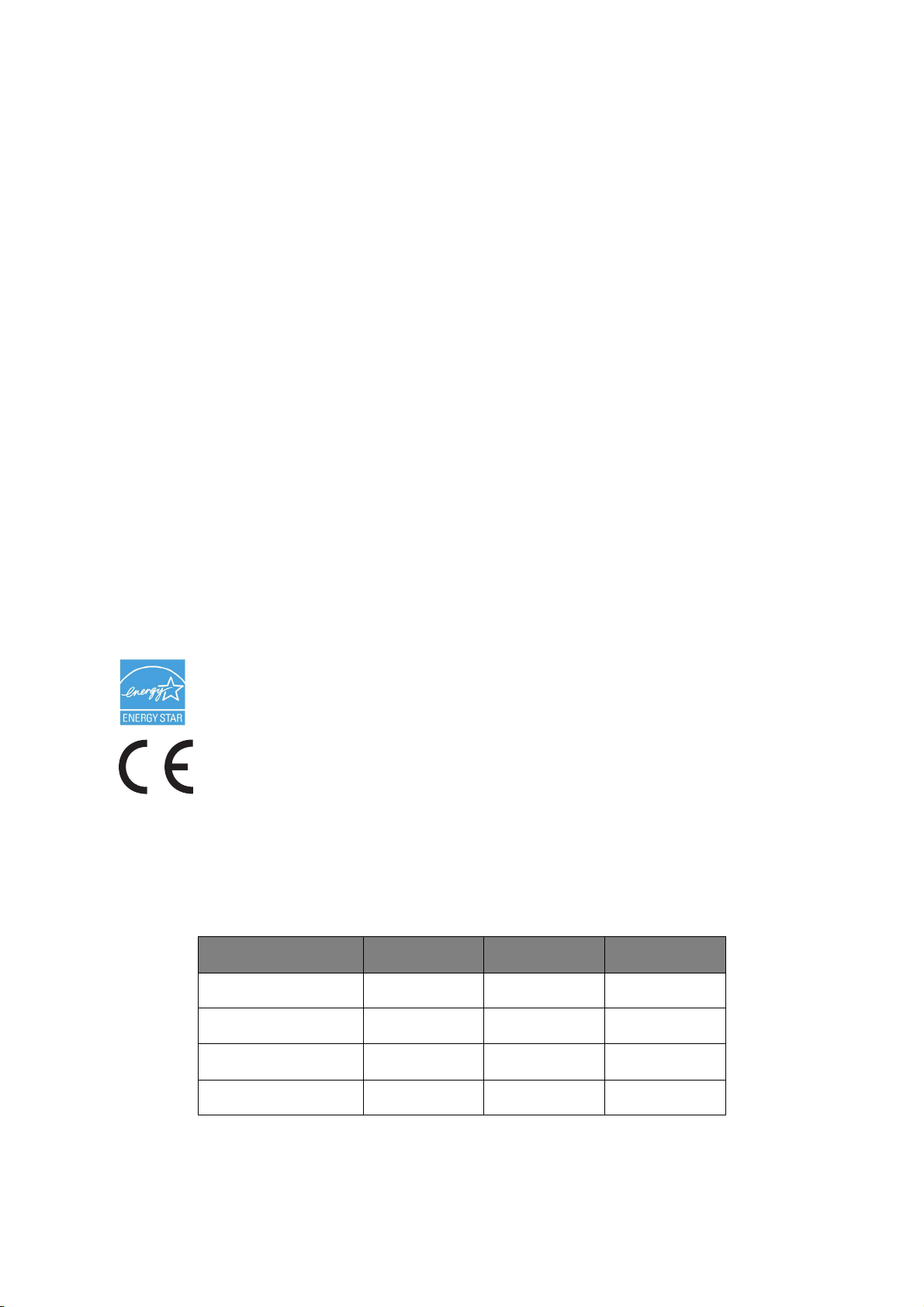
Предисловие
Мы постарались, чтобы информация в этом документе была полной, точной и своевременной.
Производитель полагает, что он не несет ответственности за все ошибки, возникшие в результате
использования этого документа. Производитель также не может гарантировать, что изменения
программного обеспечения и модификации оборудования, выполненные другими производителями
и упомянутые в этом руководстве, не будут влиять на применимость содержащейся в руководстве
информации. Упоминание каких-либо программных продуктов, разработанных другими компаниями,
необязательно означает одобрение или поддержку этих продуктов производителем.
Приложив все разумные усилия, чтобы сделать этот документ настолько точным и полезным,
насколько это возможно, мы, тем не менее, не гарантируем в любом виде, явном или
подразумеваемом, что содержащаяся здесь информация является точной или полной.
Драйверы и руководства последних версий можно найти
www.okiprintingsolutions.com
07108310, выпуск 04; Авторские права © OKI Europe Ltd, 2012. Все права защищены.
OKI является зарегистрированным товарным знаком компании OKI Electric Industry Co., Ltd.
Hewlett-Packard, HP и LaserJet являются зарегистрированными товарными знаками компании
Hewlett-Packard Company.
Windows является зарегистрированным товарным знаком Microsoft Corporation.
ENERGY STAR является товарным знаком агентства защиты окружающей среды United States
Environmental Protection Agency.
Apple, Macintosh, Mac и Mac OS являются зарегистрированными товарными знаками Apple Inc.
Названия других продуктов, а также фирменные наименования, являются зарегистрированными
товарными знаками
Как участник программы ENERGY STAR производитель заявляет,
что данный продукт соответствует всем требованиям, изложенным
вдирективахENERGY STAR по эффективности использования энергии.
Данный продукт соответствует требованиям, изложенным в документах Council
Directives 2004/108/EC (EMC), 2006/95/EC (LVD), 1999/5/EC (R&TTE), 2009/125/EC
(ErP) и 2011/65/EU RoHS, с внесенными поправками, где это применимо, с учетом
действующих в государствах-участниках законов, касающихся электромагнитной
совместимости, низкого напряжения, радио- и
оборудования, продуктов, использующих электроэнергию, и ограничений на
применение некоторых опасных веществ в электрическом и электронном оборудовании.
или товарными знаками их законных владельцев.
телекоммуникационного оконечного
по адресу:
Следующие кабели использовались при оценке этого устройства на соответствие директиве
EMC 2004/108/EC. Конфигурации, отличные от приведенной, могут не соответствовать данной
директиве.
ТИП КАБЕЛЯ ДЛИНА (М) ЖИЛА ЭКРАН
Питание 1,8
USB 5
Параллельный 1,8
ЛС 15
Предисловие > 2
88
89
89
88
Page 3

Первая помощь при чрезвычайных ситуациях
При работе с тонером:
При проглатывании дайте пострадавшему выпить небольшое количество холодной
воды и обратитесь к врачу. НЕ ПЫТАЙТЕСЬ вызвать рвоту.
При вдыхании перенесите пострадавшего на свежий воздух. Обратитесь к врачу.
При попадании в глаза промывайте большим количеством воды в течение 15 минут,
держа глаза открытыми. Обратитесь к врачу.
При просыпании следует
избегая его попадания на кожу или одежду.
немедленно смыть порошок холодной водой с мылом,
Производитель
OKI Data Corporation,
4-11-22 Shibaura, Minato-ku,
Tokyo 108-8551,
Japan
Импортер в ЕС или официальный представитель
OKI Europe Limited
Blays House
Wick Road
Egham
Surrey, TW20 0HJ
United Kingdom
По вопросам продажи, поддержки, а также по общим вопросам, обращайтесь к местному
дистрибьютору.
Информация по охране окружающей среды
Первая помощь при чрезвычайных ситуациях > 3
Page 4
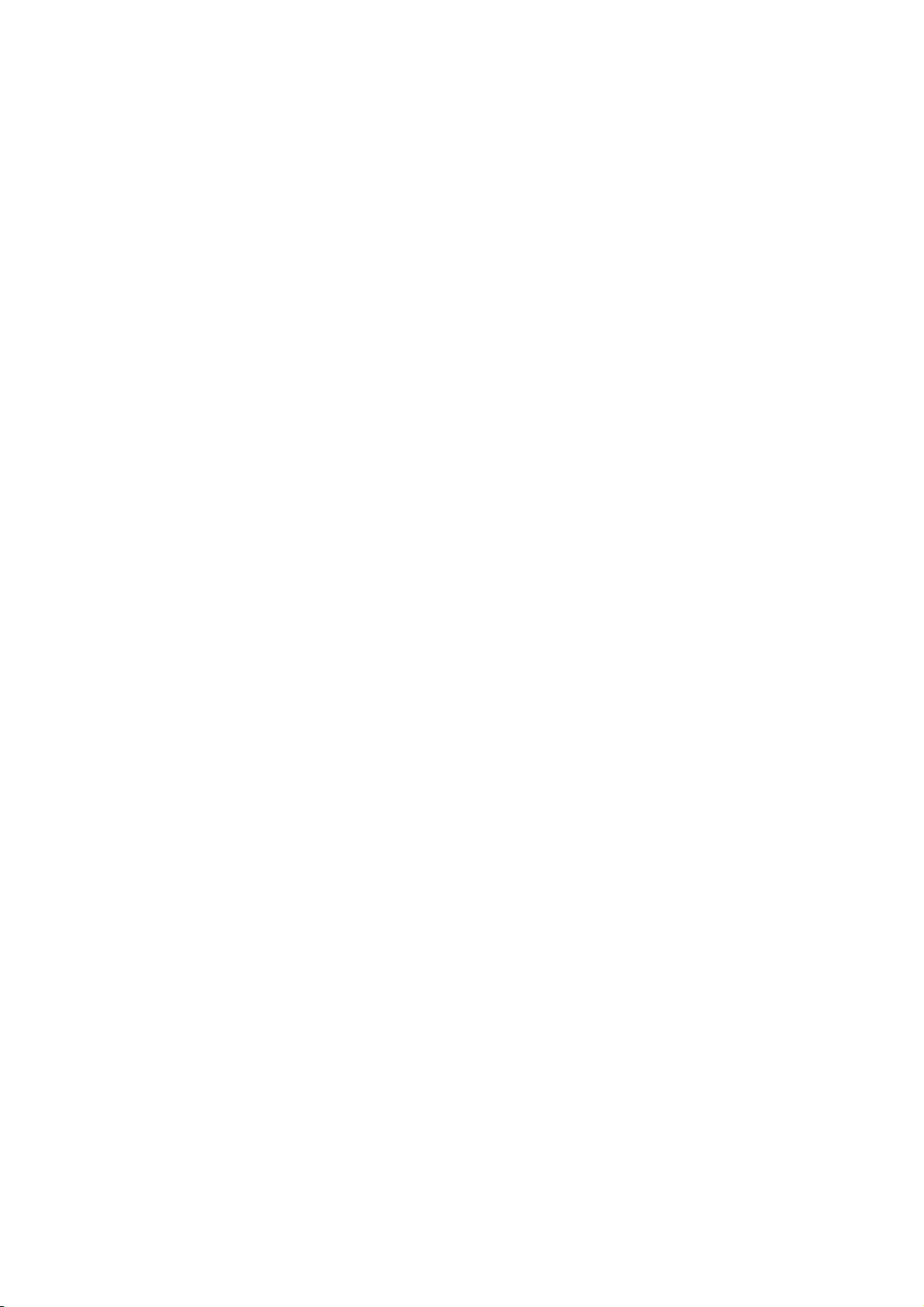
Содержание
Предисловие . . . . . . . . . . . . . . . . . . . . . . . . . . . . . . . . . . . . . . . . . . . . . . . . . . . . . . . . . . . . 2
Первая помощь при чрезвычайных ситуациях . . . . . . . . . . . . . . . . . . . . . . . . . . . . . . 3
Производитель . . . . . . . . . . . . . . . . . . . . . . . . . . . . . . . . . . . . . . . . . . . . . . . . . . . . . . . . . . 3
Импортер в ЕС или официальный представитель . . . . . . . . . . . . . . . . . . . . . . . . . . . 3
Информация по охране окружающей среды. . . . . . . . . . . . . . . . . . . . . . . . . . . . . . . . . 3
Содержание . . . . . . . . . . . . . . . . . . . . . . . . . . . . . . . . . . . . . . . . . . . . . . . . . . . . . . . . . . . . . 4
Разделы «Примечание», «Внимание» и «Предупреждение» . . . . . . . . . . . . . . . . . . . 6
Об этом руководстве . . . . . . . . . . . . . . . . . . . . . . . . . . . . . . . . . . . . . . . . . . . . . . . . . . . . . 7
Использование электронного руководства . . . . . . . . . . . . . . . . . . . . . . . . . . . . . . . . . . 7
Печать страниц . . . . . . . . . . . . . . . . . . . . . . . . . . . . . . . . . . . . . . . . . . . . . . . . . . . . . . . . 8
Используемые аббревиатуры. . . . . . . . . . . . . . . . . . . . . . . . . . . . . . . . . . . . . . . . . . . . . 8
Компоненты принтера . . . . . . . . . . . . . . . . . . . . . . . . . . . . . . . . . . . . . . . . . . . . . . . . . . . . 9
Начало работы . . . . . . . . . . . . . . . . . . . . . . . . . . . . . . . . . . . . . . . . . . . . . . . . . . . . . . . . . 11
Включение . . . . . . . . . . . . . . . . . . . . . . . . . . . . . . . . . . . . . . . . . . . . . . . . . . . . . . . . . . . 11
Выключение . . . . . . . . . . . . . . . . . . . . . . . . . . . . . . . . . . . . . . . . . . . . . . . . . . . . . . . . . . 11
Настройки энергосбережения. . . . . . . . . . . . . . . . . . . . . . . . . . . . . . . . . . . . . . . . . . . . 11
Возврат в режим ожидания . . . . . . . . . . . . . . . . . . . . . . . . . . . . . . . . . . . . . . . . . . . 11
Панели оператора. . . . . . . . . . . . . . . . . . . . . . . . . . . . . . . . . . . . . . . . . . . . . . . . . . . . . . . 12
Светодиодные индикаторы . . . . . . . . . . . . . . . . . . . . . . . . . . . . . . . . . . . . . . . . . . . 12
ЖК
-экран . . . . . . . . . . . . . . . . . . . . . . . . . . . . . . . . . . . . . . . . . . . . . . . . . . . . . . . . . . 13
Кнопка «Online» (Готов) . . . . . . . . . . . . . . . . . . . . . . . . . . . . . . . . . . . . . . . . . . . . . . 13
Изменение языка . . . . . . . . . . . . . . . . . . . . . . . . . . . . . . . . . . . . . . . . . . . . . . . . . . . 14
Средство конфигурации. . . . . . . . . . . . . . . . . . . . . . . . . . . . . . . . . . . . . . . . . . . . . . 14
Функции меню . . . . . . . . . . . . . . . . . . . . . . . . . . . . . . . . . . . . . . . . . . . . . . . . . . . . . . 15
Параметры меню печати . . . . . . . . . . . . . . . . . . . . . . . . . . . . . . . . . . . . . . . . . . . . . 23
B431d, B431dn . . . . . . . . . . . . . . . . . . . . . . . . . . . . . . . . . . . . . . . . . . . . . . . . . . . . . . . . 24
Панель оператора. . . . . . . . . . . . . . . . . . . . . . . . . . . . . . . . . . . . . . . . . . . . . . . . . . . 24
Элементы панели . . . . . . . . . . . . . . . . . . . . . . . . . . . . . . . . . . . . . . . . . . . . . . . . . . . 24
Функции меню . . . . . . . . . . . . . . . . . . . . . . . . . . . . . . . . . . . . . . . . . . . . . . . . . . . . . . 26
Параметры меню печати . . . . . . . . . . . . . . . . . . . . . . . . . . . . . . . . . . . . . . . . . . . . . 34
Рекомендуемая бумага . . . . . . . . . . . . . . . . . . . . . . . . . . . . . . . . . . . . . . . . . . . . . . . . . . 35
Типы бумаги и конвертов . . . . . . . . . . . . . . . . . . . . . . . . . . . . . . . . . . . . . . . . . . . . . . . 35
Прозрачные пленки и наклейки . . . . . . . . . . . . . . . . . . . . . . . . . . . . . . . . . . . . . . . . . . 35
Открытки. . . . . . . . . . . . . . . . . . . . . . . . . . . . . . . . . . . . . . . . . . . . . . . . . . . . . . . . . . . . . 36
Установка бумаги. . . . . . . . . . . . . . . . . . . . . . . . . . . . . . . . . . . . . . . . . . . . . . . . . . . . . . 36
Лоток для бумаги . . . . . . . . . . . . . . . . . . . . . . . . . . . . . . . . . . . . . . . . . . . . . . . . . . . 36
Универсальный лоток и лоток для ручной подачи. . . . . . . . . . . . . . . . . . . . . . . . . 38
Подача, размер бумаги и параметр
B401dn, B411d, B411dn . . . . . . . . . . . . . . . . . . . . . . . . . . . . . . . . . . . . . . . . . . . . . . 39
B431d, B431dn. . . . . . . . . . . . . . . . . . . . . . . . . . . . . . . . . . . . . . . . . . . . . . . . . . . . . . 40
Интерфейсы. . . . . . . . . . . . . . . . . . . . . . . . . . . . . . . . . . . . . . . . . . . . . . . . . . . . . . . . . . . . 42
Драйверы принтера . . . . . . . . . . . . . . . . . . . . . . . . . . . . . . . . . . . . . . . . . . . . . . . . . . . . . 43
Операционные системы Windows. . . . . . . . . . . . . . . . . . . . . . . . . . . . . . . . . . . . . . . . . 43
Установленные параметры . . . . . . . . . . . . . . . . . . . . . . . . . . . . . . . . . . . . . . . . . . . 43
Операционные системы Macintosh. . . . . . . . . . . . . . . . . . . . . . . . . . . . . . . . . . . . . . . . 43
Установленные параметры . . . . . . . . . . . . . . . . . . . . . . . . . . . . . . . . . . . . . . . . . . . 43
Выбор драйвера Mac . . . . . . . . . . . . . . . . . . . . . . . . . . . . . . . . . . . . . . . . . . . . . . . . 43
носителя. . . . . . . . . . . . . . . . . . . . . . . . . . . . . . . 39
Содержание > 4
Page 5
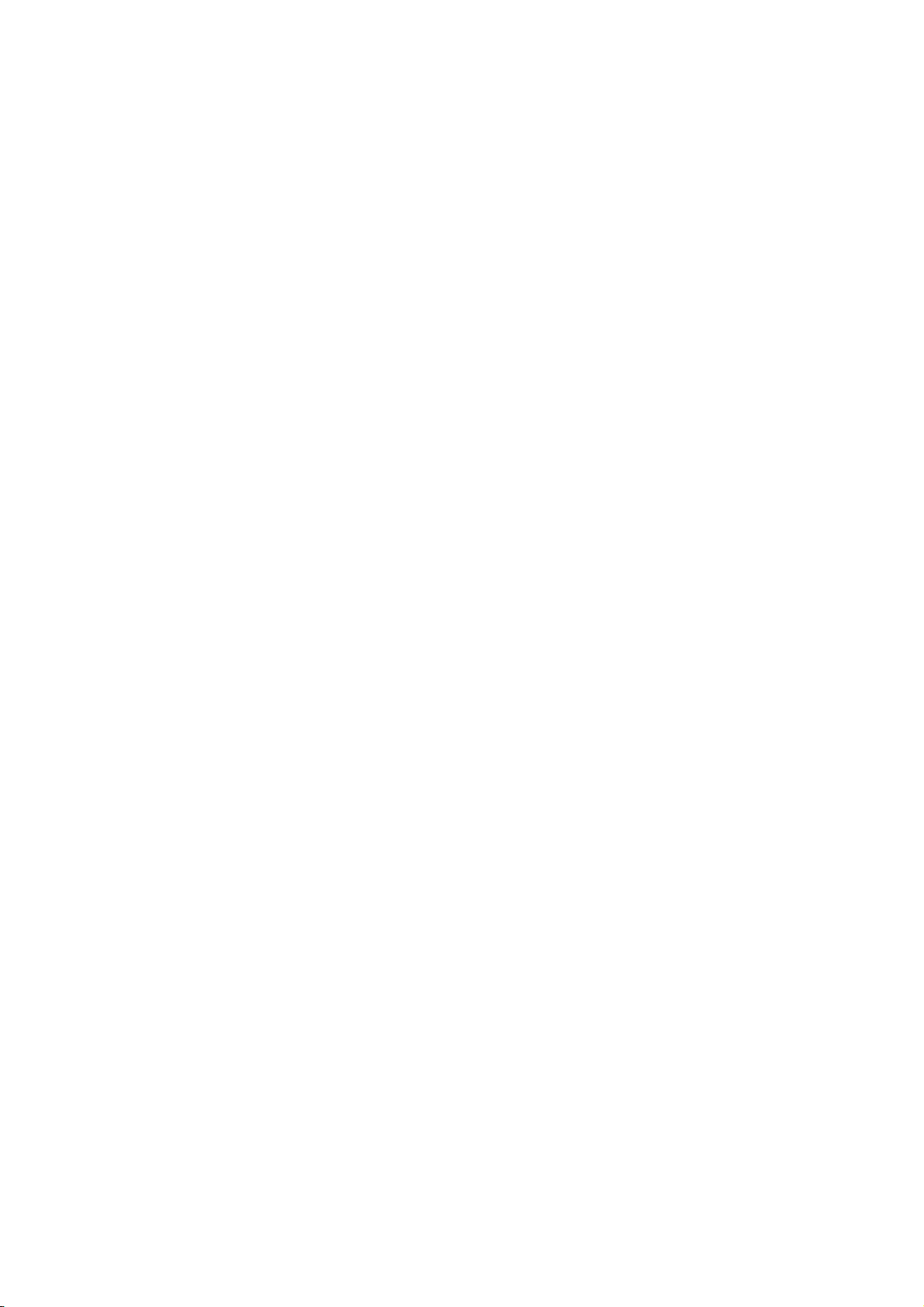
Выполнение операций. . . . . . . . . . . . . . . . . . . . . . . . . . . . . . . . . . . . . . . . . . . . . . . . . . . 44
Параметры печати в Windows. . . . . . . . . . . . . . . . . . . . . . . . . . . . . . . . . . . . . . . . . . . . 44
Настройки печати в приложениях Windows . . . . . . . . . . . . . . . . . . . . . . . . . . . . . . 44
Эмуляция PCL. . . . . . . . . . . . . . . . . . . . . . . . . . . . . . . . . . . . . . . . . . . . . . . . . . . . . . 45
Эмуляция PS . . . . . . . . . . . . . . . . . . . . . . . . . . . . . . . . . . . . . . . . . . . . . . . . . . . . . . . 48
Настройка с панели управления Windows . . . . . . . . . . . . . . . . . . . . . . . . . . . . . . . 51
Настройки принтера в Macintosh . . . . . . . . . . . . . . . . . . . . . . . . . . . . . . . . . . . . . . . . . 54
Двухсторонняя печать. . . . . . . . . . . . . . . . . . . . . . . . . . . . . . . . . . . . . . . . . . . . . . . . . . . 55
Автоматическая двухсторонняя печать . . . . . . . . . . . . . . . . . . . . . . . . . . . . . . . . . . . . 55
Двусторонняя печать вручную с использованием лотка для бумаги
(только для Windows) . . . . . . . . . . . . . . . . . . . . . . . . . . . . . . . . . . . . . . . . . . . . . . . . . . 55
Двусторонняя печать вручную с использованием лотка для ручной подачи
(B401dn, B411d, B411dn) . . . . . . . . . . . . . . . . . . . . . . . . . . . . . . . . . . . . . . . . . . . . . . . 57
Надпечатки и макросы (только для Windows). . . . . . . . . . . . . . . . . . . . . . . . . . . . . . . 59
Что такое надпечатки и макросы? . . . . . . . . . . . . . . . . . . . . . . . . . . . . . . . . . . . . . . . . 59
Создание
надпечаток PostScript . . . . . . . . . . . . . . . . . . . . . . . . . . . . . . . . . . . . . . . . . . 59
Создание изображения надпечатки . . . . . . . . . . . . . . . . . . . . . . . . . . . . . . . . . . . . 59
Создание и загрузка проекта . . . . . . . . . . . . . . . . . . . . . . . . . . . . . . . . . . . . . . . . . . 60
Тестовая печать надпечатки . . . . . . . . . . . . . . . . . . . . . . . . . . . . . . . . . . . . . . . . . . 60
Определение надпечаток. . . . . . . . . . . . . . . . . . . . . . . . . . . . . . . . . . . . . . . . . . . . . 60
Печать с надпечатками PostScript . . . . . . . . . . . . . . . . . . . . . . . . . . . . . . . . . . . . . . . . 61
Создание надпечаток PCL . . . . . . . . . . . . . . . . . . . . . . . . . . . . . . . . . . . . . . . . . . . . . . 62
Создание изображения надпечатки . . . . . . . . . . . . . . . . . . . . . . . . . . . . . . . . . . . . 62
Создание и загрузка макросов. . . . . . . . . . . . . . . . . . . . . . . . . . . . . . . . . . . . . . . . . 62
Тестовая печать макроса . . . . . . . . . . . . . . . . . . . . . . . . . . . . . . . . . . . . . . . . . . . . . 63
Определение надпечаток. . . . . . . . . . . . . . . . . . . . . . . . . . . . . . . . . . . . . . . . . . . . . 63
Печать с надпечатками PCL . . . . . . . . . . . . . . . . . . . . . . . . . . . . . . . . . . . . . . . . . . . . . 64
Расходные материалы и обслуживание . . . . . . . . . . . . . . . . . . . . . . . . . . . . . . . . . . . 65
Время замены картриджа с тонером . . . . . . . . . . . . . . . . . . . . . . . . . . . . . . . . . . . . . . 65
Замена картриджа с тонером . . . . . . . . . . . . . . . . . . . . . . . . . . . . . . . . . . . . . . . . . . . . 65
Время замены барабана переноса
изображений . . . . . . . . . . . . . . . . . . . . . . . . . . . . 68
Замена барабана переноса изображений . . . . . . . . . . . . . . . . . . . . . . . . . . . . . . . . . . 68
Очистка . . . . . . . . . . . . . . . . . . . . . . . . . . . . . . . . . . . . . . . . . . . . . . . . . . . . . . . . . . . . . . 70
...корпуса устройства . . . . . . . . . . . . . . . . . . . . . . . . . . . . . . . . . . . . . . . . . . . . . . . . 70
...валиков для подачи бумаги . . . . . . . . . . . . . . . . . . . . . . . . . . . . . . . . . . . . . . . . . 70
...светодиодной головки . . . . . . . . . . . . . . . . . . . . . . . . . . . . . . . . . . . . . . . . . . . . . . 72
Устранение неисправностей. . . . . . . . . . . . . . . . . . . . . . . . . . . . . . . . . . . . . . . . . . . . . . 73
Сообщения о состоянии и ошибках . . . . . . . . . . . . . . . . . . . . . . . . . . . . . . . . . . . . . . . 73
Замятия бумаги . . . . . . . . . . . . . . . . . . . . . . . . . . . . . . . . . . . . . . . . . . . . . . . . . . . . . . . 73
Замятие на входе. . . . . . . . . . . . . . . . . . . . . . . . . . . . . . . . . . . . . . . . . . . . . . . . . . . . . . 74
Замятие при подаче или на выходе . . . . . . . . . . . . . . . . . . . . . . . . . . . . . . . . . . . . . . . 74
Проблемы качества печати. . . . . . . . . . . . . . . . . . . . . . . . . . . . . . . . . . . . . . . . . . . . . . 79
Проблемы при подаче бумаги . . . . . . . . . . . . . . . . . . . . . . . . . . . . . . . . . . . . . . . . . . . 80
Проблемы программного обеспечения . . . . . . . . . . . . . . . . . . . . . . . . . . . . . . . . . . . . 81
Аппаратные проблемы . . . . . . . . . . . . . . . . . . . . . . . . . . . . . . . . . . . . . . . . . . . . . . . . . 81
Дополнительные устройства для установки . . . . . . . . . . . . . . . . . . . . . . . . . . . . . . . 83
Процедура
установки. . . . . . . . . . . . . . . . . . . . . . . . . . . . . . . . . . . . . . . . . . . . . . . . . . . 83
Настройка параметров драйвера устройства . . . . . . . . . . . . . . . . . . . . . . . . . . . . . . . 83
Windows . . . . . . . . . . . . . . . . . . . . . . . . . . . . . . . . . . . . . . . . . . . . . . . . . . . . . . . . . . . 83
MAC OS X . . . . . . . . . . . . . . . . . . . . . . . . . . . . . . . . . . . . . . . . . . . . . . . . . . . . . . . . . 84
Технические характеристики . . . . . . . . . . . . . . . . . . . . . . . . . . . . . . . . . . . . . . . . . . . . . 85
Общие сведения . . . . . . . . . . . . . . . . . . . . . . . . . . . . . . . . . . . . . . . . . . . . . . . . . . . . . . 85
Информация о бумаге и лотках . . . . . . . . . . . . . . . . . . . . . . . . . . . . . . . . . . . . . . . . . . 86
Указатель . . . . . . . . . . . . . . . . . . . . . . . . . . . . . . . . . . . . . . . . . . . . . . . . . . . . . . . . . . . . . . 89
Представительства OKI Europe Ltd. . . . . . . . . . . . . . . . . . . . . . . . . . . . . . . . . . . . . . . . 90
Содержание > 5
Page 6
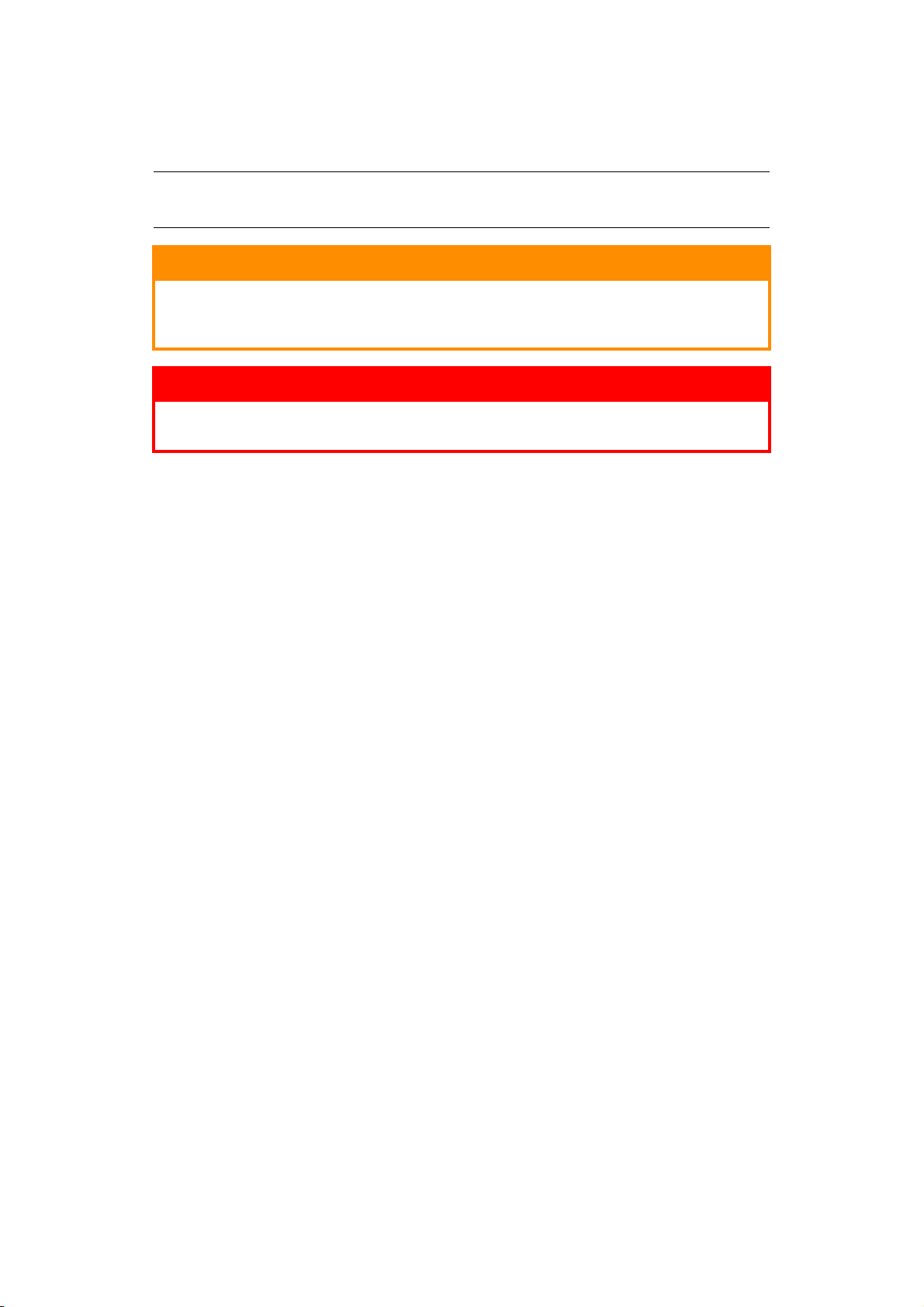
Разделы «Примечание», «Внимание» и «Предупреждение»
ПРИМЕЧАНИЕ
В примечании содержится информация, дополняющая основной текст.
ВНИМАНИЕ!
В разделе «Внимание» представлены дополнительные инструкции,
несоблюдение которых может привести к неправильной работе или
повреждению оборудования.
ПРЕДУПРЕЖДЕНИЕ.
В разделе «Предупреждение» представлены дополнительные инструкции,
несоблюдение которых может привести к травме пользователя.
С целью защиты устройства, а также для обеспечения его оптимальной работы, в данной модели
должны использоваться только фирменные и оригинальные картриджи. Неоригинальные картриджи
могут не работать с данным принтером, даже если они обозначены как « совместимые», или могут
работать неправильно, ухудшая производительность и качество печати.
Характеристики могут быть изменены без уведомления. Все товарные знаки заявлены.
Разделы «Примечание», «Внимание» и «Предупреждение» > 6
Page 7
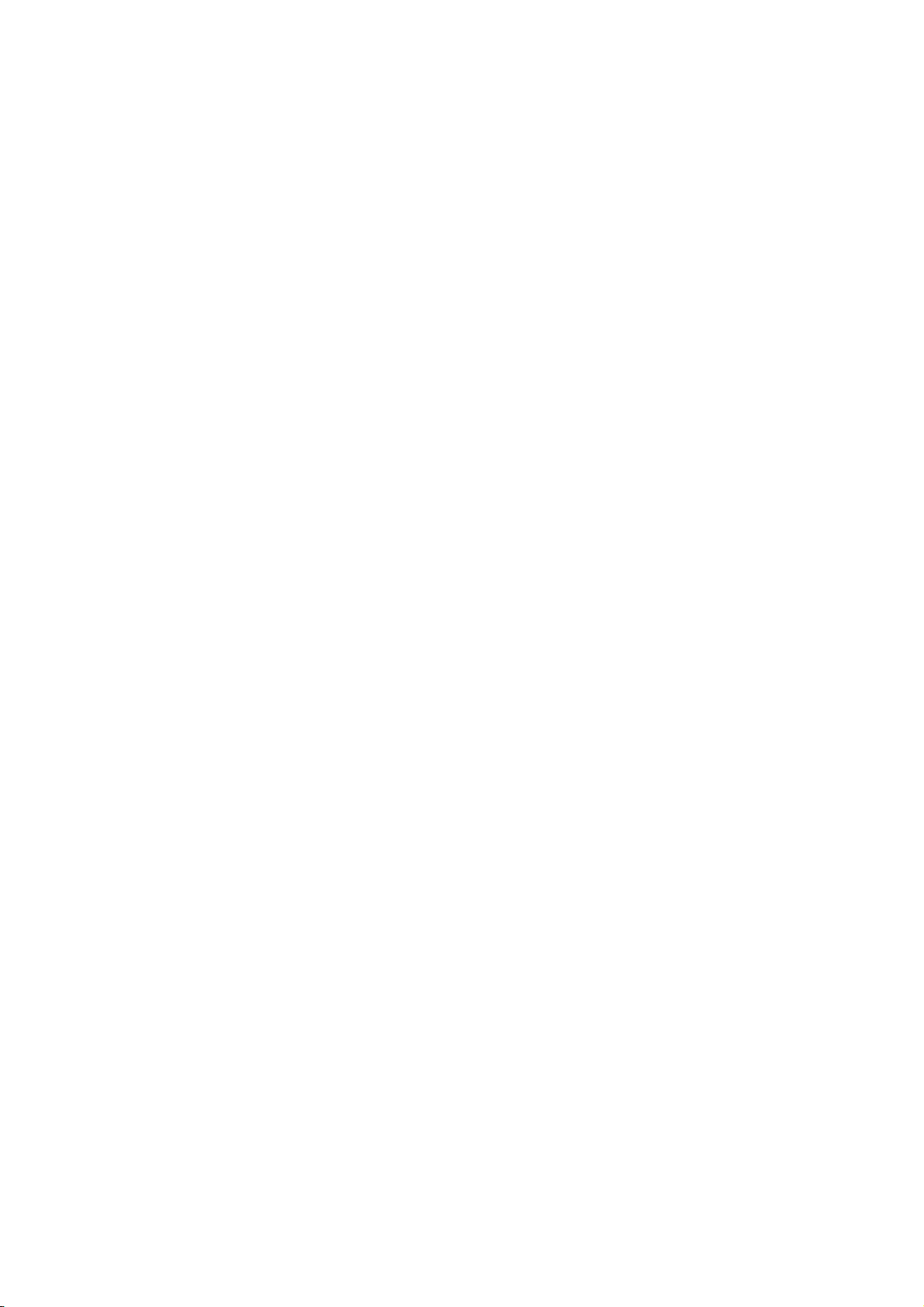
Об этом руководстве
Это руководство является руководством пользователя принтера (самую новую версию см.
на веб-сайте компании OKI Printing Solutions www.okiprintingsolutions.com). Оно является
частью общей поддержки пользователя наряду с документами, перечисленными ниже:
> Руководство по быстрой установке: информация по распаковке, подключению
ивключению устройства.
> Буклет по безопасной установке: информация по безопасному использованию
устройства.
Данный печатный документ поставляется с устройством.
>
Данное
использованию его функций. Содержит также информацию по обслуживанию и устранению
проблем для обеспечения оптимальной работы устройства. Кроме того, предоставляется
информация о дополнительных принадлежностях для расширения функций принтера.
> Руководство по подключению к сети: информация для ознакомления пользователя
сфункциями встроенной сетевой платы.
руководство пользователя:
информация по эксплуатации принтера и эффективному
> Руководства по установке: информация по расходным материалам и
принадлежностям, включая правила установки.
> Электронная справка: электронная информация, доступная в драйвере принтера
и программном обеспечении «Status Monitor» (Монитор состояния).
Это руководство было разработано для использования нескольких моделей принтеров, что
отражается на рисунках и снимках экранов. Вы найдете рисунки и снимки, соответствующие
Вашей модели.
дополнительным
Использование электронного руководства
Данное руководство предназначено для чтения с помощью программы Adobe Acrobat Reader.
Используйте средства навигации и просмотра, представленные в программе Acrobat.
Существуют два способа поиска определенной информации:
> В списке закладок в левой части экрана щелкните нужную тему, чтобы перейти к чтению
информации по этой теме. (При отсутствии закладок используйте «Содержание».)
>
В списке закладок щелкните «Указатель» для перехода к указателю. (При отсутствии закладок
используйте «Содержание».) Найдите нужный термин в алфавитном указателе и щелкните
соответствующий номер страницы, чтобы перейти к странице с искомой информацией.
Об этом руководстве > 7
Page 8
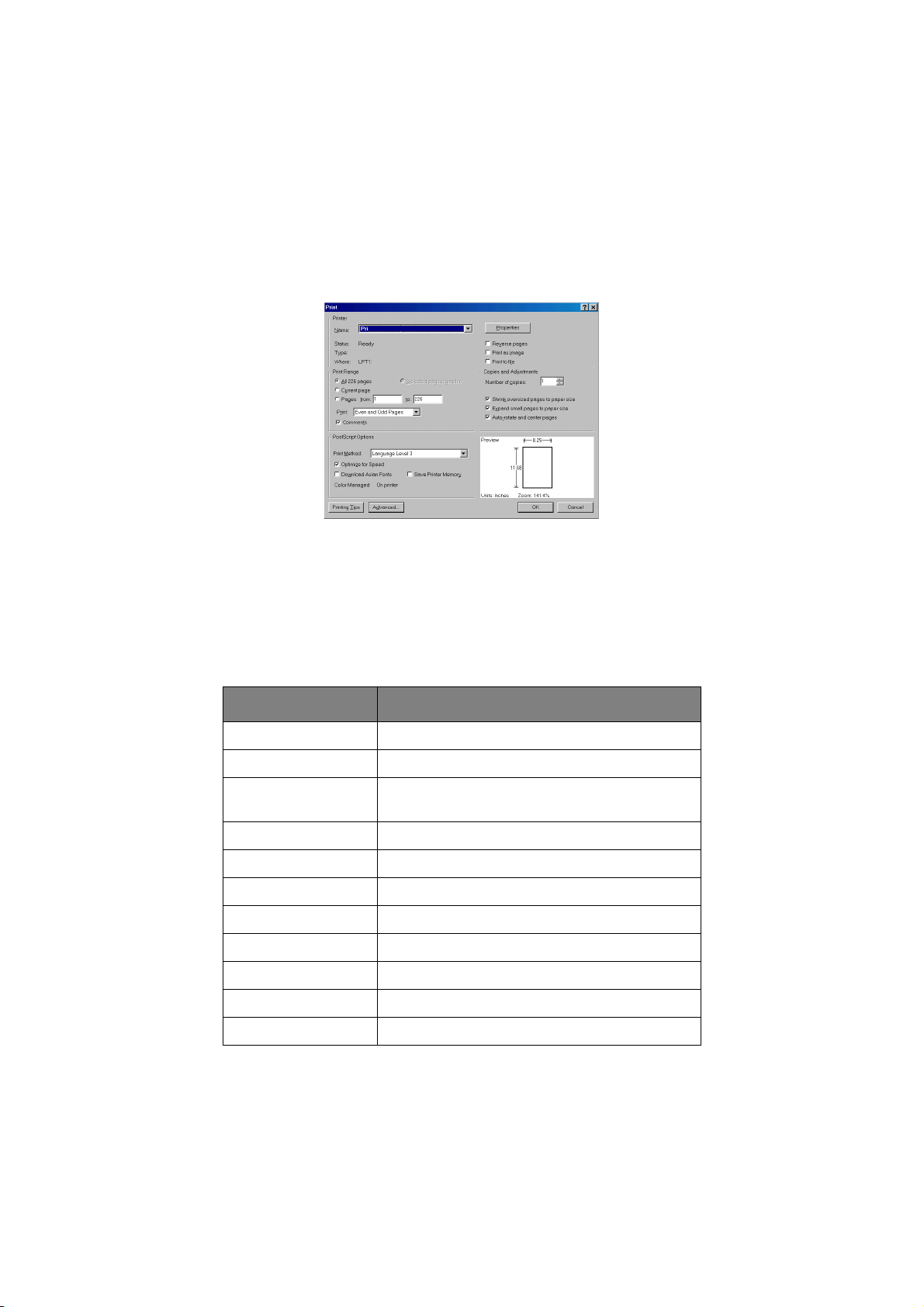
Печать страниц
Можно распечатать все руководство, отдельные страницы или разделы. Порядок печати:
1. На панели инструментов выберите File > Print (Файл > Печать)
(или нажмите клавиши Ctrl + P).
2. Выберите, какие страницы нужно распечатать:
(a) All pages (Все страницы) — печать всего руководства.
(b) Current page (Текущая страница) — печать нужной страницы.
(c) Pages from (Страницы с) и to (по) — указание номеров страниц для
печати диапазона страниц.
3. Щелкните OK (ОК).
Используемые аббревиатуры
В данном руководстве используются следующие аббревиатуры:
АББРЕВИАТУРА ЗНАЧЕНИЕ
Ctrl Control (Управление)
dpi dots per inch (точек на дюйм)
DIMM Dual In-line Memory Module (Модуль памяти
сдвухрядным расположением выводов)
d duplex (Двухсторонняя печать)
n сетевая плата установлена
LED Light Emitting Diode (Светоизлучающий диод)
NIC Network Interface Card (Сетевая плата)
PCL Printer Control Language (Язык управления принтером)
PS PostScript (эмуляция)
PSE PostScript Emulation (Эмуляция PostScript)
ОЗУ Оперативное запоминающее устройство
Об этом руководстве > 8
Page 9
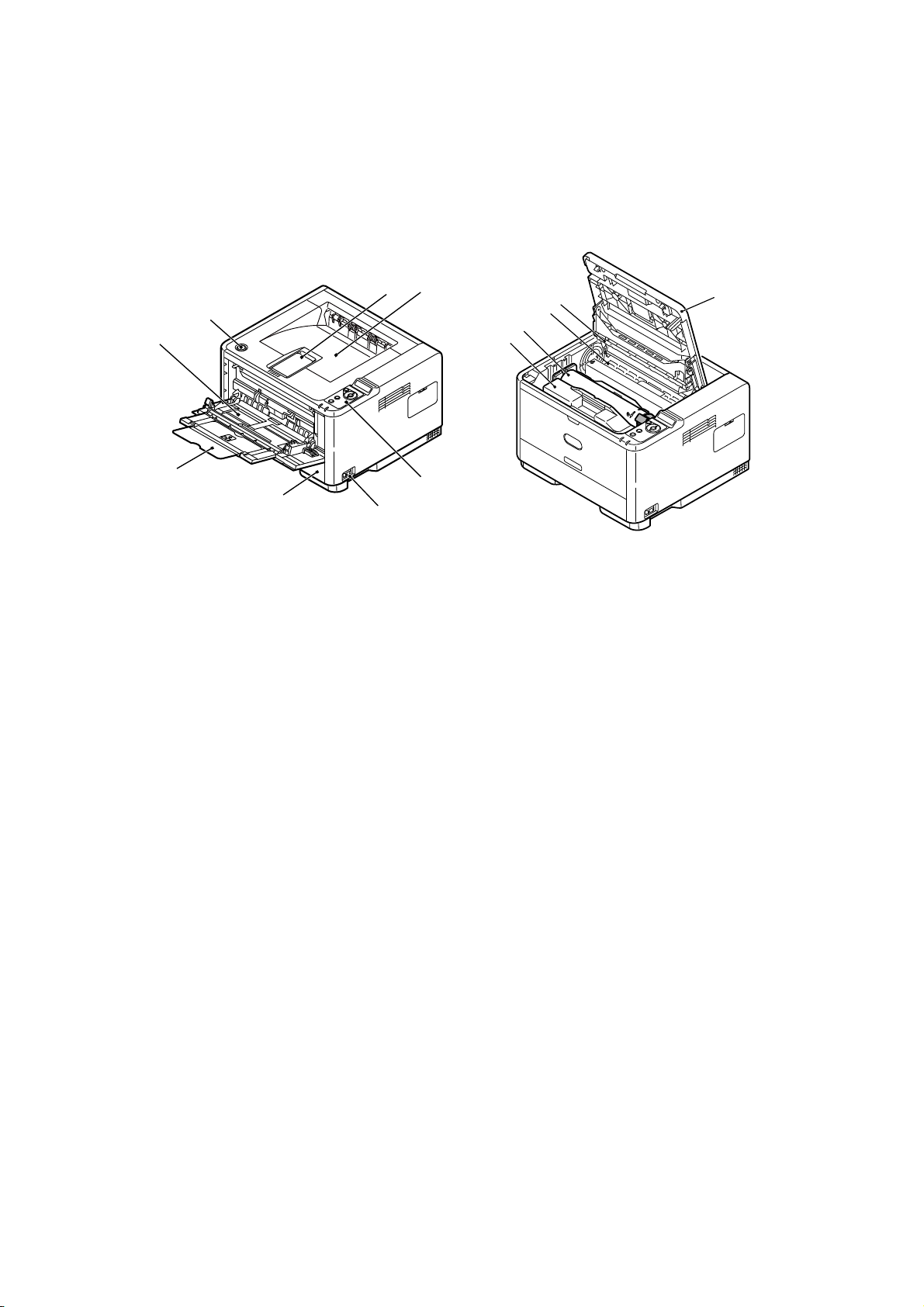
Компоненты принтера
1
2
3
4
5
6
7
8
13
9
10
11
12
За исключением панелей оператора, которые описаны в следующей главе, принтеры B401dn,
B411d, B411dn, B431d, B431dn внешне выглядят одинаково. На рисунках ниже обозначены
важные компоненты. Для наглядности показана модель B431dn.
1. Панель оператора
2. Выходной укладчик (150 листов лицевой стороной вниз)
3. Удлинитель выходного укладчика
4. Кнопка фиксатора верхней крышки
5. Универсальный лоток (только для B431d, B431dn; 100 листов)
(показан в открытом состоянии)
6. Удлинитель
универсального лотка
7. Лоток для бумаги на 250 листов
8. Выключатель питания
9. Светодиодный узел
10. Блок термоэлемента
11. Картридж с тонером
12. Барабан переноса изображений
13. Верхняя крышка
Компоненты принтера > 9
Page 10
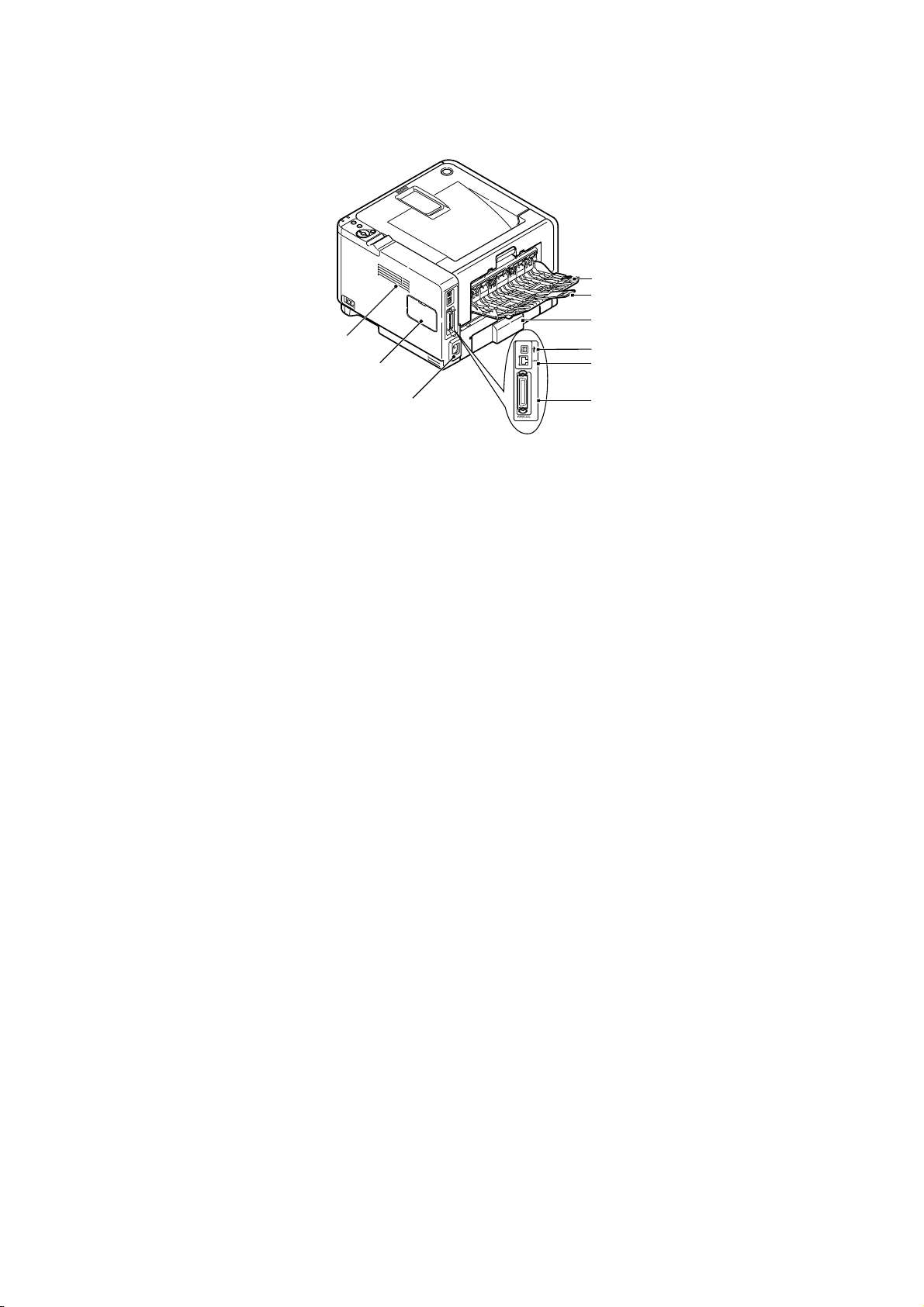
14. Вентилятор охлаждения
14
15
16
17
18
19
20
21
22
15. Панель памяти (для обновления памяти DIMM ОЗУ)
16. Разъем кабеля питания
17. Разъем параллельного интерфейса
18. Разъем интерфейса ЛС (только для B401dn, B411dn, B431dn)
19. Разъем интерфейса USB
20. Удлинитель лотка для бумаги
21. Удлинитель заднего лотка (бумага располагается лицевой стороной вверх)
22. Задний лоток (бумага располагается лицевой стороной вверх)
Компоненты принтера > 10
Page 11
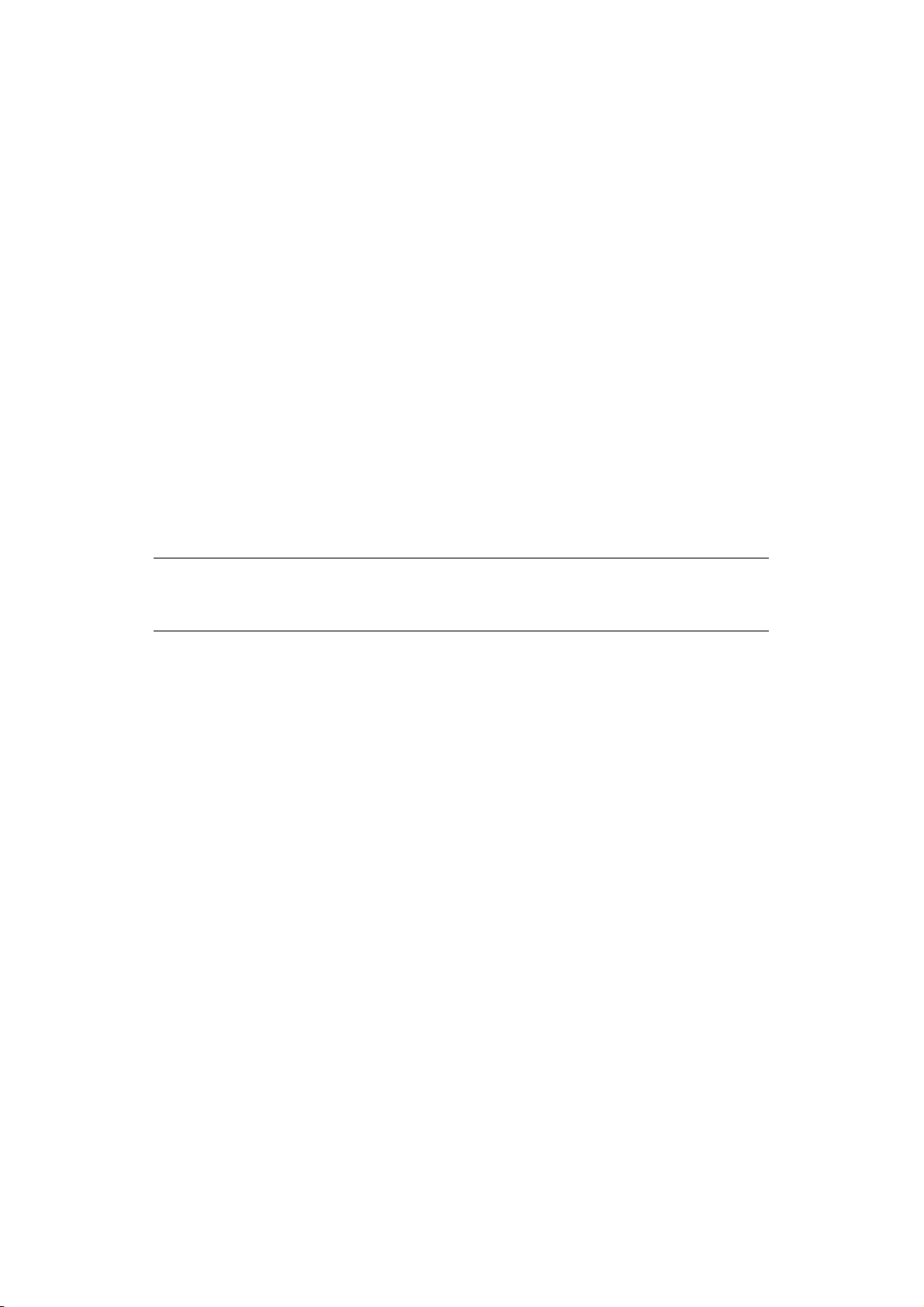
Начало работы
Включение
1. Вставьте кабель питания в разъем питания аппарата.
2. Вставьте кабель питания в розетку сети питания.
3. Переведите переключатель питания в положение ON (ВКЛ.).
Выключение
Переведите переключатель питания в положение OFF Выкл.
Настройки энергосбережения
Режим энергосбережения
Если не использовать устройство в течение некоторого времени, оно перейдет в режим
энергосбережения для управления энергопотреблением устройства.
Возврат в режим ожидания
Чтобы вернуть устройство из режима энергосбережения в режим ожидания, нажмите кнопку
Online (Готов).
ПРИМЕЧАНИЕ
Когда аппарат получает задание на печать, он автоматически переходит
врежим ожидания.
Начало работы > 11
Page 12
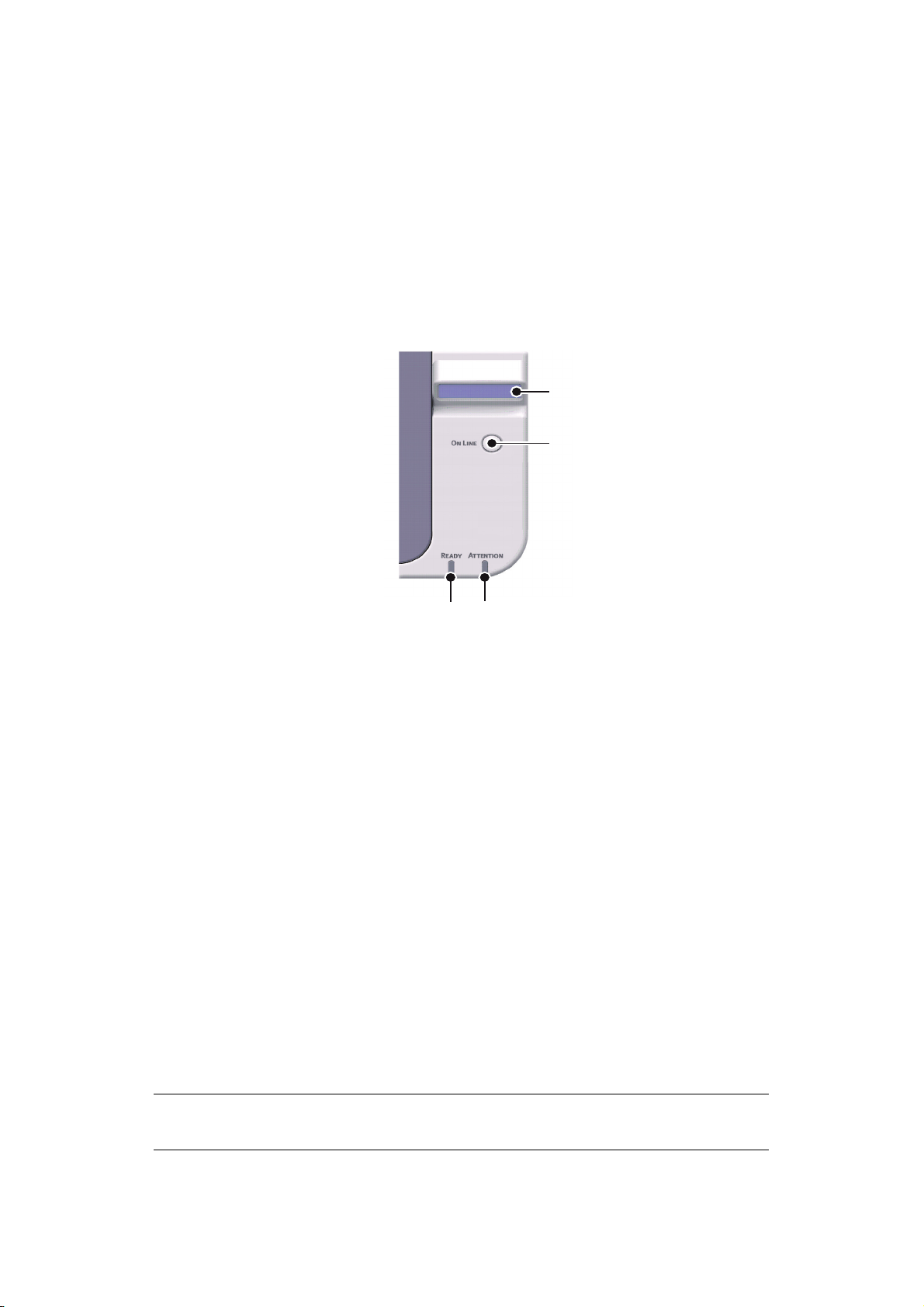
Панели оператора
3
4
1
2
В этой главе описывается работа панели оператора принтера. Описывается также средство
конфигурации для моделей B401dn, B411d, B411dn, аналогичное панели управления меню
моделей B431d, B431dn (для получения информации об установке средства конфигурации
см. раздел «Драйверы принтера» на стр.43).
B401dn, B411d, B411dn
Панель оператора B401dn, B411d, B411dn состоит из 2 светодиодных индикаторов, ЖК-экрана (3)
икнопкиOnline (Готов) (4). Светодиодные индикаторы показывают состояния «Готов» (1)
и «Внимание» (2).
Светодиодные индикаторы
Светодиодные индикаторы показывают состояние принтера и определяют три следующих
рабочих состояния:
> Индикатор не светится
> Индикатор светится
> Индикатор мигает
Оба светодиодных индикатора включаются сразу же после включения питания с помощью
главного переключателя питания.
Светодиодный индикатор «Ready» (Готов) (зеленый)
> Индикатор светится — принтер в состоянии «On-line» (Готов) и может получать данные.
> Индикатор не светится — принтер в состоянии «Off-line» (Не готов) и не может получать
данные.
Светодиодный индикатор «Attention» (Внимание) (красный)
> Индикатор светится — обозначает предупреждение (например, заканчивается тонер).
> Индикатор не светится — обозначает нормальное состояние.
Мигание (x) светодиодных индикаторов обозначает следующее:
ПРИМЕЧАНИЕ
Таблица, приведенная ниже, также применима для моделей B431d, B431dn.
Панели оператора > 12
Page 13
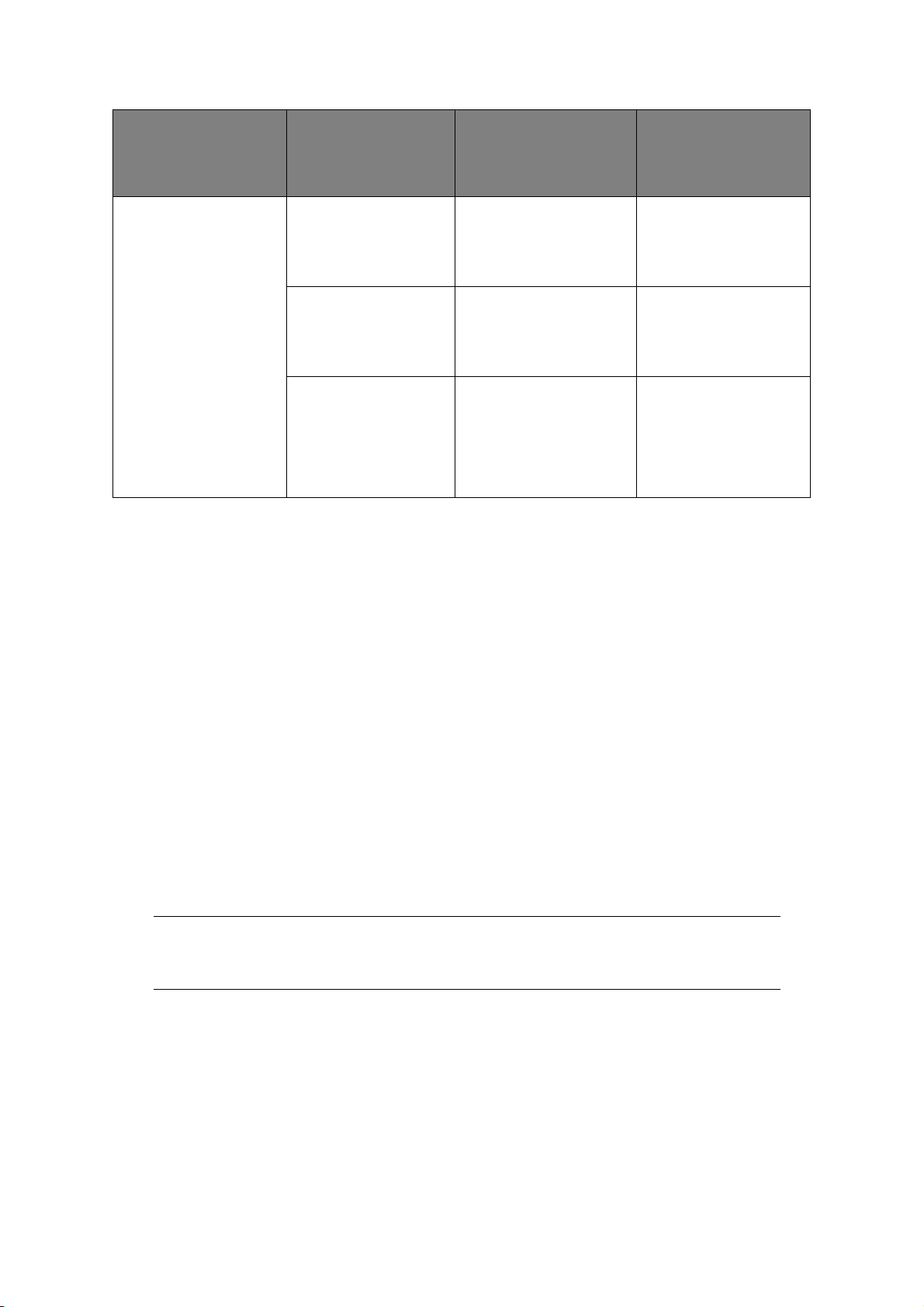
ТИП МИГАНИЯ СВЕТОДИОДНЫЙ
ИНДИКАТОР «READY»
(ГОТОВ) (1)
СВЕТОДИОДНЫЙ
ИНДИКАТОР
«ATTENTION»
ЗНАЧЕНИЕ
(ВНИМАНИЕ) (2)
Индикатор мигает x Принтер получает
и обрабатывает данные
во время печати, или
выполняется сброс
параметров принтера.
x
xx
Во время обработки данных
произошла ошибка печати,
например проблема
сбумагой, открыта крышка,
или лоток для бумаги пуст.
Произошла незначительная
ошибка при работе
с принтером, например,
заканчивается тонер
или необходимо заменить
барабан переноса
изображений.
ЖК-экран
ЖК-экран (3) имеет две строки, каждая из которых может отображать до 16 алфавитноцифровых символов, показывая состояние принтера и сообщения об ошибках.
Кнопка «Online» (Готов)
Основные функции кнопки Online (Готов) (4) активируются нажатием переключателя
и незамедлительным его отпусканием. Основными функциями являются следующие:
> Переключение принтера в состояние «Off-line» (Не готов).
> Переключение принтера в состояние «On-line» (Готов).
> Возобновление печати после переполнения допустимого количества страниц.
> Прерывание обработки данных во время получения и обработки данных принтером.
> Возобновление обработки данных.
Дополнительные
функции кнопки Online (Готов) активируются после переключения принтера
всостояние «Off-line» (Не готов) и удержания переключателя в течение четырех секунд перед
тем, как отпустить его. Дополнительными функциями являются следующие:
> Печать пробных страниц и страниц меню.
ПРИМЕЧАНИЕ
Пробные страницы и страницы меню можно также напечатать, используя
средство конфигурации принтера. См. «Параметры меню печати» на стр.23.
> Печать данных, находящихся в буфере, после отмены печати.
Панели оператора > 13
Page 14
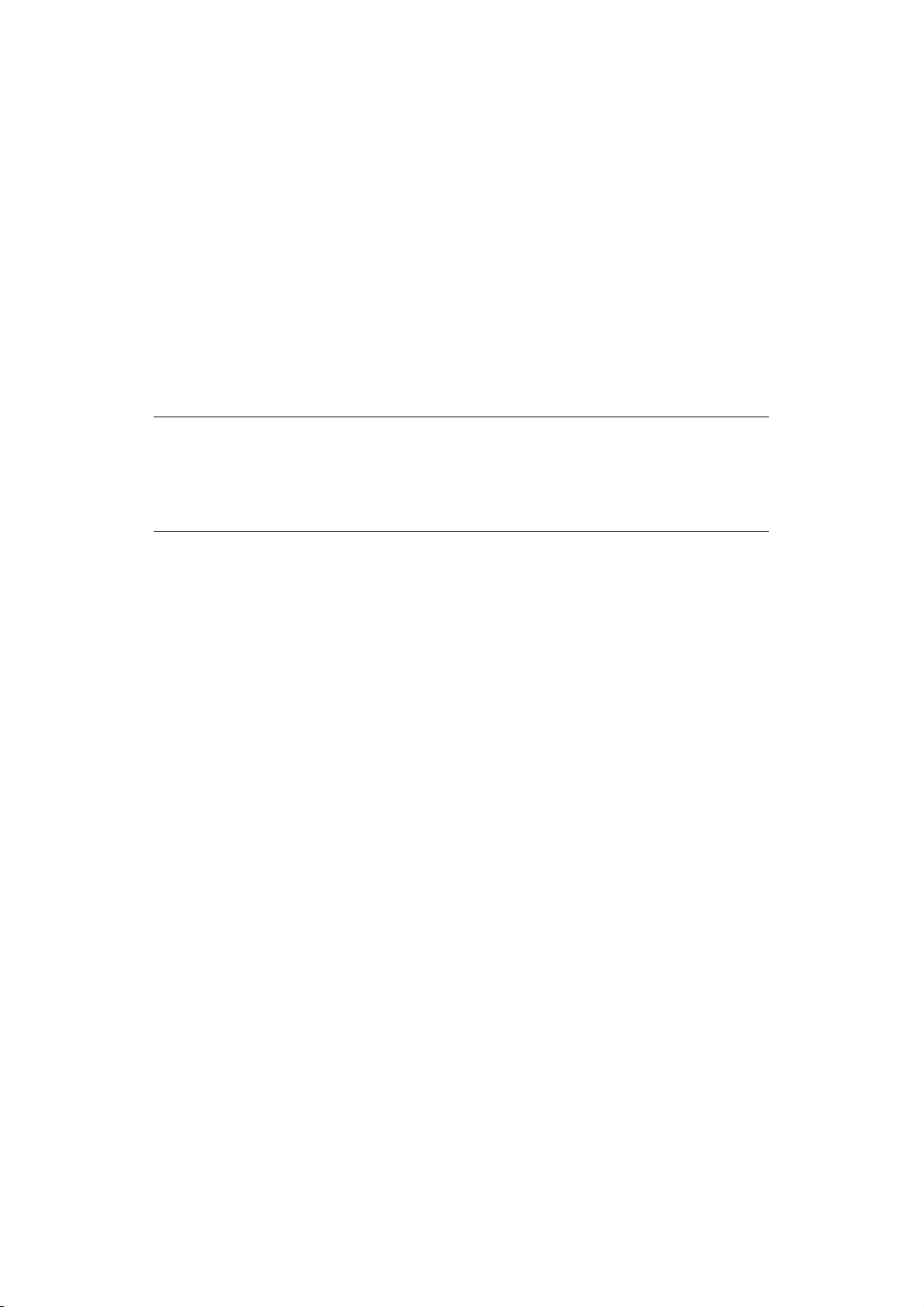
Изменение языка
По умолчанию для отображения сообщений на экране принтера и для печати отчета используется
английский язык. При необходимости язык может быть изменен на:
Немецкий Датский
Французский Голландский
Итальянский Турецкий
Испанский Португальский
Шведский Польский
Русский Греческий
Финский Чешский
Венгерский Норвежский
ПРИМЕЧАНИЕ
1. Мастер настройки языка панели оператора запускается автоматически
при установке драйвера принтера. Следуйте инструкциям этого мастера,
чтобы установить выбранный Вами язык.
2. Приведенный выше список не является окончательным или полным.
Средство конфигурации
Установочный файл средства конфигурации можно найти на DVD-диске с драйверами и утилитами
в папке «Utilities» (Утилиты). Следуйте инструкциям на экране, чтобы завершить установку средства
конфигурации. Данное средство конфигурации используется для управления различными
параметрами принтера и их изменения.
Использование средства конфигурации
Просмотр и изменение настроек принтера выполняется следующим образом:
Щелкните Пуск > Все программы > Okidata > Configuration Tool (Средство конфигурации)
и выберите Configuration Tool (Средство конфигурации).
Панели оператора > 14
Page 15
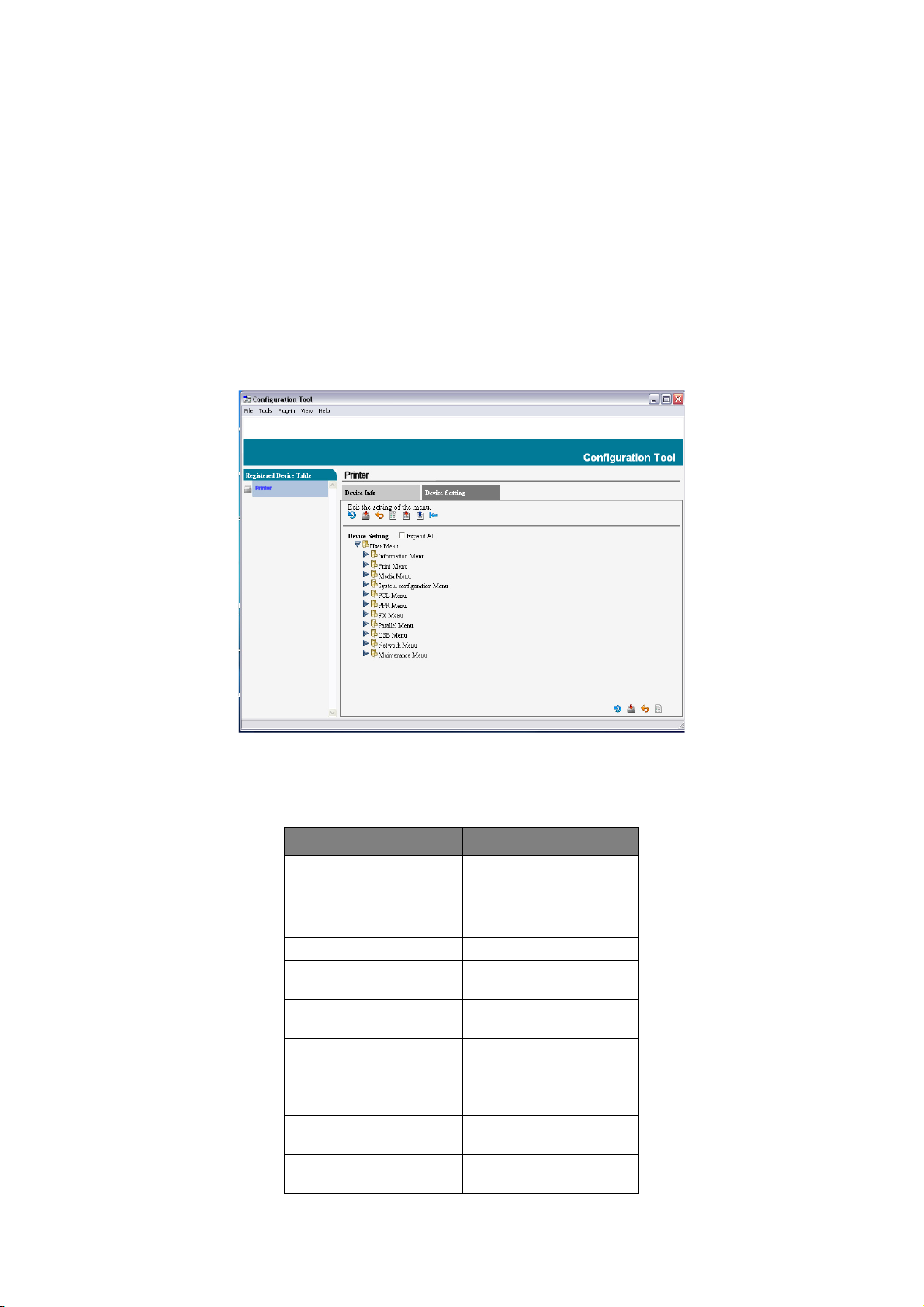
Функции меню
С помощью средства конфигурации можно просматривать и изменять внутренние параметры
принтера. Средство конфигурации является программным аналогом ЖК-панели оператора.
Щелкните вкладку Device Setting (Параметры устройства) средства конфигурации. Параметры
сгруппированы по категориям или «меню пользователя», например Information Menu (Меню
информации) или Print Menu (Меню печати).
Некоторые из этих параметров аналогичны параметрам в драйвере принтера или
в прикладном
программном обеспечении. Параметры, которые можно изменить с помощью этого программного
обеспечения, функционируют как параметры принтера по умолчанию. Они могут быть переопределены
параметрами в драйвере принтера или в приложении.
Например, если Вы установили число копий в параметрах Print Menu (Меню печати)
на значение «один», это значение будет переопределено, когда Вы выберите три копии
документа в драйвере принтера.
Меню информации
Данное меню предоставляет быстрый способ просмотра различных элементов, хранящихся
впамяти принтера.
ЭЛЕМЕНТ ДЕЙСТВИЕ
PRINT MENU MAP
(ПЕЧАТЬ КАРТЫ МЕНЮ)
NETWORK (СЕТЬ)
Только для B401dn, B411dn
DEMO1 (ПРОБНАЯ1) EXECUTE (ВЫПОЛНИТЬ)
PRINT FILE LIST
(ПЕЧАТЬ СПИСКА ФАЙЛОВ)
PRINT PCL FONT
(ПЕЧАТЬ ШРИФТА PCL)
PRINT PPR FONT
(ПЕЧАТЬ ШРИФТА PPR)
PRINT FX FONT
(ПЕЧАТЬ ШРИФТА FX)
PRINT ERROR LOG (ПЕЧАТЬ
ЖУРНАЛА ОШИБОК)
USAGE REPORT (ОТЧЕТ
ОБ ИСПОЛЬЗОВАНИИ)
EXECUTE (ВЫПОЛНИТЬ)
EXECUTE (ВЫПОЛНИТЬ)
EXECUTE (ВЫПОЛНИТЬ)
EXECUTE (ВЫПОЛНИТЬ)
EXECUTE (ВЫПОЛНИТЬ)
EXECUTE (ВЫПОЛНИТЬ)
EXECUTE (ВЫПОЛНИТЬ)
EXECUTE (ВЫПОЛНИТЬ)
Панели оператора > 15
Page 16
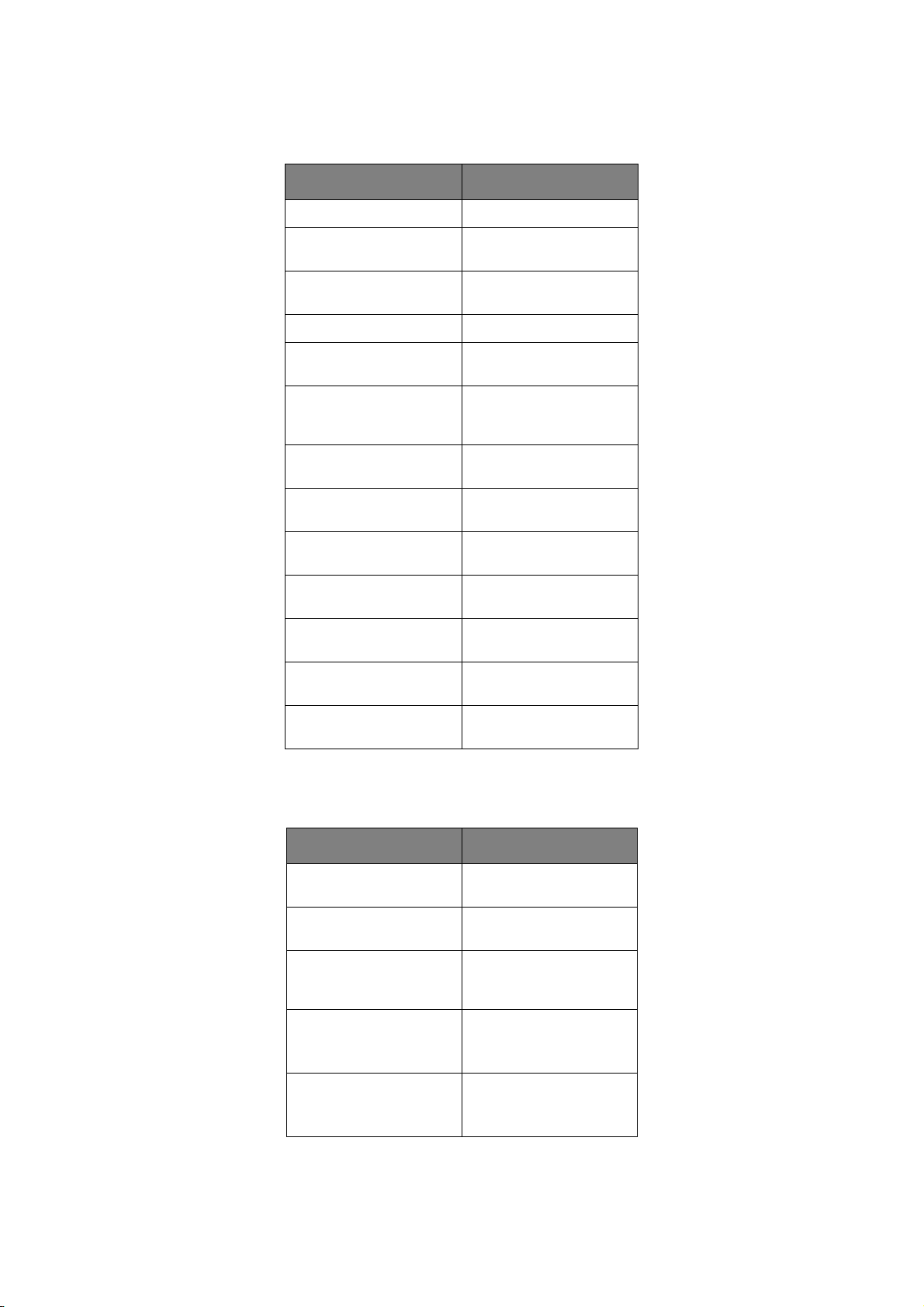
Меню печати
В этом меню можно настроить различные функции, связанные с заданиями на печать.
ЭЛЕМЕНТ ПО УМОЛЧАНИЮ
COPIES (КОПИИ)1
DUPLEX (ДВУХСТОРОННЯЯ
ПЕЧАТЬ)
DUPLEX LAST PAGE
(ПОСЛ.СТР.ДУПЛ)
MANUAL (РУЧНОЕ)OFF (ВЫКЛ)
PAPER FEED
(ПОДАЧА БУМАГИ)
AUTO TRAY SWITCH
(АВОТМАТИЧЕСКОЕ
ПЕРЕКЛЮЧЕНИЕ ЛОТКОВ)
TRAY SEQUENCE
(ПОРЯДОК ЛОТКОВ)
MEDIA CHECK
(ПРОВЕРКА НОСИТЕЛЯ)
RESOLUTION
(РАЗРЕШЕНИЕ)
TONER SAVE MODE
(РЕЖИМ ЭКОН. ТОНЕРА)
ORIENTATION
(ОРИЕНТАЦИЯ)
LINES PER PAGE
(СТРОК НА СТРАНИЦЕ)
OFF (ВЫКЛ)
SKIP BLANK PAGE
(ПРОПУСК ПУСТ.СТ)
TRAY1 (ЛОТОК1)
ON (ВКЛ)
DOWN (ВНИЗ)
ENABLE (ВКЛЮЧИТЬ)
600DPI (600 точек/дюйм)
DISABLE (ВЫКЛЮЧИТЬ)
PORTRAIT (КНИЖНАЯ)
64 LINES (64 СТРОКИ)
EDIT SIZE
(ИЗМЕНЕНИЕ РАЗМЕРА
CASSETTE SIZE
)
(РАЗМЕР КАССЕТЫ)
Меню носителей
В этом меню можно настроить параметры для соответствия разнообразным носителям.
ЭЛЕМЕНТ ПО УМОЛЧАНИЮ
TRAY1 PAPERSIZE
(РАЗМЕР БУМАГИ ЛОТКА1)
TR AY 1 MEDIAT Y PE
(ТИП НОСИТЕЛЯ ЛОТКА1)
TRAY1 MEDIAWEIGHT
(ПЛОТНОСТЬ НОСИТЕЛЯ
ЛОТКА1)
TRAY2 PAPERSIZE
(РАЗМЕР БУМАГИ ЛОТКА2)
Если установлен лоток 2
TR AY 2 MEDIAT Y PE
(ТИП НОСИТЕЛЯ ЛОТКА2)
Если установлен лоток 2
1
1
A4
PLAIN (ОБЫЧНАЯ БУМАГА)
MEDIUM (СРЕДНЯЯ)
A4
PLAIN (ОБЫЧНАЯ БУМАГА)
Панели оператора > 16
Page 17
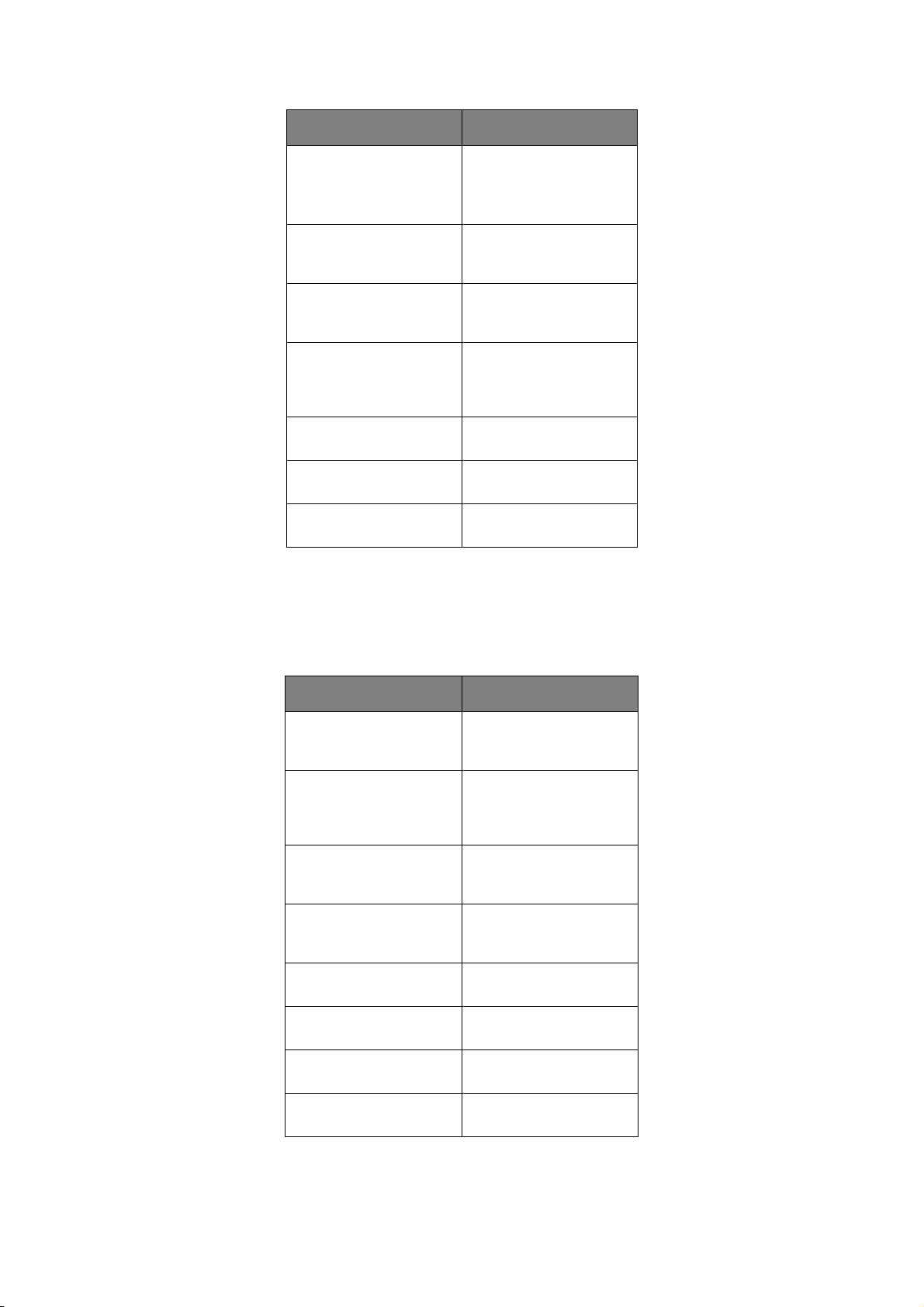
ЭЛЕМЕНТ ПО УМОЛЧАНИЮ
TRAY2 MEDIAWEIGHT1
(ПЛОТНОСТЬ НОСИТЕЛЯ
ЛОТКА2)
Если установлен лоток 2
MN PAPERSIZE
(РАЗМЕР БУМА ГИ ЛОТКА
ДЛЯ РУЧНОЙ ПОДАЧИ)
MN MEDIATYPE
(ТИП НОСИТЕЛЯ ЛОТКА
ДЛЯ РУЧНОЙ ПОДАЧИ)
MN MEDIAWEIGHT
(ПЛОТНОСТЬ НОСИТЕЛЯ
ЛОТКА ДЛЯ РУЧНОЙ
ПОДАЧИ)
UNIT OF MEASURE
(ЕДИНИЦА ИЗМЕРЕНИЯ)
X DIMENSION
(РАЗМЕР ПО ОСИ X)
Y DIMENSION
(РАЗМЕР ПО ОСИ Y)
1. Не B401
MEDIUM (СРЕДНЯЯ)
A4
PLAIN (ОБЫЧНАЯ БУМАГА)
MEDIUM (СРЕДНЯЯ)
MILLIMETER
(МИЛЛИМЕТР)
210 MILLIMETER
(210 МИЛЛИМЕТРОВ)
297 MILLIMETER
(297 МИЛЛИМЕТРОВ)
Меню конфигурации системы
В этом меню настраиваются общие параметры принтера для соответствия предпочитаемым
метода работы.
ЭЛЕМЕНТ ПО УМОЛЧАНИЮ
POW SAVE TIME
(ВРЕМЯ РЕЖИМА
ЭНЕРГОСБЕРЕЖЕНИЯ)
AUTO POWER OFF TIME
(ВРЕМЯ
АВТОМАТИЧЕСКОГО
ВЫКЛЮЧЕНИЯ)
PERSONALITY
(ЭМУЛЯЦИЯ)
CLRABLE WARNING
(УДАЛЯЕМОЕ
ПРЕДУПРЕЖДЕНИЕ)
AUTO CONTINUE
(АВТОПРОДОЛЖЕНИЕ)
MANUAL TIMEOUT
(ЗАДЕРЖ. РУЧ. ПОДАЧИ)
1 MIN (1 МИН.)
6 HOURS (6 ЧАСОВ)
AUTO EMULATION
(АВТОМАТИЧЕСКАЯ
ЭМУЛЯЦИЯ)
ONLINE (ГОТОВ)
ON (ВКЛ)
60 SEC (60 СЕК.)
TIMEOUT INJOB (ВРЕМЯ
ОЖИДАНИЯ В ЗАДАНИИ)
TIMEOUT LOCAL
(ОЖИДАНИЕ ЛОК.)
Панели оператора > 17
40 SEC (40 СЕК.)
40 SEC (40 СЕК.)
Page 18
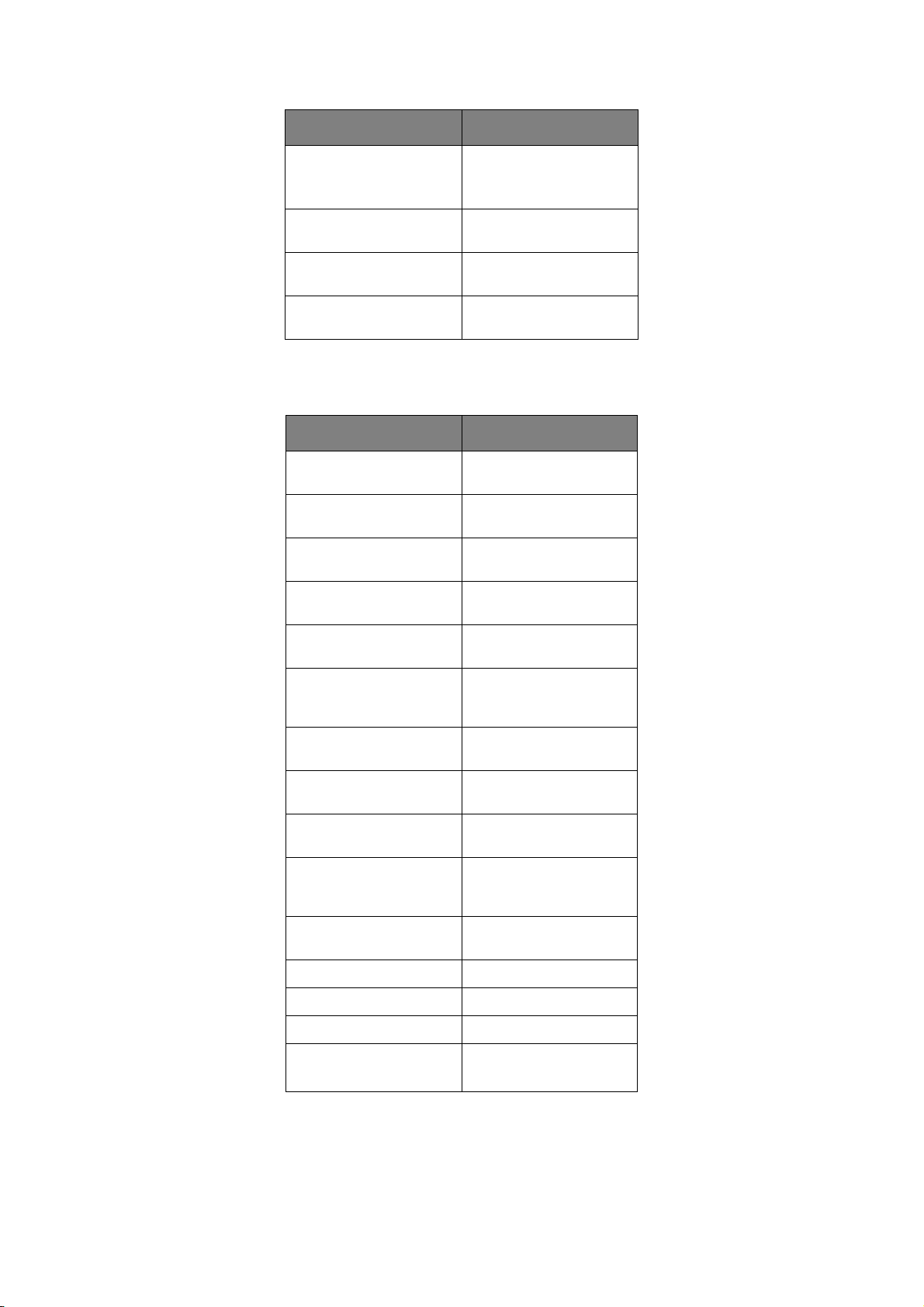
ЭЛЕМЕНТ ПО УМОЛЧАНИЮ
TIMEOUT NET
(ОЖИДАНИЕ СЕТИ)
Только для B401dn, B411dn
LOW TONER
(МАЛО ТОНЕРА)
JAM RECOVERY
(ВОССТ. ПРИ ЗАМЯТИИ)
ERROR REPORT
(ОТЧЕТ ОБ ОШИБКАХ)
Эмуляция PCL
Это меню управляет эмуляцией PCL принтера.
ЭЛЕМЕНТ ПО УМОЛЧАНИЮ
FONT SOURCE
(ИСТОЧНИК ШРИФТОВ)
FONT NO.
(НОМЕР ШРИФТА)
FONT PITCH
(ШАГ ШРИФТА)
SYMBOL SET
(НАБОР СИМВОЛОВ)
90 SEC (90 СЕК.)
CONTINUE
(ПРОДОЛЖИТЬ)
ON (ВКЛ)
OFF (ВЫКЛ)
RESIDENT
(РЕЗИДЕНТНЫЙ)
I0
10.00 CPI
(10,00 символов/дюйм)
PC-8
A4 PRINT WIDTH
(ШИРИНА ПЕЧАТИ A4)
WHITE PAGE SKIP
(ПРОПУСК ПУСТОЙ
СТРАНИЦЫ)
CR FUNCTION
(ФУНКЦИЯ CR)
LF FUNCTION
(ФУНКЦИЯ LF)
PRINT MARGIN
(ПЕЧАТЬ ПОЛЕЙ)
PEN WIDTH ADJUST
(НАСТРОЙКА
ШИРИНЫ ПЕРА)
TRAY ID#
(ИД НОМЕР ЛОТКА)
PCL MNID 2
PCL T0ID 4
PCL T1ID 1
PCL T2ID
Если установлен лоток 2
78 COLUMN
(78 СТОЛБЦОВ)
OFF (ВЫКЛ)
CR
LF
NORMAL
(НОРМАЛЬНО)
ON (ВКЛ)
5
Панели оператора > 18
Page 19
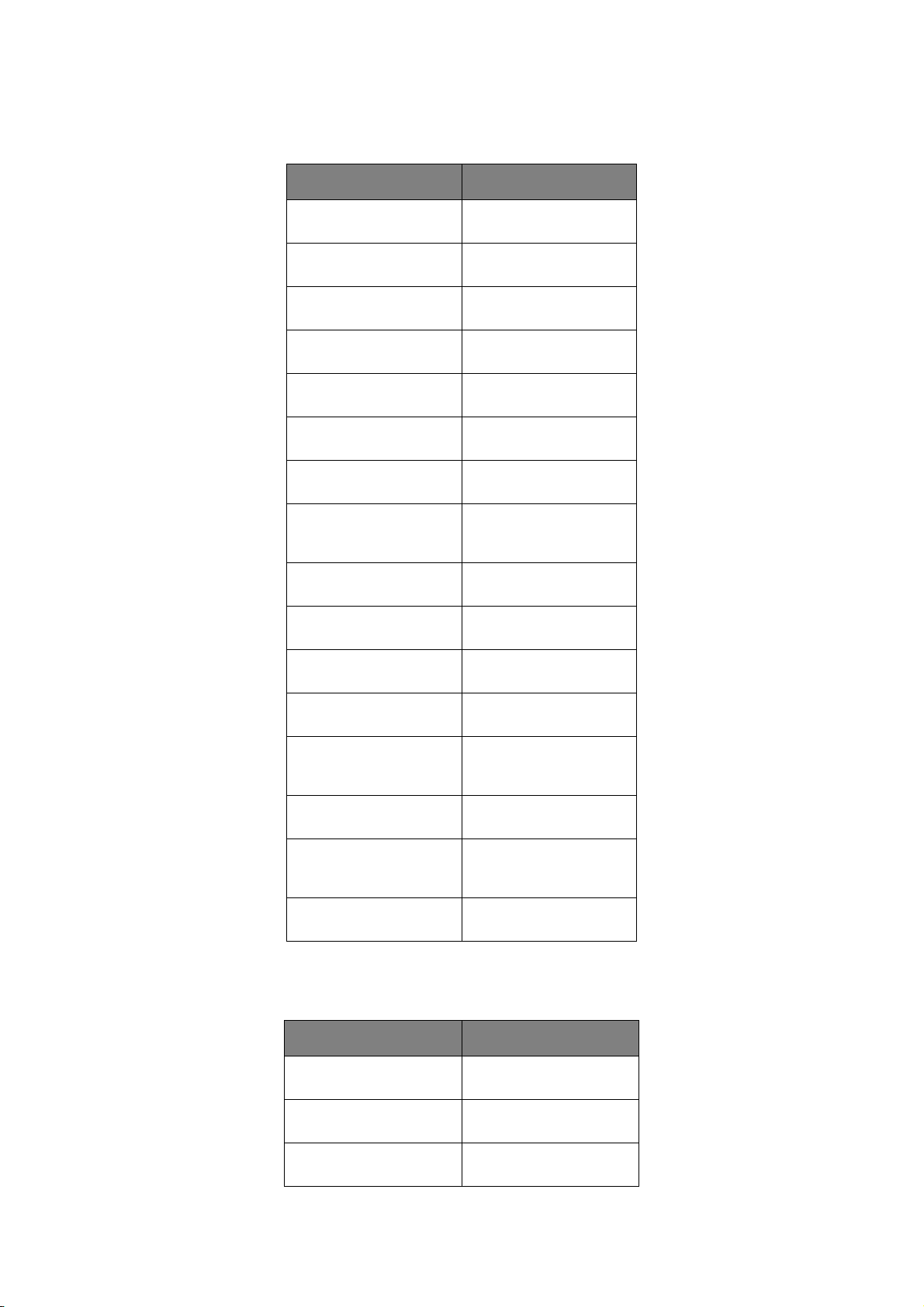
Эмуляция PPR
Это меню управляет эмуляцией PPR принтера.
ЭЛЕМЕНТ ПО УМОЛЧАНИЮ
CHARACTER PITCH
(ШАГ СИМВОЛОВ)
FONT CONDENSE
(УПЛОТНЕНИЕ ШРИФТА)
CHARACTER SET
(НАБОР СИМВОЛОВ)
SYMBOL SET
(НАБОР СИМВОЛОВ)
LETTER O STYLE
(СТИЛЬ БУКВЫ О)
ZERO CHARACTER
(СИМВОЛ НУЛЯ)
LINE PITCH
(ШАГ СТРОКИ)
WHITE PAGE SKIP
(ПРОПУСК ПУСТОЙ
СТРАНИЦЫ)
CR FUNCTION
(ФУНКЦИЯ CR)
LF FUNCTION
(ФУНКЦИЯ LF)
10 CPI
(10 символов/дюйм)
12 CPI TO 20 CPI
(12–20 символов/дюйм)
SET-2 (НАБОР 2)
IBM-437
DISABLE (ВЫКЛЮЧИТЬ)
NORMAL (НОРМАЛЬНО)
6 LPI (6 строк/дюйм)
OFF (ВЫКЛ)
CR
LF
LINE LENGTH
(ДЛИНА СТРОКИ)
FORM LENGTH
(ДЛИНА ФОРМЫ)
TOF POSITION
(ПОЛОЖЕНИЕ
СТРАНИЦЫ)
LEFT MARGIN
(ЛЕВОЕ ПОЛЕ)
FIT TO LETTER
(УМЕЩАТЬ В ФОРМАТ
LETTER)
TEXT HEIGHT
(ВЫСОТА ТЕКСТА)
НАЧАЛА
Эмуляция FX
Это меню управляет эмуляцией FX принтера.
ЭЛЕМЕНТ ПО УМОЛЧАНИЮ
CHARACTER PITCH
(ШАГ СИМВОЛОВ)
CHARACTER SET
(НАБОР СИМВОЛОВ)
80 COLUMN
(80 СТОЛБЦОВ)
11.7 INCH (11,7 ДЮЙМА)
0.0 INCH (0,0 ДЮЙМА)
0.0 INCH (0,0 ДЮЙМА)
DISABLE (ВЫКЛЮЧИТЬ)
SAME (ОДИНАКОВАЯ)
10 CPI (10 символов/дюйм)
SET-2 (НАБОР 2)
SYMBOL SET
(НАБОР СИМВОЛОВ)
Панели оператора > 19
IBM-437
Page 20
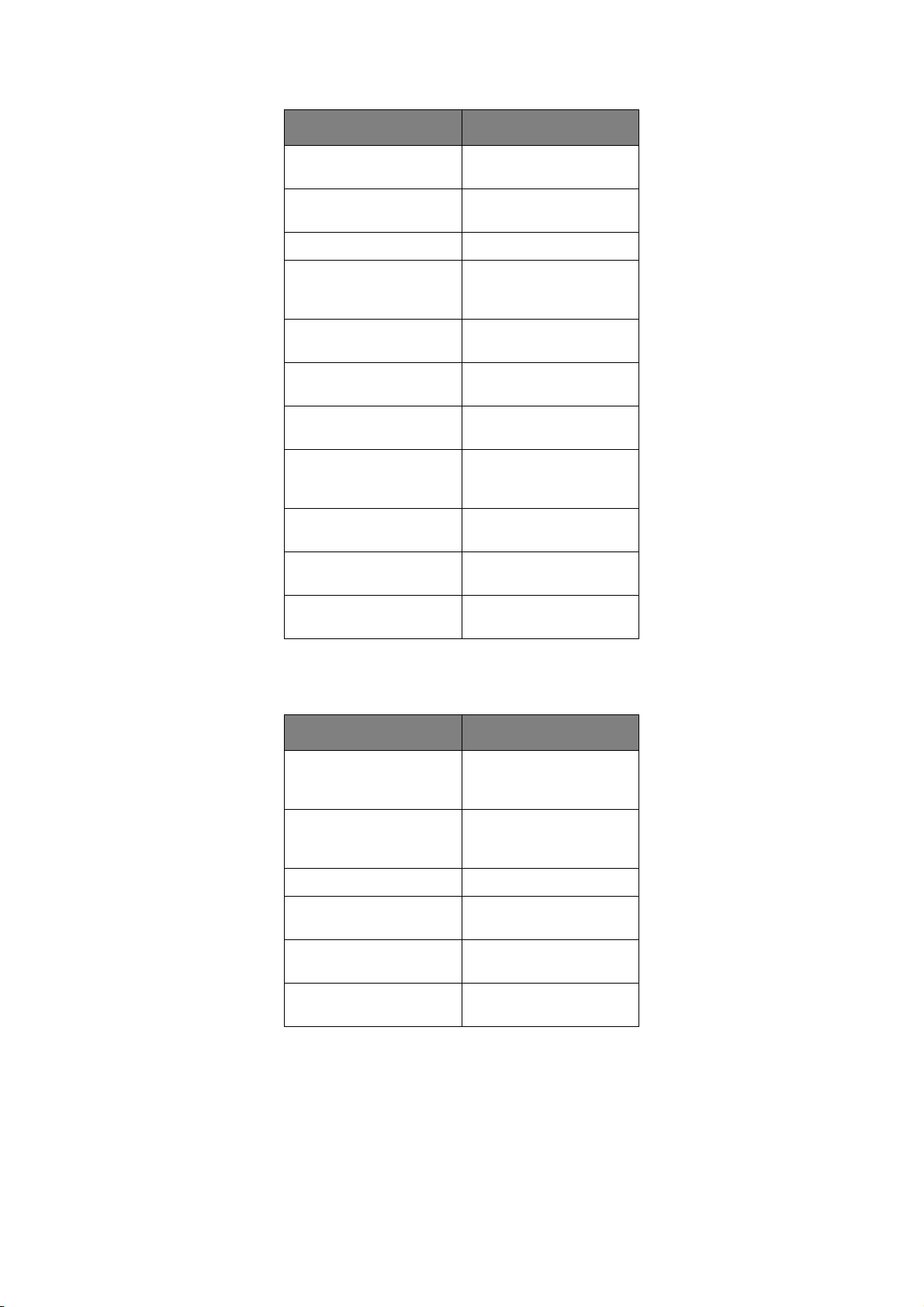
ЭЛЕМЕНТ ПО УМОЛЧАНИЮ
LETTER O STYLE
(СТИЛЬ БУКВЫ О)
ZERO CHARACTER
(СИМВОЛ НУЛЯ)
LINE PITCH (ШАГ СТРОКИ) 6 LPI (6 строк/дюйм)
WHITE PAGE SKIP
(ПРОПУСК ПУСТОЙ
СТРАНИЦЫ)
CR FUNCTION
(ФУНКЦИЯ CR)
LINE LENGTH
(ДЛИНА СТРОКИ)
FORM LENGTH
(ДЛИНА ФОРМЫ)
TOF POSITION
(ПОЛОЖЕНИЕ НАЧАЛА
СТРАНИЦЫ)
LEFT MARGIN
(ЛЕВОЕ ПОЛЕ)
FIT TO LETTER (УМЕЩАТЬ
В ФОРМАТ LETTER)
TEXT HEIGHT
(ВЫСОТА ТЕКСТА)
DISABLE (ВЫКЛЮЧИТЬ)
NORMAL (НОРМАЛЬНО)
OFF (ВЫКЛ)
CR
80 COLUMN
(80 СТОЛБЦОВ)
11.7 INCH (11,7 ДЮЙМА)
0.0 INCH (0,0 ДЮЙМА)
0.0 INCH (0,0 ДЮЙМА)
DISABLE (ВЫКЛЮЧИТЬ)
SAME (ОДИНАКОВАЯ)
Меню параллельного интерфейса
Это меню управляет работой интерфейса параллельной передачи данных.
ЭЛЕМЕНТ ПО УМОЛЧАНИЮ
PARALLEL
(ПАРАЛЛЕЛЬНЫЙ
ИНТЕРФЕЙС)
BI-DIRECTION
(ДВУНАПРАВЛЕННЫЙ
РЕЖИМ)
ECP ENABLE (ВКЛЮЧИТЬ)
ACK WIDTH
(ИНТЕРВАЛ ACK)
ACK/BUSY TIMING
(СИНХРОН. ACK/BUSY)
I-PRIME 3 MICRO SEC
ENABLE (ВКЛЮЧИТЬ)
ENABLE (ВКЛЮЧИТЬ)
NARROW (УЗКИЙ)
ACK IN BUSY
(ACK В BUSY)
(3 МИКРОСЕК.)
Панели оператора > 20
Page 21

Меню USB
Это меню управляет работой интерфейса передачи данных через порт USB принтера.
ЭЛЕМЕНТ ПО УМОЛЧАНИЮ
USB ENABLE (ВКЛЮЧИТЬ)
SOFT RESET
(СБРОС ПРОГРАММНЫХ
ПАРАМЕТРОВ)
SPEED (СКОРОСТЬ) 480 Mbps (480 Мбит/с)
SERIAL NUMBER
(СЕРИЙНЫЙ НОМЕР)
ENABLE (ВКЛЮЧИТЬ)
ENABLE (ВКЛЮЧИТЬ)
Меню сети
Это меню управляет работой сетевого интерфейса принтера 10Base-T/100Base-TX.
ПРИМЕЧАНИЕ
Применимо только для моделей B401dn и B411dn.
ЭЛЕМЕНТ ПО УМОЛЧАНИЮ
TCP/IP ENABLE (ВКЛЮЧИТЬ)
IP VERSION (ВЕРСИЯ IP) IPv4
NETBEUI DISABLE (ВЫКЛЮЧИТЬ)
NETBIOS OVER TCP
(NETBIOS ЧЕРЕЗ TCP)
NETWARE ENABLE (ВКЛЮЧИТЬ)
ETHERTALK ENABLE (ВКЛЮЧИТЬ)
FRAMETYPE
(ТИП ФРЕЙМА)
IP ADDRESS SET
(АДРЕСНОЕ ПР-ВО IP)
IP ADDRESS (IP-АДРЕС) xxx.xxx.xxx.xxx
SUBNET MASK
(МАСКА ПОДСЕТИ)
GATEWAY ADDRESS
(АДРЕС ШЛЮЗА)
WEB ENABLE (ВКЛЮЧИТЬ)
TELNET DISABLE (ВЫКЛЮЧИТЬ)
FTP DISABLE (ВЫКЛЮЧИТЬ)
SNMP ENABLE (ВКЛЮЧИТЬ)
NETWORK SCALE
(МАСШТАБ СЕТИ)
HUB LINK SETTING
(ПАРАМЕТР
ПОДКЛЮЧЕНИЯ
ККОНЦЕНТРАТОРУ)
TCP ACK
(ПАКЕТЫ TCP И ACK)
FACTORY DEFAULTS
(ЗАВОДСКИЕ
ПАРАМ.)
ENABLE (ВКЛЮЧИТЬ)
AUTO (АВТОМАТИЧЕСКИ)
AUTO (АВТОМАТИЧЕСКИ)
xxx.xxx.xxx.xxx
xxx.xxx.xxx.xxx
NORMAL (НОРМАЛЬНО)
AUTO NEGOTIATE
(АВТОСОГЛАСОВАНИЕ)
TYPE1 (ТИП1)
EXECUTE (ВЫПОЛНИТЬ)
Панели оператора > 21
Page 22
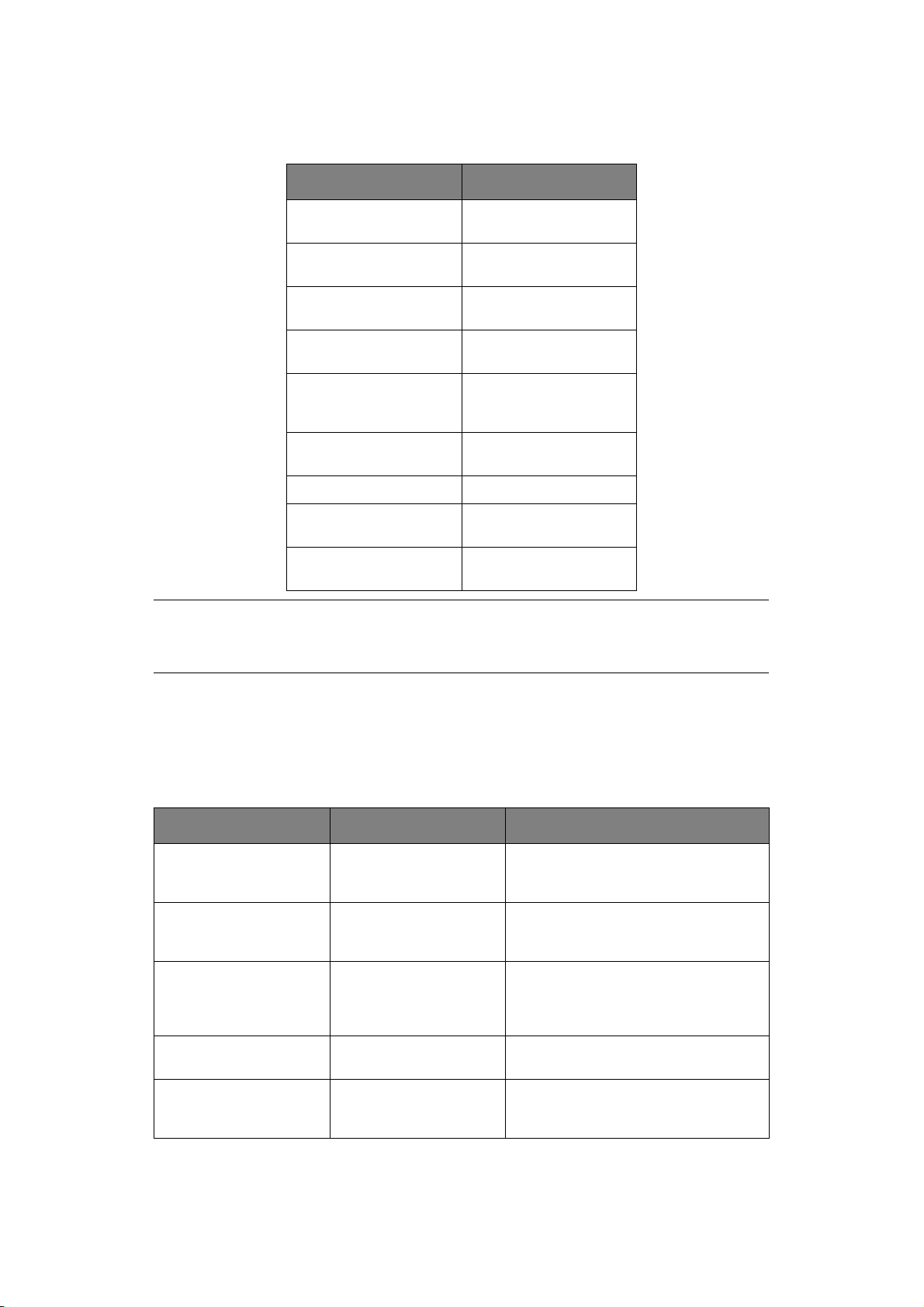
Меню обслуживания
Это меню предоставляет доступ к различным функциям обслуживания принтера.
ЭЛЕМЕНТ ПО УМОЛЧАНИЮ
MENU RESET
(СБРОС МЕНЮ)
SAVE MENU
(СОХРАНИТЬ МЕНЮ)
RESTORE MENU
(ВОССТ.МЕНЮ)
POWER SAVE
(ЭКОНОМ. ЭНЕРГИИ)
AUTO POWER OFF
(АВТОМАТИЧЕСКОЕ
ВЫКЛЮЧЕНИЕ)
PAPER BLACK SET
(УСТ. ЧЕРН. ДЛЯ БУМАГИ)
DARKNESS (ЯРКОСТЬ)0
SMR SETTING
(НАСТРОЙКА SMR)
BG SETTING
(НАСТРОЙКА BG)
EXECUTE (ВЫПОЛНИТЬ)
EXECUTE (ВЫПОЛНИТЬ)
EXECUTE (ВЫПОЛНИТЬ)
ENABLE (ВКЛЮЧИТЬ)
AUTO CONFIG
(АВТОКОНФИГУРАЦИЯ)
0
0
0
ПРИМЕЧАНИЕ
Элемент RESTORE MENU (ВОССТ.МЕНЮ) отображается только после
выполнения команды SAVE MENU (СОХРАНИТЬ МЕНЮ).
Меню использования
Это меню предназначено для получения сведений и предоставляет показатели общего
использования принтера и ожидаемый срок службы расходных материалов. Это очень
полезно, если в наличии нет полного набора запасных расходных материалов
и необходимо знать, как скоро они потребуются.
ЭЛЕМЕНТ ПО УМОЛЧАНИЮ ЗАМЕЧАНИЯ
TR AY 1 PAGE C O UNT
(СЧЕТЧИК СТРАНИЦ
ЛОТКА1)
TR AY 2 PAGE C O UNT
(СЧЕТЧИК СТРАНИЦ
ЛОТКА2)
MN PAGE COUNT
(СЧЕТЧИК СТРАНИЦ
ЛОТКА ДЛЯ РУЧНОЙ
ПОДАЧИ)
DRUM LIFE (СРОК
СЛУЖБЫ БАРАБАНА)
TONER (n.nK)
(СРОК СЛУЖБЫ
ЧЕРНОГО ТОНЕРА (n.nK))
чччччч Определение числа страниц,
напечатанных из лотка 1.
чччччч Определение числа страниц,
чччччч Определение числа страниц,
REMAINING nnn%
(ОСТАВШИЙСЯ, ччч%)
REMAINING nnn%
(ОСТАВШИЙСЯ, ччч%)
напечатанных
(Если установлен
напечатанных
Определение процента оставшегося
срока службы барабана.
Определение процента оставшегося
срока службы
из лотка 2.
лоток 2.)
из лотка для ручной подачи.
черного тонера в картридже.
Панели оператора > 22
Page 23
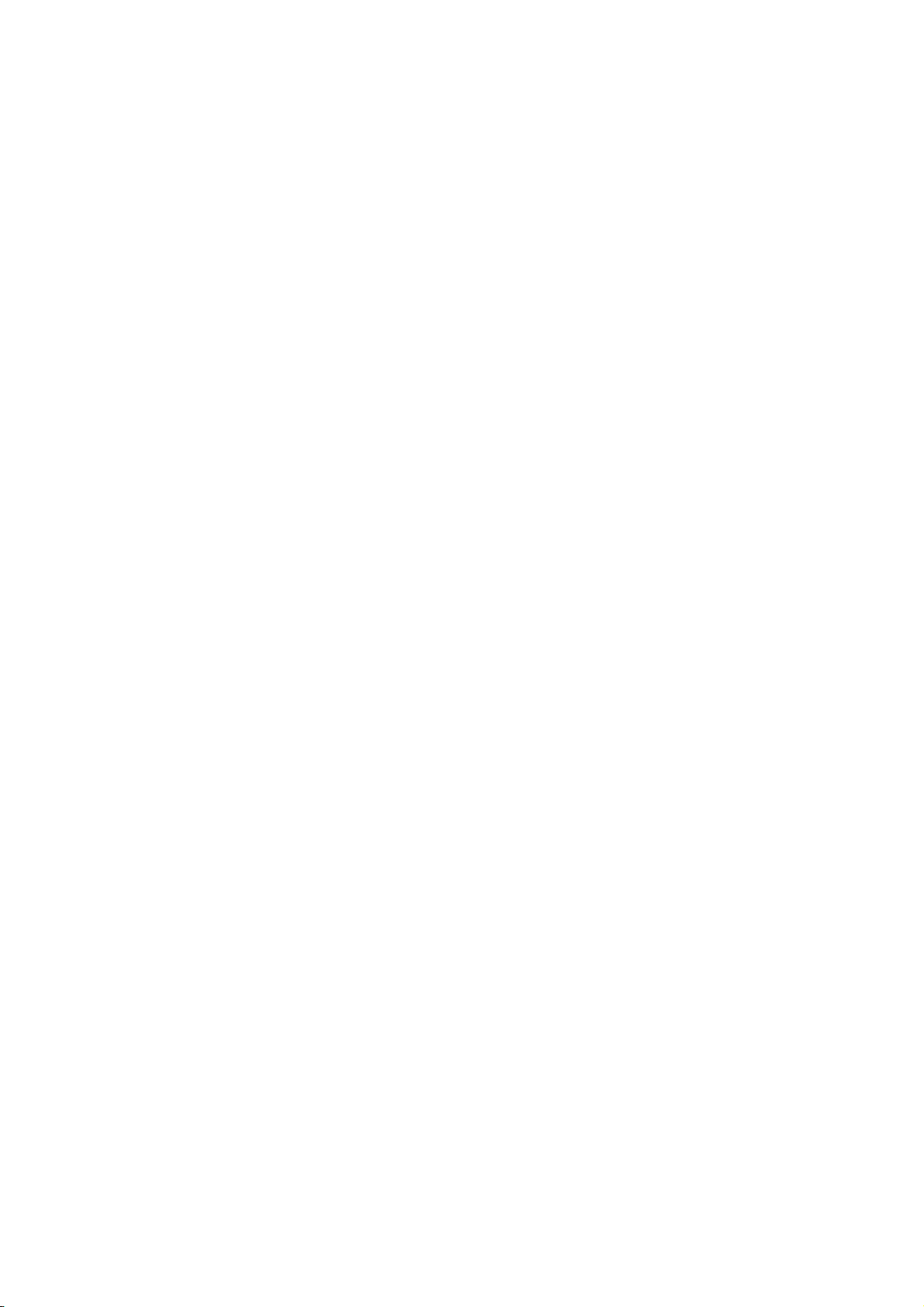
Параметры меню печати
Параметры меню можно напечатать в виде карты меню следующим образом.
С помощью кнопки «Online» (Готов)
1. Нажмите кнопку Online (Готов) для переключения принтера в состояние «Off-line»
(Не готов).
2. Нажмите и удерживайте кнопку Online (Готов) не менее четырех и не более семи секунд.
3. Принтер печатает список настроек меню и пробную страницу печати. См. «Кнопка «Online»
(Готов)» на стр.13.
Использование средства конфигурации
1. Выберите Пуск > Все программы > Okidata > Configuration Tool
(Средство конфигурации) > Configuration Tool (Средство конфигурации).
Отображается страница средства конфигурации.
2. Выберите принтер, отображенный под таблицей Registered Device table
(Таблица зарегистрированных устройств).
3. Щелкните вкладку Device Setting (Параметры устройства).
4. Щелкните Menu Setting (Параметры меню). Можно проверить элементы меню
Expand All (Развернуть все) или щелкнуть User Menu (Меню пользователя).
5. Разверните «Information Menu» (Меню информации).
6. Для печати пробной страницы
или Print Menu Map (Печать карты меню) и щелкните Execute (Выполнить).
или карты меню выберите Demo1 (Пробная1)
Панели оператора > 23
Page 24
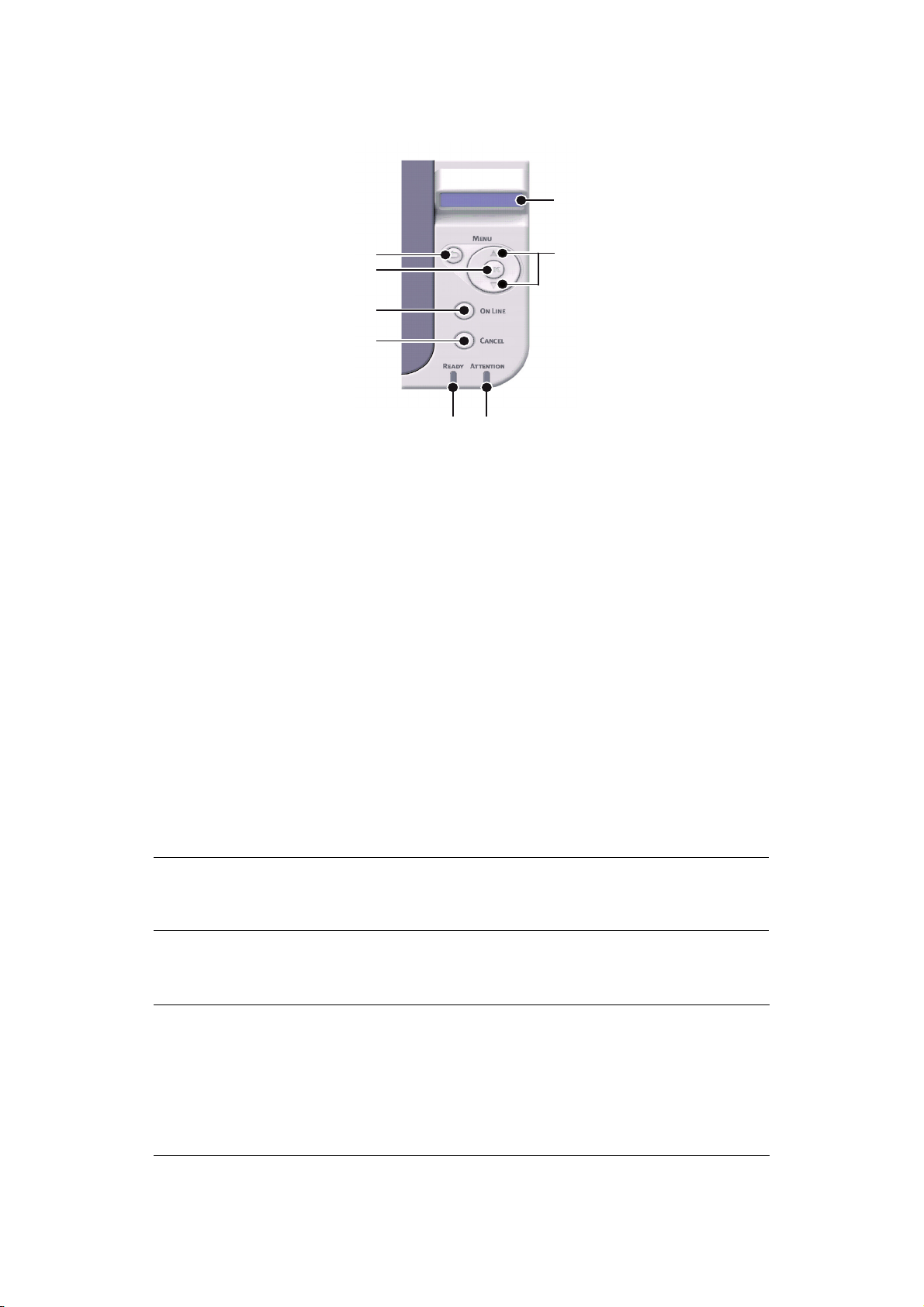
B431d, B431dn
1
3
4
5
6
2
7
8
Панель оператора
Панель оператора B431d, B431dn состоит из меню, управляемого с помощью панели управления,
ЖК-экрана и двух светодиодных индикаторов.
Элементы панели
1. Жидкокристаллический экран. (ЖК) панель. Две строки, каждая из которых может
отображать до 16 алфавитно-цифровых символов, показывая состояние принтера,
элементы меню в режиме меню и сообщения об ошибках.
2. Кнопки прокрутки меню. Нажмите кратко, чтобы перейти в режим MENU (МЕНЮ).
Нажмите кратко еще раз, чтобы выбрать следующее меню. Нажмите и удерживайте
не менее 2
секунд для прокрутки разных меню.
3. Кнопка «Back» (Назад). Нажмите кратко, чтобы вернуться к предыдущему элементу
меню более высокого уровня или выйти из меню в режиме MENU (МЕНЮ). В режиме
ONLINE (ГОТОВ) или OFFLINE (НЕ ГОТОВ)/MENU (МЕНЮ): при нажатии и удерживании
кнопки втечении 4 секунд принтер выключается.
4. Кнопка «OK» (ОК). В режиме
ONLINE (ГОТОВ) или OFFLINE (НЕ ГОТОВ): нажмите
кнопку кратко, чтобы перейти в режим MENU (МЕНЮ). В режиме MENU (МЕНЮ): нажмите
кнопку кратко еще раз, чтобы выбрать меню или параметр, отображаемые на ЖК-экране.
ПРИМЕЧАНИЕ
Если нажать кнопку и удерживать в течение пяти секунд при отображении
DATA (ДАННЫЕ), принтер начинает печать оставшихся в нем данные.
5. Кнопка «Online» (Готов). Нажимайте для переключения между состояниями ГОТОВ
и НЕ ГОТОВ. Нажмите, чтобы выйти из меню и отобразить
состояние ONLINE (ГОТОВ)
врежиме MENU (МЕНЮ).
ПРИМЕЧАНИЕ
При нажатии кнопки «Online» (Готов) в режиме «Menu» (Меню) принтер
переключается в состояние
сообщение об ошибке, указывающее на неправильный размер бумаги, при нажатии
кнопки «Online» (Готов) принтер выполняет печать.
Если подача бумаги выполняется вручную, то при нажатии кнопки «Online»
(Готов) запускается печать.
ONLINE (ГОТОВ). Кроме того, если появилось
Панели оператора > 24
Page 25
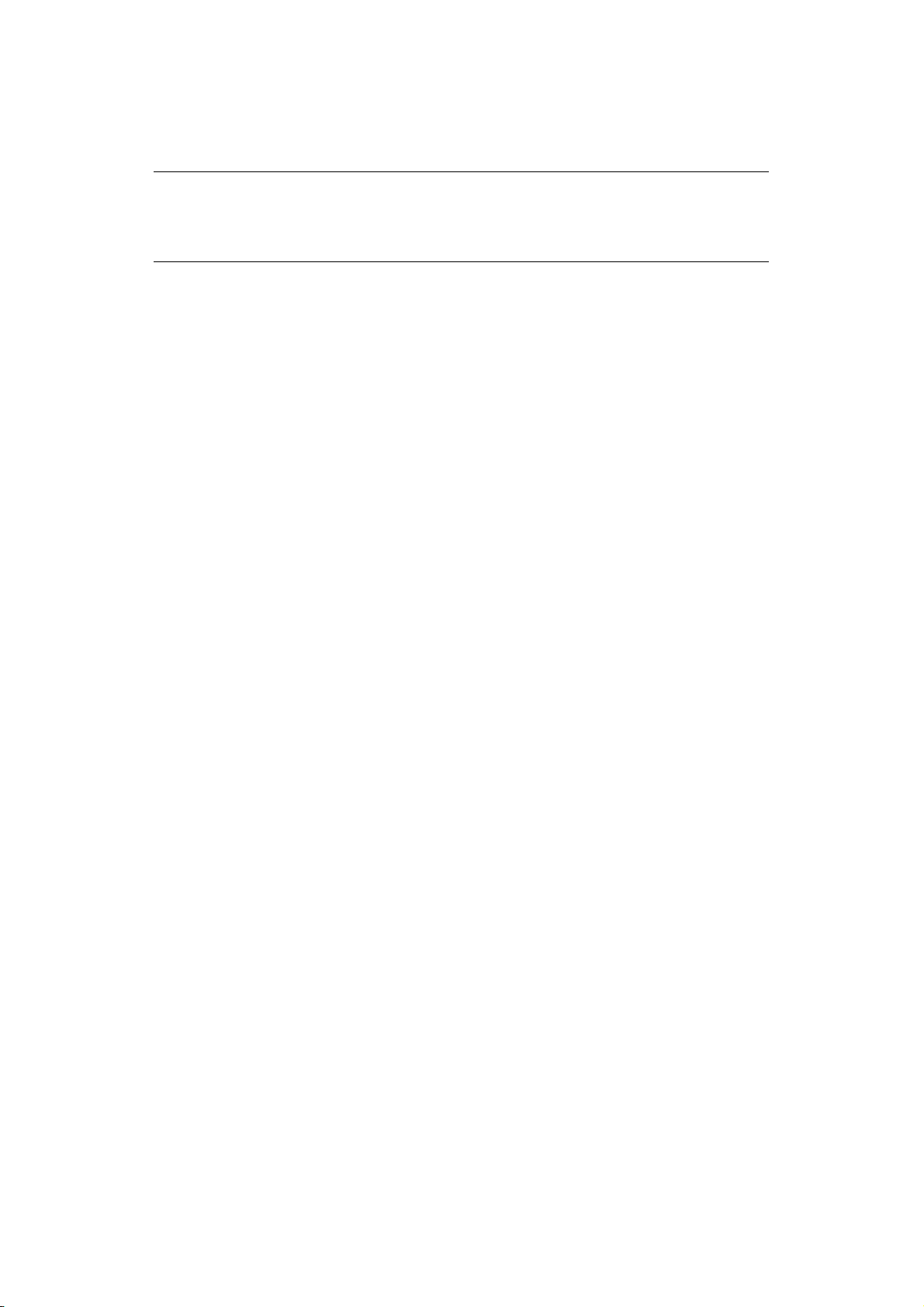
6. Кнопка «Cancel» (Отмена). При выполнении печати нажмите эту кнопку для отмены печати
(удерживайте кнопку нажатой не более 2 секунд). Нажмите, чтобы выйти из режима MENU
(МЕНЮ) или перейти в состояние ONLINE (ГОТОВ), находясь в режиме MENU (МЕНЮ).
ПРИМЕЧАНИЕ
Если произошла ошибка и в очереди печати имеются документы, то при
нажатии кнопки «Cancel» (Отмена) выполняется удаление первой задачи
в очереди.
7. Индикатор «Ready» (Готов) (зеленый). СВЕТИТСЯ — принтер готов получать данные.
МИГАЕТ — выполняется обработка
данных. НЕ СВЕТИТСЯ — принтер в состоянии
«Offline» (Не готов).
8. Индикатор «Attention» (Внимание) (красный). СВЕТИТСЯ — обозначает
предупреждение (например, заканчивается тонер). МИГАЕТ — обозначает ошибку
(например, тонер закончился). НЕ СВЕТИТСЯ — обозначает нормальное состояние.
Панели оператора > 25
Page 26

Функции меню
С помощью меню принтера можно просматривать и изменять внутренние параметры принтера.
Параметры сгруппированы по категориям или «меню», например «Information Menu»
(Меню информации) или «Print Menu» (Меню печати).
Некоторые из этих параметров аналогичны параметрам в драйвере принтера или в прикладном
программном обеспечении. Параметры, которые можно изменить с помощью этого программного
обеспечения, функционируют как параметры принтера по умолчанию. Они могут быть переопределены
параметрами в драйвере принтера или в приложении.
Например, если Вы установили число копий в параметрах «Printer Menu» (Меню принтера)
на значение «один», это значение будет переопределено, когда Вы выберите три копии
документа в драйвере принтера.
Заводские, установленные по умолчанию параметры приведены в следующих таблицах.
Меню информации
Данное меню предоставляет быстрый способ просмотра различных элементов, хранящихся
впамяти принтера.
ЭЛЕМЕНТ ДЕЙСТВИЕ
PRINT MENU MAP
(ПЕЧАТЬ КАРТЫ МЕНЮ)
NETWORK (СЕТЬ)
Только для B431dn
DEMO 1 (ПРОБНАЯ 1) EXECUTE (ВЫПОЛНИТЬ)
PRINT FILE LIST (ПЕЧАТЬ
СПИСКА ФАЙЛОВ)
PRINT PSE FONT
(ПЕЧАТЬ ШРИФТА PSE)
PRINT PCL FONT
(ПЕЧАТЬ ШРИФТА PCL)
PRINT PPR FONT
(ПЕЧАТЬ ШРИФТА PPR)
PRINT FX FONT
(ПЕЧАТЬ ШРИФТА FX)
PRINT ERROR LOG
(ПЕЧАТЬ ЖУРНАЛА
ОШИБОК)
USAGE REPORT (ОТЧЕТ
ОБ ИСПОЛЬЗОВАНИИ)
EXECUTE (ВЫПОЛНИТЬ)
EXECUTE (ВЫПОЛНИТЬ)
EXECUTE (ВЫПОЛНИТЬ)
EXECUTE (ВЫПОЛНИТЬ)
EXECUTE (ВЫПОЛНИТЬ)
EXECUTE (ВЫПОЛНИТЬ)
EXECUTE (ВЫПОЛНИТЬ)
EXECUTE (ВЫПОЛНИТЬ)
EXECUTE (ВЫПОЛНИТЬ)
Меню выключения
Это меню выключает принтер.
ЭЛЕМЕНТ ДЕЙСТВИЕ
SHUTDOWN START
(НАЧАЛО ВЫКЛЮЧЕНИЯ)
EXECUTE (ВЫПОЛНИТЬ)
Панели оператора > 26
Page 27

Меню печати
В этом меню можно настроить различные функции, связанные с заданиями на печать.
ЭЛЕМЕНТ ПО УМОЛЧАНИЮ
COPIES (КОПИИ)1
DUPLEX
(ДВУХСТОРОННЯЯ ПЕЧАТЬ)
DUPLEX LAST PAGE
(ПОСЛ.СТР.ДУПЛ)
PAPER FEED
(ПОДАЧА БУМАГИ)
AUTO TRAY SWITCH
(АВОТМАТИЧЕСКОЕ
ПЕРЕКЛЮЧЕНИЕ ЛОТКОВ)
TRAY SEQUENCE
(ПОРЯДОК ЛОТКОВ)
MP TRAY USAGE
(ИСПОЛЬЗОВАНИЕ
УНИВЕРСАЛЬНОГО ЛОТКА)
MEDIA CHECK
(ПРОВЕРКА НОСИТЕЛЯ)
RESOLUTION
(РАЗРЕШЕНИЕ)
TONER SAVE MODE
(РЕЖИМ ЭКОН.ТОНЕРА)
ORIENTATION
(ОРИЕНТАЦИЯ)
OFF (ВЫКЛ)
SKIP BLANK PAGE
(ПРОПУСК ПУСТ.СТ)
TRAY1 (ЛОТОК1)
ON (ВКЛ)
DOWN (ВНИЗ)
DO NOT USE
(НЕ ИСПОЛЬЗОВАТЬ)
ENABLE (ВКЛЮЧИТЬ)
600DPI (600 точек/дюйм)
DISABLE (ВЫКЛЮЧИТЬ)
PORTRAIT (КНИЖНАЯ)
LINES PER PAGE
(СТРОК НА СТРАНИЦЕ)
EDIT SIZE
(ИЗМЕНЕНИЕ РАЗМЕРА)
64 LINES (64 СТРОКИ)
CASSETTE SIZE
(РАЗМЕР КАССЕТЫ)
Меню носителей
В этом меню можно настроить параметры для соответствия разнообразным носителям.
ЭЛЕМЕНТ ПО УМОЛЧАНИЮ
TRAY 1 PAPERSIZE
(РАЗМЕР БУМАГИ ЛОТКА 1)
TRAY 1 MEDIATYPE
(ТИП НОСИТЕЛЯ ЛОТКА 1)
TRAY 1 MEDIAWEIGHT
(ПЛОТНОСТЬ НОСИТЕЛЯ
ЛОТКА 1)
TRAY2 PAPERSIZE
(РАЗМЕР БУМАГИ ЛОТКА2)
Если установлен лоток 2
TRAY2 MEDIATYPE
(ТИП НОСИТЕЛЯ ЛОТКА2)
Если установлен лоток 2
A4
PLAIN (ОБЫЧНАЯ БУМАГА)
MEDIUM (СРЕДНЯЯ)
A4
PLAIN (ОБЫЧНАЯ БУМАГА)
Панели оператора > 27
Page 28
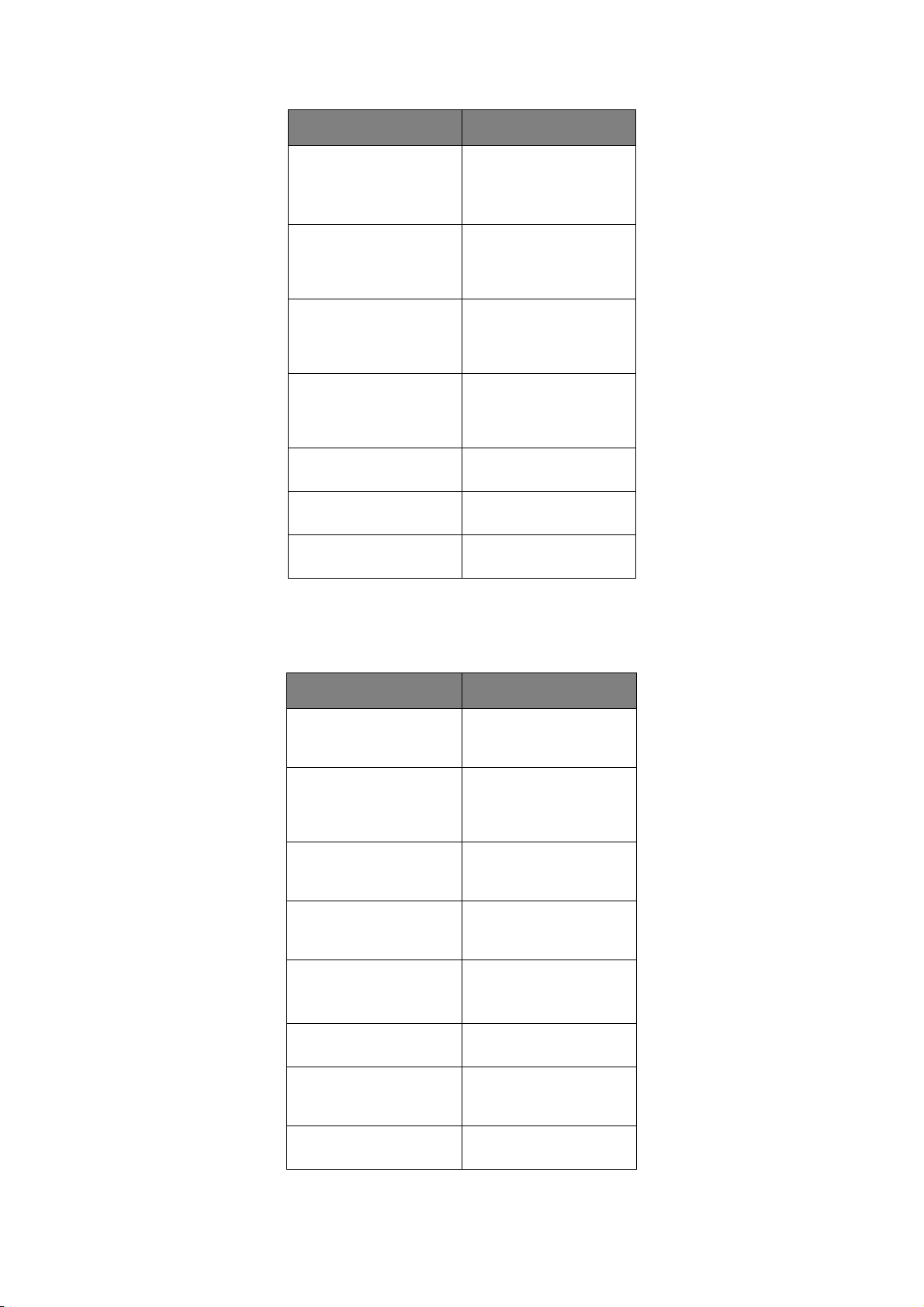
ЭЛЕМЕНТ ПО УМОЛЧАНИЮ
TRAY2 MEDIAWEIGHT
(ПЛОТНОСТЬ НОСИТЕЛЯ
ЛОТКА2)
Если установлен лоток 2
MPT PAPERSIZE
(РАЗМЕР БУМА ГИ
УНИВЕРСАЛЬНОГО
ЛОТКА)
MPT MEDIATYPE
(ТИП НОСИТЕЛЯ
УНИВЕРСАЛЬНОГО
ЛОТКА)
MPT MEDIAWEIGHT
(ПЛОТНОСТЬ НОСИТЕЛЯ
УНИВЕРСАЛЬНОГО
ЛОТКА)
UNIT OF MEASURE
(ЕДИНИЦА ИЗМЕРЕНИЯ)
X DIMENSION
(РАЗМЕР П О ОСИ X)
Y DIMENSION
(РАЗМЕР П О ОСИ Y)
Меню конфигурации системы
MEDIUM (СРЕДНЯЯ)
A4
PLAIN (ОБЫЧНАЯ БУМАГА)
MEDIUM (СРЕДНЯЯ)
MILLIMETER
(МИЛЛИМЕТР)
210 MILLIMETER
(210 МИЛЛИМЕТРОВ)
297 MILLIMETER
(297 МИЛЛИМЕТРОВ)
В этом меню настраиваются общие параметры принтера для соответствия предпочитаемым
метода работы.
ЭЛЕМЕНТ ПО УМОЛЧАНИЮ
POW SAVE TIME
(ВРЕМЯ РЕЖИМА
ЭНЕРГОСБЕРЕЖЕНИЯ)
AUTO POWER OFF TIME
(ВРЕМЯ
АВТОМАТИЧЕСКОГО
ВЫКЛЮЧЕНИЯ)
PERSONALITY
(ЭМУЛЯЦИЯ)
PARA PS-PROTOCOL
(ПАРАЛЛЕЛЬНЫЙ
PS-ПРОТОКОЛ)
NET PS-PROTOCOL
(СЕТЕВОЙ PS-ПРОТОКОЛ)
Только для B431dn
USB PS-PROTOCOL
(PS-ПРОТОКОЛ USB)
CLRABLE WARNING
(УДАЛЯЕМОЕ
ПРЕДУПРЕЖДЕНИЕ)
1 MIN (1 МИН.)
6 HOURS (6 ЧАСОВ)
AUTO EMULATION
(АВТОМАТИЧЕСКАЯ
ЭМУЛЯЦИЯ)
ASCII
RAW
RAW
ONLINE (ГОТОВ)
AUTO CONTINUE
(АВТОПРОДОЛЖЕНИЕ)
Панели оператора > 28
OFF (ВЫКЛ)
Page 29

ЭЛЕМЕНТ ПО УМОЛЧАНИЮ
MANUAL TIMEOUT
(ЗАДЕРЖ. РУЧ. ПОДАЧИ)
TIMEOUT INJOB (ВРЕМЯ
ОЖИДАНИЯ В ЗАДАНИИ)
TIMEOUT LOCAL
(ОЖИДАНИЕ ЛОК.)
TIMEOUT NET
(ОЖИДАНИЕ СЕТИ)
Только для B431dn
LOW TONER
(МАЛО ТОНЕРА)
JAM RECOVERY
(ВОССТ. ПРИ ЗАМЯТИИ)
ERROR REPORT
(ОТЧЕТ ОБ ОШИБКАХ)
START UP (ЗАПУСК)OFF (ВЫКЛ)
Эмуляция PCL
Это меню управляет эмуляцией PCL принтера.
ЭЛЕМЕНТ ПО УМОЛЧАНИЮ
60 SEC (60 СЕК.)
40 SEC (40 СЕК.)
40 SEC (40 СЕК.)
90 SEC (90 СЕК.)
CONTINUE
(ПРОДОЛЖИТЬ)
ON (ВКЛ)
OFF (ВЫКЛ)
FONT SOURCE
(ИСТОЧНИК ШРИФТОВ)
FONT NO. (НОМЕР ШРИФТА)I0
FONT PITCH (ШАГ ШРИФТА) 10.00 CPI
SYMBOL SET
(НАБОР СИМВОЛОВ)
A4 PRINT WIDTH
(ШИРИНА ПЕЧАТИ A4)
WHITE PAGE SKIP
(ПРОПУСК ПУСТОЙ
СТРАНИЦЫ)
CR FUNCTION
(ФУНКЦИЯ CR)
LF FUNCTION (ФУНКЦИЯ LF) LF
PRINT MARGIN
(ПЕЧАТЬ ПОЛЕЙ)
PEN WIDTH ADJUST
(НАСТРОЙКА ШИРИНЫ
ПЕРА)
TRAY ID#
(ИД НОМЕР ЛОТКА)
RESIDENT
(РЕЗИДЕНТНЫЙ)
(10,00 символов/дюйм)
PC-8
78 COLUMN
(78 СТОЛБЦОВ)
OFF (ВЫКЛ)
CR
NORMAL (НОРМАЛЬНО)
ON (ВКЛ)
PCL T0ID 4
PCL T1ID 1
PCL T2ID
Если установлен лоток 2
Панели оператора > 29
5
Page 30
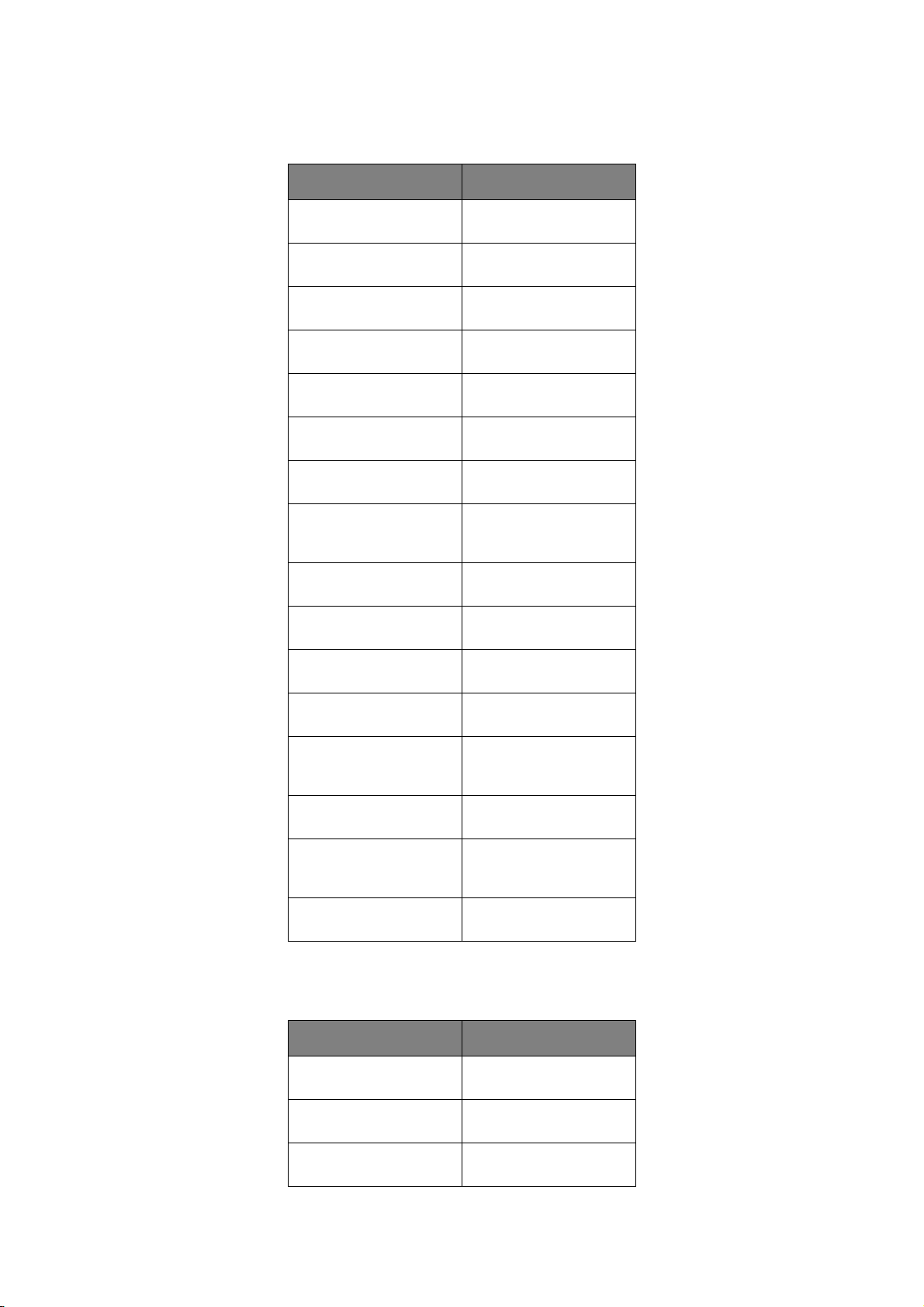
Эмуляция PPR
Это меню управляет эмуляцией PPR принтера.
ЭЛЕМЕНТ ПО УМОЛЧАНИЮ
CHARACTER PITCH
(ШАГ СИМВОЛОВ)
FONT CONDENSE
(УПЛОТНЕНИЕ ШРИФТА)
CHARACTER SET
(НАБОР СИМВОЛОВ)
SYMBOL SET
(НАБОР СИМВОЛОВ)
LETTER O STYLE
(СТИЛЬ БУКВЫ О)
ZERO CHARACTER
(СИМВОЛ НУЛЯ)
LINE PITCH
(ШАГ СТРОКИ)
WHITE PAGE SKIP
(ПРОПУСК ПУСТОЙ
СТРАНИЦЫ)
CR FUNCTION
(ФУНКЦИЯ CR)
LF FUNCTION
(ФУНКЦИЯ LF)
10 CPI
(10 символов/дюйм)
12–20 символов/дюйм
SET-2 (НАБОР 2)
IBM-437
DISABLE (ВЫКЛЮЧИТЬ)
NORMAL (НОРМАЛЬНО)
6 LPI (6 строк/дюйм)
OFF (ВЫКЛ)
CR
LF
LINE LENGTH
(ДЛИНА СТРОКИ)
FORM LENGTH
(ДЛИНА ФОРМЫ)
TOF POSITION
(ПОЛОЖЕНИЕ НАЧАЛА
СТРАНИЦЫ)
LEFT MARGIN
(ЛЕВОЕ ПОЛЕ)
FIT TO LETTER
(УМЕЩАТЬ В ФОРМАТ
LETTER)
TEXT HEIGHT
(ВЫСОТА ТЕКСТА)
Эмуляция FX
Это меню управляет эмуляцией FX принтера.
ЭЛЕМЕНТ ПО УМОЛЧАНИЮ
CHARACTER PITCH
(ШАГ СИМВОЛОВ)
CHARACTER SET
(НАБОР СИМВОЛОВ)
80 COLUMN
(80 СТОЛБЦОВ)
11.7 INCH (11,7 ДЮЙМА)
0.0 INCH (0,0 ДЮЙМА)
0.0 INCH (0,0 ДЮЙМА)
DISABLE (ВЫКЛЮЧИТЬ)
SAME (ОДИНАКОВАЯ)
10 CPI
(10 символов/дюйм)
SET-2 (НАБОР 2)
SYMBOL SET
(НАБОР СИМВОЛОВ)
Панели оператора > 30
IBM-437
Page 31
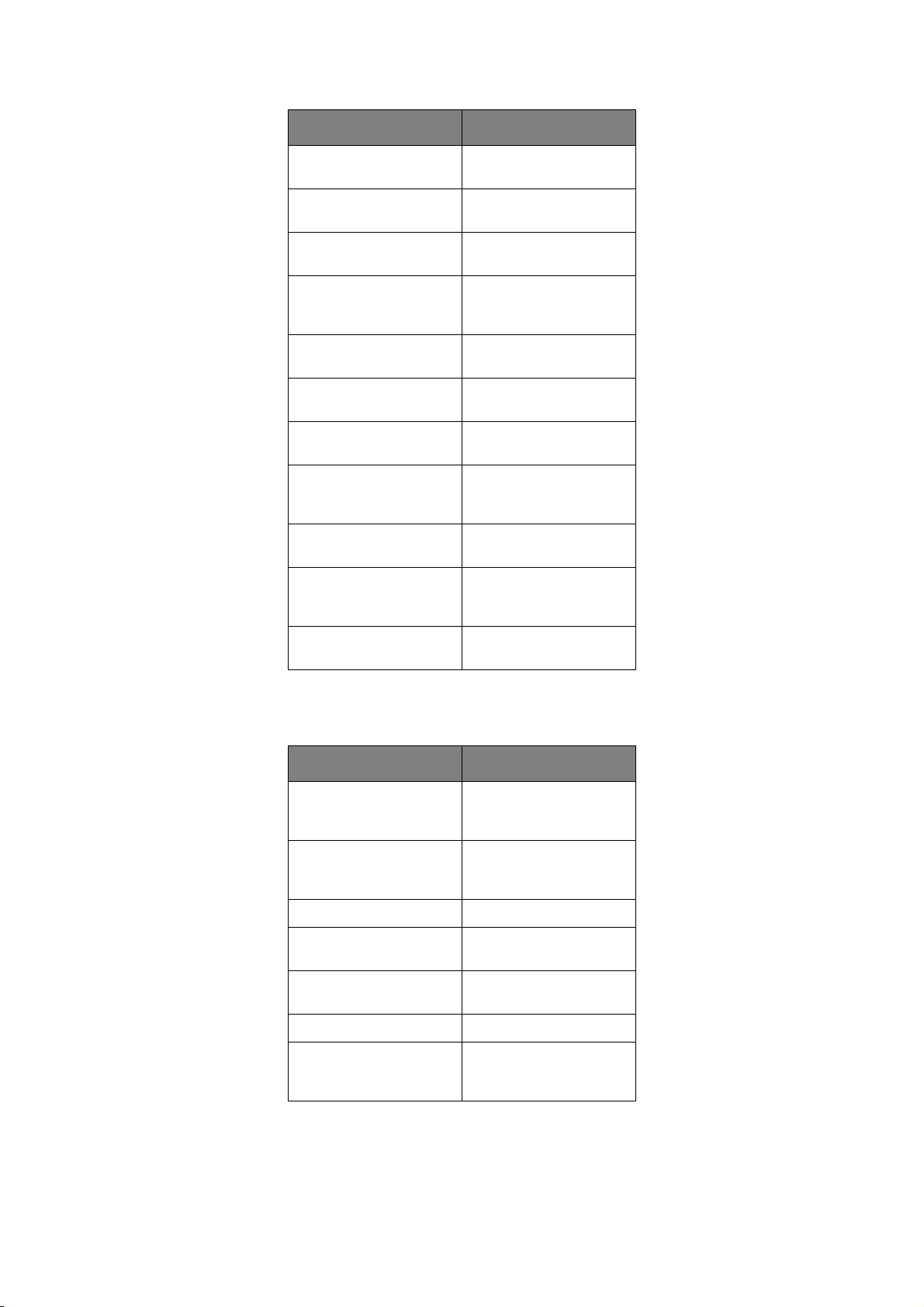
ЭЛЕМЕНТ ПО УМОЛЧАНИЮ
LETTER O STYLE
(СТИЛЬ БУКВЫ О)
ZERO CHARACTER
(СИМВОЛ НУЛЯ)
LINE PITCH
(ШАГ СТРОКИ)
WHITE PAGE SKIP
(ПРОПУСК ПУСТОЙ
СТРАНИЦЫ)
CR FUNCTION
(ФУНКЦИЯ CR)
LINE LENGTH
(ДЛИНА СТРОКИ)
FORM LENGTH
(ДЛИНА ФОРМЫ)
TOF POSITION
(ПОЛОЖЕНИЕ НАЧАЛА
СТРАНИЦЫ)
LEFT MARGIN
(ЛЕВОЕ ПОЛЕ)
FIT TO LETTER
(УМЕЩАТЬ В ФОРМАТ
LETTER)
DISABLE (ВЫКЛЮЧИТЬ)
NORMAL (НОРМАЛЬНО)
6 LPI (6 строк/дюйм)
OFF (ВЫКЛ)
CR
80 COLUMN
(80 СТОЛБЦОВ)
11.7 INCH (11,7 ДЮЙМА)
0.0 INCH (0,0 ДЮЙМА)
0.0 INCH (0,0 ДЮЙМА)
DISABLE (ВЫКЛЮЧИТЬ)
TEXT HEIGHT
(ВЫСОТА ТЕКСТА)
SAME (ОДИНАКОВАЯ)
Меню параллельного интерфейса
Это меню управляет работой интерфейса параллельной передачи данных.
ЭЛЕМЕНТ ПО УМОЛЧАНИЮ
PARALLEL
(ПАРАЛЛЕЛЬНЫЙ
ИНТЕРФЕЙС)
BI-DIRECTION
(ДВУНАПРАВЛЕННЫЙ
РЕЖИМ)
ECP ENABLE (ВКЛЮЧИТЬ)
ACK WIDTH
(ИНТЕРВАЛ ACK)
ACK/BUSY TIMING
(СИНХРОН. ACK/BUSY)
I-PRIME DISABLE (ВЫКЛЮЧИТЬ)
OFFLINE RECEIVE
(ПРИЕМ В АВТОНОМНОМ
РЕЖИМЕ)
ENABLE (ВКЛЮЧИТЬ)
ENABLE (ВКЛЮЧИТЬ)
NARROW (УЗКИЙ)
ACK IN BUSY
(ACK В BUSY)
DISABLE (ВЫКЛЮЧИТЬ)
Панели оператора > 31
Page 32

Меню USB
Это меню управляет работой интерфейса передачи данных через порт USB принтера.
ЭЛЕМЕНТ ПО УМОЛЧАНИЮ
USB ENABLE (ВКЛЮЧИТЬ)
SOFT RESET
(СБРОС ПРОГРАММНЫХ
ПАРАМЕТРОВ)
SPEED (СКОРОСТЬ) 480Mbps (480 Мбит/с)
OFFLINE RECEIVE
(ПРИЕМ В АВТОНОМНОМ
РЕЖИМЕ)
SERIAL NUMBER
(СЕРИЙНЫЙ НОМЕР)
DISABLE (ВЫКЛЮЧИТЬ)
DISABLE (ВЫКЛЮЧИТЬ)
ENABLE (ВКЛЮЧИТЬ)
Меню сети
Это меню управляет работой сетевого интерфейса принтера 10Base-T/100Base-TX.
ПРИМЕЧАНИЕ
Применимо только для модели B431dn.
ЭЛЕМЕНТ ПО УМОЛЧАНИЮ
TCP/IP ENABLE (ВКЛЮЧИТЬ)
IP VERSION (ВЕРСИЯ IP) IPv4
NETBEUI DISABLE (ВЫКЛЮЧИТЬ)
NETBIOS OVER TCP
(NETBIOS ЧЕРЕЗ TCP)
NETWARE ENABLE (ВКЛЮЧИТЬ)
ETHERTALK ENABLE (ВКЛЮЧИТЬ)
FRAMETYPE
(ТИП ФРЕЙМА)
IP ADDRESS SET
(АДРЕСНОЕ ПР-ВО IP)
IP ADDRESS (IP-АДРЕС) xxx.xxx.xxx.xxx
SUBNET MASK
(МАСКА ПОДСЕТИ)
GATEWAY ADDRESS
(АДРЕС ШЛЮЗА)
WEB ENABLE (ВКЛЮЧИТЬ)
TELNET DISABLE (ВЫКЛЮЧИТЬ)
FTP DISABLE (ВЫКЛЮЧИТЬ)
SNMP ENABLE (ВКЛЮЧИТЬ)
NETWORK SCALE
(МАСШТАБ СЕТИ)
HUB LINK SETTING
(ПАРАМЕТР
ПОДКЛЮЧЕНИЯ
ККОНЦЕНТРАТОРУ)
TCP ACK
(ПАКЕТЫ TCP И ACK)
FACTORY DEFAULTS
(ЗАВОДСКИЕ
ПАРАМ.)
ENABLE (ВКЛЮЧИТЬ)
AUTO (АВТОМАТИЧЕСКИ)
AUTO (АВТОМАТИЧЕСКИ)
xxx.xxx.xxx.xxx
xxx.xxx.xxx.xxx
NORMAL (НОРМАЛЬНО)
AUTO NEGOTIATE
(АВТОСОГЛАСОВАНИЕ)
TYPE1 (ТИП1)
EXECUTE (ВЫПОЛНИТЬ)
Панели оператора > 32
Page 33

Меню обслуживания
Это меню предоставляет доступ к различным функциям обслуживания принтера.
ЭЛЕМЕНТ ПО УМОЛЧАНИЮ
MENU RESET
(СБРОС МЕНЮ)
SAVE MENU
(СОХРАНИТЬ МЕНЮ)
RESTORE MENU
(ВОССТ.МЕНЮ)
POWER SAVE
(ЭКОНОМ. ЭНЕРГИИ)
AUTO POWER OFF
(АВТОМАТИЧЕСКОЕ
ВЫКЛЮЧЕНИЕ)
PAPER BLACK SET
(УСТ. ЧЕРН. ДЛЯ БУМАГИ)
DARKNESS (ЯРКОСТЬ)0
SMR SETTING
(НАСТРОЙКА SMR)
BG SETTING
(НАСТРОЙКА BG)
EXECUTE (ВЫПОЛНИТЬ)
EXECUTE (ВЫПОЛНИТЬ)
EXECUTE (ВЫПОЛНИТЬ)
ENABLE (ВКЛЮЧИТЬ)
AUTO CONFIG
(АВТОКОНФИГУРАЦИЯ)
0
0
0
ПРИМЕЧАНИЕ
Элемент RESTORE MENU (ВОССТ.МЕНЮ) отображается только после
выполнения команды SAVE MENU (СОХРАНИТЬ МЕНЮ).
Меню использования
Это меню предназначено для получения сведений и предоставляет показатели общего
использования принтера и ожидаемый срок службы расходных материалов. Это очень
полезно, если в наличии нет полного набора запасных расходных материалов и необходимо
знать, как скоро они потребуются.
ЭЛЕМЕНТ ПО УМОЛЧАНИЮ ЗАМЕЧАНИЯ
TR AY 1 PAGE C O U NT
(СЧЕТЧИК СТРАНИЦ
ЛОТКА1)
TR AY 2 PAGE C O U NT
(СЧЕТЧИК СТРАНИЦ
ЛОТКА2)
MPT PAGE COUNT
(СЧЕТЧИК СТРАНИЦ
УНИВЕРСАЛЬНОГО
ЛОТКА)
DRUM LIFE (СРОК
СЛУЖБЫ БАРАБАНА)
TONER (n.nK)
(СРОК СЛУЖБЫ
ЧЕРНОГО ТОНЕРА (n.nK))
чччччч Определение числа страниц,
напечатанных из лотка 1.
чччччч Определение числа страниц,
чччччч Определение числа страниц,
REMAINING nnn%
(ОСТАВШИЙСЯ, ччч%)
REMAINING nnn%
(ОСТАВШИЙСЯ
, ччч%)
напечатанных из лотка 2.
(Если установлен лоток 2.)
напечатанных из универсального лотка.
Определение процента оставшегося
срока службы барабана.
Определение процента оставшегося срока
службы
черного тонера в картридже.
Панели оператора > 33
Page 34

Параметры меню печати
Текущие параметры меню можно подтвердить, напечатав карту меню с помощью панели
управления.
ПРИМЕЧАНИЕ
Применимо только для моделей B431d, B431dn.
1. В области Menu (Меню) нажимайте кнопку со стрелкой ВВЕРХ или ВНИЗ, пока
не станет доступным меню «INFORMATION MENU» (МЕНЮ ИНФОРМАЦИИ), затем
нажмите кнопку «OK» (ОК).
2. Нажимайте кнопку со стрелкой ВВЕРХ или ВНИЗ, пока не отобразится PRINT
MENU MAP EXECUTE (ВЫПОЛНЕНИЕ ПЕЧАТИ КАРТЫ МЕНЮ).
3. Нажмите кнопку
«OK» (ОК) для печати карты меню.
4. Нажмите Cancel (Отмена) или Online (Готов) или несколько раз нажмите кнопку
BACK (НАЗАД) для выхода из режима MENU (МЕНЮ).
Панели оператора > 34
Page 35

Рекомендуемая бумага
Информацию об используемых носителях, входных лотках и методах извлечения
см. вразделе«Информация о бумаге и лотках» главы «Технические характеристики».
ПРИМЕЧАНИЕ
Информация о лотке для ручной подачи предназначена для моделей B401dn, B411d,
B411dn, а информация об универсальном лотке — для моделей B431d, B431dn.
Типы бумаги и конвертов
Производитель принтера рекомендует придерживаться следующих инструкций при выборе
бумаги и конвертов для использования с принтером:
> Бумага и конверты должны храниться без перегибов вдали от источников влаги,
тепла и прямых солнечных лучей.
> Используйте гладкую бумагу, например бумагу для копировальных аппаратов или
лазерных принтеров, с гладкостью по Шеффилду 250 или ниже. При сомнениях
обращайтесь к
> Используйте бумагу и конверты, предназначенные для лазерных принтеров.
> Использование сильно рифленой или текстурированной бумаги серьезно
сокращает срок службы барабана переноса изображения.
> Не используйте очень гладкую глянцевую бумагу.
поставщику бумаги.
> Не используйте тисненые фирменные бланки.
> Не используйте специальную бумагу, например копировальную бумагу, бумагу
с удаленным копировальным слоем, термографическую бумагу и бумагу
печати ударного типа.
> Избегайте использования перфорированной бумаги, бумаги с прорезями
и рваными краями.
> Не используйте конверты с окнами или металлическими зажимами.
> Не используйте конверты с самозаклеивающимися клапанами.
> Избегайте использования поврежденных или деформированных конвертов.
для
Прозрачные пленки и наклейки
Производитель принтера рекомендует придерживаться следующих инструкций при
выборе прозрачных пленок и наклеек для использования с принтером:
> Всегда вручную подавайте отдельные листы с помощью лотка для ручной подачи
или универсального лотка.
> Всегда используйте вывод на задней стороне.
> Носители должны быть предназначены для использования с лазерными принтерами
или фотокопировальными устройствами и должны выдерживать температуру 200°C
втечение 0,1 с.
> Не используйте носители, предназначенные для цветных лазерных принтеров
и фотокопировальных устройств.
> Наклейки должны покрывать всю поверхность подложки.
> Подложка или клейкая основа не должны касаться деталей принтера.
ПРИМЕЧАНИЕ
Можно использовать термостойкие прозрачные пленки для проекторов.
Рекомендуемая бумага > 35
Page 36

Открытки
1
3
2
Производитель принтера рекомендует придерживаться следующих инструкций при выборе
открыток для использования с принтером:
> Всегда вручную подавайте отдельные открытки с помощью лотка для ручной подачи
или универсального лотка в зависимости от модели принтера.
> Используйте развернутые двухсторонние открытки.
> Используйте открытки, предназначенные для лазерных принтеров
> Не используйте открытки для струйных принтеров.
> Не используйте
открытки с марками или художественные открытки.
Установка бумаги
Лоток для бумаги
ПРИМЕЧАНИЕ
При добавлении бумаги в лоток рекомендуется сначала извлечь оставшуюся
бумагу из лотка, а затем добавить новую бумагу, положив извлеченную бумагу
сверху. При этом старая бумага будет использована первой, что поможет
предотвратить замятия.
1. Извлеките лоток для бумаги из нижней части принтера и поместите в него обычную
бумагу (1) так, чтобы уровень бумаги был ниже отметок полного заполнения в виде
стрелок, показанных на направляющих бумаги (2).
ПРИМЕЧАНИЕ
Загружайте фирменные бланки лицевой стороной вниз и верхней кромкой
к передней стороне лотка для бумаги (3).
Рекомендуемая бумага > 36
Page 37

2. Отрегулируйте удлинитель для поддержки бумаги на задней стороне (4), чтобы он подходил
для используемого размера бумаги, удерживая выступ, наклоняя и сдвигая удлинитель вперед
или назад.
Отрегулируйте направляющие бумаги (5), удерживая выступ и перемещая их назад или вперед
3.
для соответствия размеру используемой бумаги. Крайне важно правильно отрегулировать
направляющие бумаги, чтобы избежать смещения бумаги во время печати. Если данная
операция выполнена неправильно, могут возникать замятия бумаги.
4. Задвиньте лоток обратно в принтер.
ПРИМЕЧАНИЕ
При наличии дополнительного второго лотка для бумаги (лоток 2) и выполнении
печати из первого (верхнего) лотка (лоток 1) можно вынимать второй (нижний)
лоток и заполнять его. Однако если печать ведется из второго (нижнего) лотка,
не вынимайте первый (верхний) лоток, поскольку в этом случае произойдет
замятие бумаги.
Печать лицевой стороной вверх и лицевой стороной вниз
При печати лицевой стороной вниз убедитесь, что укладчик на задней стороне закрыт (бумага
выходит из верхней части принтера). Выходной укладчик, расположенный в верхней части
укладывает страницы лицевой стороной вниз, вмещает до 150 листов плотностью 80 г/м². Страницы,
печатаемые в порядке чтения (сначала первая страница), сортируются в порядке чтения (последняя
страница наверху, лицевой стороной вниз).
При необходимости использования укладчика лицевой стороной вверх его необходимо открыть
ивытянуть удлинитель. (Если укладчик лицевой стороной вверх открыт или закрыт, параметр печати
лицевой стороной вниз драйвера успешно направит печать в укладчик лицевой стороной вниз.)
принтера,
Укладчик лицевой стороной вверх вмещает до 100 листов стандартной бумаги плотностью 80 г/
м².
Всегда используйте этот укладчик совместно с лотком ручной подачи, универсальным лотком
или для плотной бумаги, чтобы сократить возможность замятий.
См. «Информация о бумаге и лотках» на стр.86.
Порядок автоматической подачи
Если дополнительные лотки подачи бумаги не установлены, для функции «Autotray» (Автоперекл.
лотков) в меню «Print Menu» (Меню печати) по умолчанию установлено значение ON (ВКЛ), а для
функции «Tray sequence» (Порядок лотков) установлено значение DOWN (ВНИЗ). В этом случае,
если в лотке кончится бумага, автоматическая подача начнется вследующем порядке: лоток 1,
лоток 2 (если установлен), универсальный лоток или лоток для
должны быть загружены одинаковые носители). Также настройте размер и плотность носителя
для соответствующих лотков на панели оператора или в средстве конфигурации в зависимости
от модели принтера.
Рекомендуемая бумага > 37
ручной подачи (при этом в лотках
Page 38

Универсальный лоток и лоток для ручной подачи
1
2
3
4
5
1
2
6
1. B431: опустите универсальный лоток (1), выдвиньте его (2), выдвиньте удлинители,
поддерживающие бумагу (3), и отрегулируйте направляющие бумаги в соответствии
с ее шириной (4).
B401/B411: опустите лоток для ручной подачи (1) и отрегулируйте направляющие бумаги (2)
в соответствии с ее шириной.
B431 B401/B411
2. B431: загрузите бумагу в универсальный лоток и нажмите кнопку установки (5).
Убедитесь, что загруженная бумага не превышает уровень, отмеченный стрелкой (6),
во избежание
ПРИМЕЧАНИЕ
Не загружайте больше 100 листов или 10 конвертов в зависимости
от плотности носителя.
замятий.
B401dn/B411: в лоток для ручной подачи загружайте только по одному листу.
B431 B401/B411
> При односторонней печати на фирменных бланках загружайте их лицевой стороной
вверх и верхней кромкой к принтеру.
> При двухсторонней (дуплексной) печати на фирменных бланках загружайте их лицевой
стороной вниз и верхней кромкой от принтера.
Рекомендуемая бумага > 38
Page 39

> Конверты следует загружать клапаном вниз, лицевой стороной вверх, верхней кромкой
влево и коротким краем к принтеру.
ПРИМЕЧАНИЕ
Не выбирайте двухстороннюю печать для конвертов.
> Загружайте прозрачные пленки лицевой стороной вверх и верхним краем к принтеру.
> При использовании плотной бумаги или картона откройте укладчик на задней стороне
для сбора напечатанных листов. Благодаря этому путь бумаги через аппарат будет
почти прямым, что поможет избежать замятий или повреждений бумаги.
3. B431: при необходимости задайте размер носителя и ориентацию в меню носителей
на панели управления, затем запустите печать.
B401/B411: при необходимости задайте размер носителя и ориентацию в средстве
конфигурации, затем запустите печать.
ВНИМАНИЕ!
Если неправильно задать размер используемой при печати бумаги,
это может привести к повреждению принтера.
ПРИМЕЧАНИЕ
> Тип носителя можно также задать в драйвере принтера. Однако параметры
драйвера принтера будут переопределять параметры панели управления
или средства конфигурации.
> Не забывайте переустанавливать принтер на обычную бумагу после печати
на другом носителе.
Подача, размер бумаги и параметр носителя
Процесс, используемый для нанесения (фиксации) печатаемого изображения на бумагу, включает
в себя сочетание давления и теплообработки. Слишком большая температура приведет к сгибанию
и скручиванию неплотной бумаги и к образованию волнистой поверхности на прозрачной пленке.
При недостаточных температурах изображение не будет полностью закреплено на плотной бумаге.
ПРИМЕЧАНИЕ
Хотя свойства носителя можно установить в драйвере принтера для определенных
заданий, при добавлении носителей в лоток рекомендуется вручную настроить
принтер для соответствия носителю, как описано ниже.
B401dn, B411d, B411dn
Изменить тип носителя можно следующим образом:
1. Запустите средство конфигурации.
2. Откройте меню User Menu (Меню пользователя), чтобы отобразить список параметров.
3. Откройте Media Menu (Меню носителей), чтобы отобразить список параметров.
4. Щелкните лоток, который используется. Установите требуемое значение параметра
типа носителя и, если необходимо, размера бумаги, чтобы оно соответствовало размеру
используемой бумаги.
5. Щелкните значок
новых параметров.
Save to Device (Сохранить на устройстве) для сохранения
6. Щелкните «OK» (ОК).
Рекомендуемая бумага > 39
Page 40

B431d, B431dn
С помощью панели управления на принтере можно выбрать:
> какую бумагу использовать;
> размер используемой бумаги;
> плотность бумаги (толщину);
> тип бумаги.
ПРИМЕЧАНИЕ
> Если параметры принтера отличаются от параметров, заданных на
компьютере, принтер не будет осуществлять печать и на ЖК-экране
появится сообщение об ошибке.
> Следующие параметры принтера приведены в только качестве справочного
материала. Для некоторых прикладных программ требуется, чтобы параметры
подачи, размера бумаги и носителя были выбраны в самом приложении
(параметры страницы).
> Хотя свойства носителя можно установить в драйвере принтера для
определенных заданий, при добавлении носителей в лоток рекомендуется
вручную настроить принтер для соответствия носителю, как описано ниже.
Выбор подачи бумаги
Подачу, размер, плотность бумаги и тип носителя можно задать вручную на принтере с помощью
панели управления следующим образом.
1. В области Menu (Меню) нажмите кнопку со стрелкой ВВЕРХ или кнопку со стрелкой ВНИЗ
несколько раз, пока не отобразится меню PRINT MENU (МЕНЮ ПЕЧАТИ), затем нажмите
кнопку «OK» (ОК).
2. Нажимайте кнопку со стрелкой ВВЕРХ
или ВНИЗ, пока не отобразится пункт PAPER FEED
(ПОДАЧА БУМАГИ), затем нажмите кнопку «OK» (ОК).
3. Нажимайте кнопку со стрелкой ВВЕРХ или ВНИЗ, пока не отобразится необходимая
подача бумаги.
4. Нажмите кнопку «OK» (ОК). Рядом с выбранной подачей бумаги появится звездочка (*).
5. Нажмите Cancel (Отмена), Online (Готов) или несколько раз нажмите кнопку BACK (НАЗАД)
для
выхода из режима MENU (МЕНЮ).
ПРИМЕЧАНИЕ
Если для параметра
установлено
автоматически
обеспечивая беспрерывную печать.
значение
AUTO TRAY SWITCH (АВТОПЕРЕКЛ. ЛОТКОВ)
ON
(ВКЛ) и установлено более одного лотка, подача бумаги
переключится на следующий доступный лоток для бумаги,
Рекомендуемая бумага > 40
Page 41

Размер бумаги
Настройте размер бумаги следующим образом.
ПРИМЕЧАНИЕ
> При использовании лотков для бумаги стандартные размеры бумаги
определяются автоматически, если выбран параметр CASSETTE SIZE
(РАЗ М Е Р КАССЕТЫ) (параметр по умолчанию). Размер бумаги необходимо
устанавливать только для пользовательских размеров бумаги.
>
При использовании универсального лотка размер бумаги необходимо выбирать.
1. В области Menu (Меню) нажимайте кнопку со стрелкой ВВЕРХ или кнопку со стрелкой
ВНИЗ, пока не отобразится меню PRINT MENU (МЕНЮ ПЕЧАТИ), затем нажмите кнопку
«OK» (ОК).
2. Нажмите либо кнопку со стрелкой ВВЕРХ, либо кнопку со стрелкой ВНИЗ несколько раз,
пока не отобразится параметр EDIT SIZE (ИЗМЕНЕНИЕ
кнопку «OK» (ОК).
3.
Нажимайте либо кнопку со стрелкой ВВЕРХ, либо кнопку со стрелкой ВНИЗ, пока не отобразится
необходимый размер бумаги, затем нажмите кнопку «OK» (ОК). Рядом с выбранным размером
бумаги появится звездочка (*).
4. Нажмите Cancel (Отмена), Online (Готов) или несколько раз нажмите кнопку BACK (НАЗАД)
для выхода из режима MENU (МЕНЮ).
5. Выберите правильные параметры бумаги в драйвере принтера перед печатью файла.
РАЗМЕРА), затем нажмите
Тип и плотность носителя
Задайте тип и плотность носителя следующим образом:
ВНИМАНИЕ!
Если тип или плотность носителя заданы неправильно, качество
печати ухудшится, а валик термоэлемента может быть поврежден.
1. В области Menu (Меню) нажимайте кнопку со стрелкой ВВЕРХ или кнопку со стрелкой
ВНИЗ, пока не отобразится меню MEDIA MENU (МЕНЮ НОСИТЕЛЕЙ), затем нажмите
кнопку «OK» (ОК).
2. Нажимайте кнопку со стрелкой ВВЕРХ или кнопку со стрелкой ВНИЗ, пока не отобразится
параметр MEDIA TYPE (ТИП НОСИТЕЛЯ) или
для необходимого лотка, затем нажмите кнопку «OK» (ОК).
3. Нажимайте кнопку со стрелкой ВВЕРХ или кнопку со стрелкой ВНИЗ, пока не отобразится
необходимый тип бумаги или ее плотность, затем нажмите кнопку «OK» (ОК). Рядом
с выбранным типом или плотностью бумаги появится звездочка (*).
4. Нажмите Cancel (Отмена), Online (Готов) или несколько раз
для выхода из режима MENU (МЕНЮ).
5. Выберите правильные параметры бумаги в драйвере принтера перед печатью файла.
MEDIA WEIGHT (ПЛОТНОСТЬ НОСИТЕЛЯ)
нажмите кнопку BACK (НАЗАД)
Рекомендуемая бумага > 41
Page 42

Интерфейсы
Принтер поддерживает выбор следующих интерфейсов данных:
1. Parallel (Параллельный) — для прямого подключения к компьютеру. Для данного порта
требуется двунаправленный параллельный кабель (соответствующий стандарту IEEE 1284).
2. USB — для подключения к компьютеру с операционной системой Windows 2000 или более
поздней версии или операционной системой Mac OS X или более поздней версии. Для данного
порта требуется кабель, совместимый с USB версии 2.0 или более поздней версии.
Работа принтера не гарантируется, если USB-совместимое устройство одновременно
подключено к другим USB-совместимым аппаратам.
При подключении нескольких однотипных принтеров они обозначаются *****, ***** (2), ***** (3) т. д.
Эти номера зависят от порядка подключения и включения каждого принтера.
3.
LAN
(ЛС) — для подключения через сетевой кабель. Этот порт является стандартным в моделях
B401dn, B411dn и B431dn.
ПРИМЕЧАНИЕ
> Не рекомендуется подключать последовательный/USB и параллельный кабели
к принтеру одновременно.
> Интерфейсные кабели не входят в комплект поставки принтера.
Для получения информации о прямом подключении принтера к автономному компьютеру перейдите
к главе «Драйверы принтера».
Для установки принтера в качестве сетевого перейдите к соответствующему разделу
руководства сетевой платы, чтобы получить дополнительную информацию о настройке
сетевого подключения перед установкой драйверов принтера.
ПРИМЕЧАНИЕ
Для установки сетевого подключения необходимо обладать правами
администратора.
Интерфейсы > 42
Page 43

Драйверы принтера
В этой главе описывается процесс установки драйвера принтера в двух операционных системах
— Windows и Macintosh.
Все драйверы принтера находятся на DVD-диске с драйверами принтера. Для получения последней
информации об установке драйвера принтера см. справочный файл «Readme» на этом DVD-диске.
Операционные системы Windows
1. При работе с ОС Windows вставьте DVD-диск с драйвером принтера в привод DVD-ROM.
2. Если DVD-диск не запускается автоматически, выберите «Пуск» > «Выполнить...» и введите
E:\setup (где E — привод DVD-ROM) в поле «Открыть».
3. Щелкните OK (ОК).
4. Выберите модель принтера.
5. Щелкните «Driver Installation» > «Install Printer Driver» (Установка драйвера > Установить
драйвер принтера) и следуйте указаниям на экране, чтобы завершить
принтера.
6. Для моделей B401dn, B411d, B411dn после установки драйвера необходимо установить
средство конфигурации. Следуйте инструкциям на экране для завершения установки
средства конфигурации.
ПРИМЕЧАНИЕ
Обратите внимание на средства, доступные на DVD-диске. Например, в средстве
«Help» (Справка) кратко описываются все служебные программы.
7. Для моделей B431d, B431dn после установки драйвера автоматически запускается средство
переключения языка панели оператора. Выберите предпочитаемый язык работы.
См. «Изменение языка» на стр.14.
установку драйвера
Установленные параметры
На принтере могут быть установлены определенные параметры. Установленные параметры должны
отображаться включенными на карте меню.
Убедитесь, что параметры установлены в драйверах принтера, сделав соответствующие настройки
на вкладке «Device Options» (Параметры устройства) (эмуляция PCL) и/или вкладке «Device
Settings» (Параметры устройства) (эмуляция PS), описанные в главе «Выполнение операций».
Операционные системы Macintosh
Дополнительные сведения об установке подходящих драйверов Macintosh см. в справочном файле
«Readme» на DVD-диске.
Установленные параметры
Убедитесь, что все установленные параметры включены в драйвере принтера.
Выбор драйвера Mac
Для моделей B401/B411 можно использовать только драйвер Mac PCL.
Для моделей B431 можно также использовать драйвер PS в операционных системах Macintosh.
Драйверы принтера > 43
Page 44
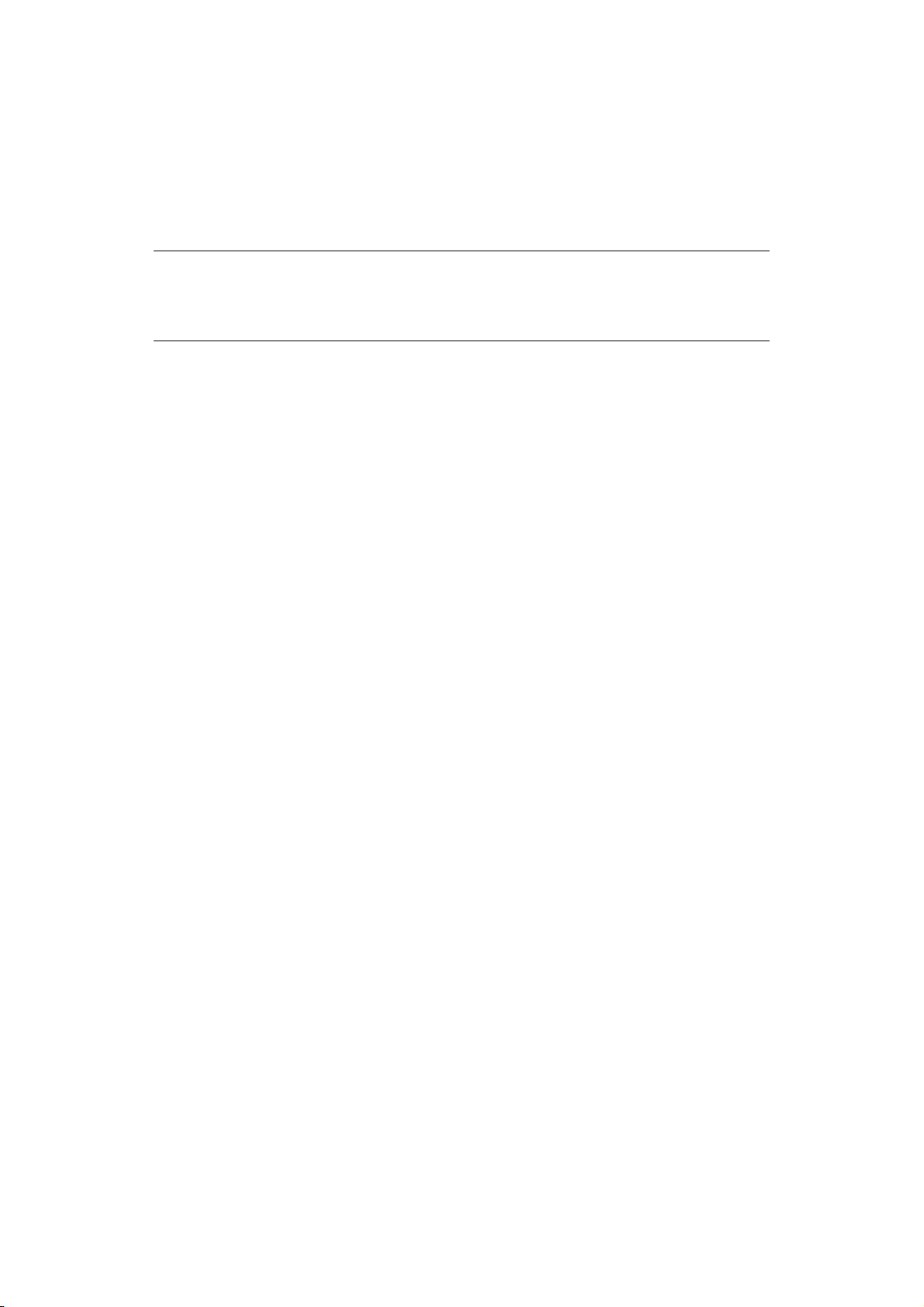
Выполнение операций
В этой главе описывается использование принтера в операционных системах Windows и Macintosh.
Хотя эмуляция PCL доступна во всех моделях принтеров, кроме нее в моделях B431d, B431dn
может быть доступна и эмуляция PS.
Параметры печати в Windows
ПРИМЕЧАНИЕ
Рисунки в данном руководстве приведены для эмуляции PCL и PS в ОС Windows XP.
Окна других операционных систем могут немного отличатся, но принципы
остаются одинаковыми.
Меню, управляемые с помощью панели оператора, и средство конфигурации (описание см. в главе
«Панели оператора») предоставляют доступ ко многим параметрам.
Драйвер принтера Windows также содержит параметры для многих их этих элементов. Если элементы
драйвера принтера совпадают с элементами меню панели оператора и средства конфигурации
и необходимо распечатать документ в Windows, параметры драйвера принтера Windows отменят
параметры элементов, сделанные в меню панели оператора и средства конфигурации.
Настройки печати в приложениях Windows
Если выбрать печать документа в прикладной программе Windows, появится диалоговое окно
печати. В данном диалоговом окне обычно указано имя принтера, на котором будет печататься
документ. Рядом с именем принтера находится кнопка Свойства.
Если щелкнуть
в драйвере, которые можно выбрать для данного документа. В приложении доступны только те
параметры, которые можно изменить для определенных приложений или документов. Изменения
данных параметров обычно действуют только на время работы данной прикладной программы.
Свойства
, откроется новое окно с кратким списком параметров принтера, доступных
Выполнение операций > 44
Page 45

Эмуляция PCL
Доступны следующие вкладки: Setup (Настройка), Job Options (Параметры задания)
и Image (Изображение).
Вкладка «Setup» (Настройка)
1. Указываемый размер бумаги должен быть равен размеру страницы документа (если
нет необходимости настроить другой размер печатаемых данных), а также размеру
бумаги в принтере.
2. В качестве источника для подачи бумаги можно выбрать «Tray 1» (Лоток 1) (стандартный
лоток для бумаги), «Manual Feed Tray» (Лоток для ручной подачи) (B401dn, B411d, B411dn),
«Tray 2» (Лоток 2) (если установлен второй, дополнительный лоток для бумаги) или
«Multi Purpose Tray» (Универсальный лоток) (B431d, B431dn). Можно
соответствующую часть рисунка, чтобы выбрать необходимый лоток.
3.
Можно выбрать различные варианты завершающей печати документа, например стандартный,
когда печатается одна страница на листе, или «N-up» (N->1) (где N может иметь значение
2 или 4) для печати нескольких страниц в уменьшенном виде на листе.
4.
Для двусторонней печати можно выбрать автоматический или ручной режим. В режиме ручной
двусторонней печати можно печатать как на одной стороне, так и обеих сторонах листа.
Данный принтер поддерживает ручную двустороннюю печать, для которой бумагу необходимо
проводить через принтер дважды. Дополнительную информацию см. в разделе «Двухсторонняя
печать» на стр.55
доступ к инструкциям по выполнению ручной двусторонней печати.
5.
Если изменить некоторые настройки печати и сохранить эту конфигурацию, ее можно повторно
выбирать, не настраивая каждый раз необходимые параметры.
6. Одним нажатием кнопки восстанавливаются значения параметров по умолчанию.
.
Кнопка «Duplex Help» (Справка по двусторонней печати) позволяет получить
также щелкнуть
Выполнение операций > 45
Page 46

Вкладка «Job options» (Параметры задания)
1
2
3
4
5
6
7
Printing Preferences
1. Выходная разрешающая способность печатаемой страницы может быть настроена
следующим образом.
> Параметр «ProQ1200» для B401dn, B411d и B411dn позволяет печатать с разрешением
2400 x 600 точек/дюйм. При использовании данного параметра требуется много памяти
принтера, и печать занимает больше времени. Размеры печатаемых страниц можно
увеличить или уменьшить, чтобы они соответствовали бумаге для печати. Данный параметр
лучше всего использовать для печати фотографий.
> Параметр «High Quality» (Высокое качество) позволяет печатать с разрешением
1200 x 600 точек/дюйм при использовании B401dn, B411d, B411dn и 1200 x 1200 точек/дюйм
при использовании B431d, B431dn. Этот параметр лучше всего использовать для печати
векторных объектов, например графических элементов и текста.
>
Если выбран параметр «Normal» (Обычная печать), печать осуществляется с разрешением
600 x 600 dpi, которое подходит для большинства заданий печати.
> Если выбран параметр «Draft» (Черновая), печать осуществляется с разрешением
300 x 300 dpi, которое подходит для большинства черновиков документов, содержащих
в основном текст. Можно выбрать параметр «Toner Saving» (Экономия тонера), чтобы
экономить тонер для некоторых заданий печати.
2. Можно установить книжную (высокую) или альбомную (широкую) ориентацию бумаги.
Оба этих представления можно
поворачивать на 180 градусов.
3. Можно напечатать текст водяного знака в виде фона к изображению главной страницы.
Это используется при пометке документов как черновиков, конфиденциальных и т. п.
Если необходимо выполнить печать на специальной бумаге, например формах и бланках,
но Вы не хотите использовать бумагу с предварительно напечатанной информацией, можно
создать собственную
специальную бумагу с помощью надпечаток (для B431d, B431dn).
Дополнительные сведения о надпечатках и макросах см. в разделе «Надпечатки и макросы
(только для Windows)» на стр.59. Кнопка «Overlays» (Надпечатки) позволяет получить доступ
к инструкциям по выполнению ручной двусторонней печати.
Выполнение операций > 46
Page 47

4. В режиме «Raster» (Растровая графика) обработка изображения страницы выполняется
1
2
3
4
5
по большей части компьютером, а не принтером не смотря на то, что файл может иметь
большой размер. В режиме «Vector» (Нормальный) файлы могут иметь меньшие размеры,
поэтому их передача, например, по сети, может выполняться быстрее. При печати графических
элементов эти эффекты оказывают более значительное воздействие, чем при печати текста.
5. Можно выбрать до 999 копий для последовательной печати, хотя для этого потребуется
заполнять лоток для бумаги во время длительного процесса печати.
6. Размеры печатаемых страниц можно увеличить или уменьшить, чтобы они соответствовали
бумаге для печати. Масштабирование может выполняться в пределах от
25% до 400%
от исходного размера.
7. Одним нажатием кнопки восстанавливаются значения параметров по умолчанию.
Вкладка «Image» (Изображение)
1.
Размытие позволяет получить промежуточные серые цвета с помощью управления сочетанием
точек во время печати. Выбор значения определяет степень детализации, используемой
при печати графических изображений. Параметр «Mesh» (Ячейки) обозначает, что для
размытия используются точки, а параметр «Line Art» (Штрихи) обозначает, что для размытия
использует массив линий.
2.
Выберите текстуру размытия, задав размер точек, которые используются на экране полутонов.
3. Этот элемент управления позволяет печатать эффекты в оттенках серого черным цветом
без размытия. Установите флажок для отключения печати в оттенках серого или снимите
его для включения печати в оттенках серого.
4. Можно вручную настраивать яркость (чем больше значение, тем светлее печать)
и контрастность (чем больше значение, тем больше контрастность).
5. Одним нажатием
кнопки восстанавливаются значения параметров по умолчанию.
Выполнение операций > 47
Page 48

Эмуляция PS
1
2
3
5
4
My Printer Printing Preferences
Доступны следующие вкладки: Layout (Компоновка), Paper/Quality (Бумага/Качество) и Job Options
(Параметры задания).
Вкладка «Layout» (Макет)
1. В качестве ориентации страницы можно выбрать книжную (высокую), альбомную (широкую)
или повернутую на 180 градусов альбомную ориентацию.
2. Печать на обеих сторонах (двусторонняя печать) можно настроить по длинному краю или
короткому краю документа.
3. Порядок печати страниц может идти как от начала к концу документа, так и от конца к началу.
4. Задайте
число страниц, которые требуется распечатать на одном листе. Кроме того, можно
выполнить печать буклета.
Выполнение операций > 48
Page 49

5. Щелкните кнопку Advanced (Дополнительно) для доступа к следующим дополнительным
1
2
3
My Printer Advanced Options
параметрам документа:
1. Выберите требуемый формат бумаги для печати.
2. Можно заменить шрифт TrueType на другой шрифт.
3. Можно настроить другие требуемые параметры документа, включая параметры
PostScript и функции принтера.
Вкладка «Paper/Quality» (Бумага/Качество)
Можно задать источник бумаги или оставить его автоматический выбор, а с помощью кнопки
Advanced (Дополнительно) можно получить доступ к тому же набору параметров, который
был описан для вкладки «Layout» (Компоновка).
Выполнение операций > 49
Page 50

Вкладка «Job options» (Параметры задания)
3
1
2
4
5
6
1. Выходная разрешающая способность печатаемой страницы может быть настроена
следующим образом.
> Параметр «High Quality» (Высокое качество) позволяет печатать с разрешением
1200 x 1200 точек/дюйм при использовании B431d, B431dn. Этот параметр лучше всего
использовать для печати векторных объектов, например графических элементов и текста.
>
Если выбран параметр «Normal» (Обычная печать), печать осуществляется с разрешением
600 x 600 dpi, которое подходит для большинства заданий печати. Можно выбрать
параметр «Toner Saving» (Экономия тонера), чтобы экономить тонер для некоторых
заданий печати.
2. Можно напечатать текст водяного знака в виде фона к изображению главной страницы.
Это используется при пометке документов как черновиков, конфиденциальных и т. п.
Если необходимо выполнить печать на специальной бумаге, например
формах и бланках,
но Вы не хотите использовать бумагу с предварительно напечатанной информацией, можно
создать собственную специальную бумагу с помощью надпечаток (для B431d, B431dn).
Дополнительные сведения о надпечатках и макросах см. в разделе «Надпечатки и макросы
(только для Windows)» на стр.59. Кнопка «Overlays» (Надпечатки) позволяет получить доступ
к инструкциям по выполнению ручной двусторонней
печати.
3. Можно выбрать до 999 копий для последовательной печати, хотя для этого потребуется
заполнять лоток для бумаги во время длительного процесса печати.
4. Размеры печатаемых страниц можно увеличить или уменьшить, чтобы они соответствовали
бумаге для печати.
5. Кнопка Advanced (Дополнительно) предоставляет доступ к настройке печати отраженного
изображения и негатива.
6. Одним нажатием кнопки
восстанавливаются значения параметров по умолчанию.
Выполнение операций > 50
Page 51

Настройка с панели управления Windows
1
2
3
Если открыть окно свойств драйвера напрямую из Windows, а не в прикладной программе,
предоставляется больший диапазон параметров. Внесенные здесь изменения будут действовать
для всех документов, которые печатаются из приложений Windows, и будут сохранены для следующих
сеансов Windows.
Эмуляция PCL
Основными являются следующие вкладки: General (Общие), Advanced (Расширенные)
и Device Options (Параметры устройства).
Вкладка «Общие»
1. В данной области отображаются некоторые основные функции принтера, включая
дополнительные элементы.
2. С помощью данной кнопки открывается окно, которое было описано ранее для элементов,
настраиваемых в прикладных программах. Внесенные здесь изменения, однако, станут новыми
параметрами по умолчанию для всех приложений Windows.
3. С помощью данной кнопки осуществляется пробная печать, позволяющая убедиться,
что принтер работает.
ПРИМЕЧАНИЕ
Перечисленные выше функции являются функциями операционной системы
Windows XP и отличаются при использовании других операционных систем.
Выполнение операций > 51
Page 52

Вкладка «Дополнительно»
1
2
3
4
5
6
7
8
9
10
My Printer Properties
1. Здесь можно указать, в какое время дня принтер будет доступен.
2. Указывается текущий приоритет от 1 (самый низкий) до 99 (самый высокий).
Документы с самым высоким приоритетом будут печататься первыми.
3. Здесь указывается, что документ необходимо поместить в очередь печати (сохраняемую
в специальном файле печати) перед печатью. Затем документ печатается в фоновом режиме,
позволяя прикладной программе быстрее освободиться. Функция имеет следующий
принцип действия:
Здесь указывается, что печать не должна начинаться, пока все задание не будет помещено
в очередь. Если прикладной программе требуется много времени для дальнейших вычислений
в ходе печати, что приводит к приостановке печати на продолжительный период, принтер
может преждевременно решить, что
документ завершен. Выбор данного параметра
предотвратит эту ситуацию, но печать будет завершена немного позже, поскольку
ее начало будет задержано.
Этот параметр является противоположным предыдущему. Печать начинается незамедлительно,
после начала помещения документа в очередь печати.
4. Здесь указывается, что документ не требуется помещать в очередь печати, а печать
производится напрямую. Приложение будет готово для дальнейшего использования только
по завершении печати. В этом случае требуется меньше дискового пространства на компьютере,
поскольку отсутствует файл очереди печати.
5. При выборе данного параметра программа обслуживания очереди печати будет проверять
параметры документа и сравнивать их с параметрами принтера перед отправкой документа
на печать. Если обнаружено несоответствие, документ задерживается в очереди печати
ине печатается, пока параметры принтера не будут изменены, и документ не будет перезапущен
из очереди печати. Несоответствующие документы в очереди не помешают печати документов
с правильными параметрами.
6. Здесь указывается, что программа обслуживания очереди печати при выборе следующего
документа для печати должна отдавать предпочтение документам, полностью помещенным
в очередь, даже если у них более низкий приоритет, чем у еще только помещаемых в очередь
документов. Если нет помещенных в очередь документов, программа обслуживания очереди
печать отдает предпочтение документам, большая часть которых уже помещена в очередь.
Используйте данный параметр, если необходимо сделать работу принтера наиболее
эффективной. Если данный параметр отключен, программа обслуживания очереди
печати выбирает документы на основе их приоритета.
Выполнение операций > 52
Page 53

7.
Здесь указывается, что программа обслуживания очереди печати не должна удалять документы
по завершении работы с ними. Это позволяет повторно отправлять документы на принтер
из очереди печати, вместо того, чтобы еще раз производить печать из прикладной программы.
Если часто применять данный параметр, это приведет к использованию больших объемов
дискового пространства компьютера.
8. Здесь указывается, доступны ли дополнительные возможности, например печать нескольких
страниц на листе, наличие которых зависит от принтера. Для нормальной печати оставляйте
данный параметр включенным. Если возникают проблемы совместимости, данную функцию
можно отключить. Однако эти дополнительные возможности могут затем быть недоступными,
даже если оборудование их поддерживает.
9. Данная кнопка предоставляет доступ к таким же окнам настройки, что и при печати
из приложений. Изменения, внесенные с помощью панели управления Windows,
становятся параметрами по умолчанию Windows.
10.
Можно создать и задать страницу-разделитель, которая распечатывается между документами.
Эту возможность особенно удобно использовать на общем принтере, чтобы каждый
пользователь мог легко найти свой документ в стопке.
ПРИМЕЧАНИЕ
Перечисленные выше функции являются функциями операционной системы
Windows XP и отличаются при использовании других операционных систем.
Вкладка «Device options» (Параметры устройства)
В этом окне можно выбрать установленные на принтере дополнительные принадлежности.
См. главу «Дополнительные устройства для установки».
Выполнение операций > 53
Page 54

Эмуляция PS
1
2
3
Основными являются следующие вкладки: General (Общие), Advanced (Расширенные)
и
Device Settings
(Параметры устройства). Вкладки «General» (Общие) и «Advanced» (Расширенные)
совпадают со вкладками, описанными ранее для эмуляции PCL.
Вкладка «Device settings» (Параметры устройства)
1. Для каждого из доступных лотков подачи можно задать требуемые форматы бумаги.
2. В зависимости от используемого приложения можно задать различные параметры шрифта.
3. Можно указать установленные на принтере дополнительные принадлежности. См. главу
«Дополнительные устройства для установки».
Настройки принтера в Macintosh
Дополнительные сведения см. в справочном файле «Readme» на DVD-диске с драйверами
и в электронной справке программного обеспечения драйвера.
Выполнение операций > 54
Page 55

Двухсторонняя печать
Устройство двусторонней печати позволяет использовать двустороннюю печать, которая снижает
расход бумаги и упрощает работу с большими документами. Кроме того, оно также поддерживает
печать буклетов, что экономит еще больше бумаги.
Для двусторонней печати можно использовать функцию автоматической или ручной
двусторонней печати.
ПРИМЕЧАНИЕ
Шаги в приведенной процедуре относятся к Windows XP PCL. Для других
операционных систем окна могут немного отличаться, но основные принципы
не изменяются.
Автоматическая двухсторонняя печать
Принтер обеспечивает возможность автоматической двусторонней печати только для бумаги
форматов Letter, A4, B5, Executive, Legal 13, 13,5 и 14 и плотности 60–122 г/м².
Порядок выполнения автоматической двусторонней печати:
1. Выберите Файл > Печать и щелкните кнопку Свойства.
2. В раскрывающемся списке «Source» (Источник) выберите входной лоток («Tray1» (Лоток1),
«Tray2» (Лоток2) (опция в моделях B411d, B411dn, B431d, B431dn), «Multi Purpose Tray»
(Универсальный лоток) (B431d, B431dn) или «Manual Feed Tray» (Лоток для ручной подачи)
(B401dn, B411d, B411dn)).
3. В раскрывающемся
(Auto) (Длинный край (Авто)) или Short Edge (Auto) (Короткий край (Авто)) в зависимости
от предъявляемых к печати требований.
4. Если требуется дополнительная информация, щелкните кнопку Duplex Help
(Справка по дуплексной печати).
5. Щелкните кнопку Print (Печать).
меню «Duplex printing» (Двухсторонняя печать) выберите Long Edge
Двусторонняя печать вручную с использованием лотка для бумаги (только для Windows)
ПРИМЕЧАНИЕ
Ручная двусторонняя печать доступна только для драйвера PCL в Windows.
Чтобы выполнить двухстороннюю печать автоматически или вручную, необходимо пропустить
бумагу через принтер дважды. Выполнить двухстороннюю печать можно с использованием лотка
для бумаги, лотка для ручной подачи (B401dn, B411d, B411dn) или универсального лотка (B431d,
B431dn). Можно использовать бумагу форматов A4, A5, A6, B5, Letter, Legal 13, 13,5 и 14, Statement,
Executive and Custom (Пользовательский) и плотности 60–122 г/м².
ПРИМЕЧАНИЕ
> Нельзя использовать бумагу формата A6 для печати из лотка 2
(дополнительный).
> Бумагу формата Legal 13,5 можно использовать только при автоматической
двусторонней печати из лотка 1 и
дополнительного лотка 2.
1. Убедитесь, что в лотке для бумаги достаточно бумаги для печати
2. Выберите Файл > Печать и щелкните кнопку Свойства.
3. В раскрывающемся списке «Source» (Источник) выберите Tray1 (Лоток 1).
Двухсторонняя печать > 55
.
Page 56

4. В раскрывающемся меню двухсторонней печати выберите либо Long Edge (Manual)
1
2
3
(Длинный край (Ручн.)), либо Short Edge (Manual) (Короткий край (Ручн.)) в соответствии
снастройками принтера. Если требуется дополнительная информация, щелкните кнопку
Duplex Help (Справка по дуплексной печати). Затем щелкните кнопку Print (Печать).
5.
Сначала печатается каждая вторая страница (1) документа. По завершении печати на экране
отображается сообщение, предлагающее взять лист, перевернуть его и вернуть в лоток
для бумаги.
6. Откройте лоток для бумаги (2).
Двухсторонняя печать > 56
Page 57

7. Выньте бумагу из выходного укладчика (3), поместите ее в лоток для бумаги отпечатанной
4
5
стороной вверх и нижним краем страницы к принтеру (4).
8. Закройте лоток для бумаги и нажмите кнопку Online (Готов) (5). Окно сообщения должно
исчезнуть с экрана, после чего продолжится печать оставшихся страниц документа.
ПРИМЕЧАНИЕ
Для начала печати на другой стороне необходимо нажать кнопку «Online» (Готов).
По умолчанию задан период времени, равный одной минуте, по истечении этого
времени данные удаляются и их печать не выполняется.
Двусторонняя печать вручную с использованием лотка для ручной подачи (B401dn, B411d, B411dn)
ПРИМЕЧАНИЕ
> При использовании лотка для ручной подачи загружайте бумагу только
по одному листу.
Для моделей B431d, B431dn используйте универсальный лоток, чтобы выполнить
>
двустороннюю печать вручную; принципы выполнения печати те же.
См. «Универсальный лоток и лоток для ручной подачи» на стр.38.
1. Расположите направляющие бумаги в лотке для ручной подачи в соответствии
с размером бумаги.
2. Загружайте бумагу в лоток для ручной подачи только по одному листу. Бумага
автоматически фиксируется на месте.
3. Выберите Файл > Печать для отображения диалогового окна печати.
4. Щелкните кнопку Свойства.
5. В раскрывающемся списке Source (Источник) выберите Manual Feed (Ручная подача).
6. В раскрывающемся
меню двухсторонней печати выберите либо Long Edge (Manual)
(Длинный край (Ручн.)), либо Short Edge (Manual) (Короткий край (Ручн.)) в соответствии
снастройками принтера. Если требуется дополнительная информация, щелкните кнопку
Duplex Help (Справка по дуплексной печати).
Двухсторонняя печать > 57
Page 58

7. После печати каждой второй страницы выньте бумагу из выходного укладчика.
8. Загружайте бумагу в лоток для ручной подачи по одному листу отпечатанной стороной вниз
и верхней кромкой страницы к принтеру. Убедитесь, что бумага зафиксирована на месте.
9. Нажмите кнопку Online (Готов). Оставшиеся страницы документа печатаются на пустой
стороне листов путем поочередной
загрузки в лоток для ручной подачи.
Двухсторонняя печать > 58
Page 59

Надпечатки и макросы (только для Windows)
4
Что такое надпечатки и макросы?
Если необходимо выполнить печать на специальной бумаге, например формах и бланках,
но Вы не хотите использовать бумагу с предварительно напечатанной информацией,
можно создать собственную специальную бумагу с помощью этих расширенных функций.
Надпечатки PostScript можно использовать для создания необходимых бумаг и сохранения
их в принтере для последующего использования. Если была выбрана установка драйвера PCL,
макросы выполняются такую же функцию
Можно создать несколько надпечаток и макросов и совместить их любым образом для получения
различных форм и других бумаг. Каждое изображение можно распечатать только на первой
странице документа, на всех страницах, на чередующихся страницах или только на страницах,
указанных пользователем.
Создание надпечаток PostScript
Для создания надпечатки необходимо выполнить три действия:
1.
Создайте данные формы с помощью прикладного программного обеспечения и распечатайте
их в файл принтера (.PRN).
2.
Используйте программное обеспечение Storage Device Manager, доступное на поставляемом
вместе с принтером DVD-диске, для создания файла проекта, импорта файлов .PRN и загрузки
созданного файла фильтра (.HST) в принтер. Файл проекта содержит одно или несколько
изображений надпечаток, которые функционально связаны, как, например, изображения
титульной страницы и последующей страницы для деловых писем.
.
3. Используйте загруженные файлы, чтобы определить надпечатки, готовые к использованию
при печати документов.
При печати файлов надпечаток на диск не выбирайте какие-либо специальные
двустороннюю печать или печать нескольких копий. Эти функции применяются не к надпечаткам,
а только к окончательным документам.
функции, например
Создание изображения надпечатки
1. Используйте необходимое приложение, например графическую программу, для создания
и сохранения требуемого изображения надпечатки.
2. Откройте диалоговое окно Печать… этого приложения.
3. Убедитесь, что выбранное имя принтера (1)
соответствует драйверу принтера PostScript.
4. Выберите параметр Печать в файл (2).
5. Щелкните кнопку Свойства (3) для открытия
окна свойств документа.
6. На вкладке «Overlay» (Надпечатка) в раскрывающемся
списке (4) выберите Create Form (Создать
7. Щелкните кнопку OK, чтобы закрыть окно свойств документа.
8. Щелкните кнопку OK еще раз, чтобы закрыть диалоговое
окно «Печать».
форму).
13
2
9. При отображении запроса на ввод имени файла печати
введите значащее имя с расширением .PRN.
10. Закройте приложение.
Надпечатки и макросы (только для Windows) > 59
Page 60

Создание и загрузка проекта
1. Из меню Пуск операционной системы Windows запустите Storage Device Manager (SDM)
и дождитесь обнаружения принтера.
2. Выберите Projects > New Project (Проекты > Создать проект).
3. Выберите Projects > Add File to Project (Проекты > Добавить файл в проект).
4. В раскрывающемся списке Files of Type (Тип файлов) выберите значение PRN Files (*.prn)
(Файлы PRN (*.prn)).
5.
Перейдите к папке с файлами .PRN и выберите один или несколько этих файлов для включения
в набор надпечаток.
В проекте может быть несколько файлов принтера (.PRN). Например, один для титульных
страниц, а другой для последующих страниц. Для выбора нескольких файлов используйте
стандартные приемы Windows (с использованием клавиш Shift и Ctrl).
6. Щелкните Open (Открыть) для добавления файлов в текущий проект.
7. При отображении сообщения о создании файла фильтра щелкните OK,
8. В окне проекта отображается один файл .HST для каждого добавленного файла принтера.
Обязательно запомните каждое из этих имен. При этом запоминать их нужно именно
втомвиде, в котором они отображаются, поскольку они зависят от регистра и понадобятся
в дальнейшем.
9. Выберите Projects > Save Project (Проекты > Сохранить проект) и введите значимое
имя
(например «Письмо»), чтобы позднее его можно было легко найти для изменения.
10. Выберите Projects > Send Project Files to Printer (Проекты > Отправить файлы проекта
на принтер), чтобы загрузить проект на принтер.
Если в принтере установлен жесткий диск, SDM автоматически загружает файлы на него.
В противном случае SDM загружает файлы во флэш-память. Если жесткий диск установлен,
но необходимо загрузить
«Project» (Проект) и в поле Volume (Том) введите %Flash0%, а затем щелкните кнопку OK.
11. При отображении сообщения «Command Issued» (Команда назначена), подтверждающего
завершение загрузки, щелкните кнопку OK для его закрытия.
файлы во флэш-память, дважды щелкните имя файла в окне
чтобы закрыть его.
Тестовая печать надпечатки
1. Щелкните значок требуемого принтера и выберите Printers > Test Form
(Принтеры > Тестовая форма).
2. Для проверки надпечатки выберите ее в окне «Test PostScript Form» (Тестовая форма
PostScript) и щелкните кнопку OK. После короткой паузы, требуемой принтеру для обработки
формы, начинается печать.
3. После проверки всех надпечаток щелкните кнопку Exit (Выход).
4. Щелкните стандартную кнопку Windows Закрыть (X) или
(Проекты > Выход), чтобы закрыть Storage Device Manager.
выберите Projects > Exit
Определение надпечаток
Это последний этап, после которого новые надпечатки будут готовы к использованию.
1. Откройте окно «Принтеры» («Принтеры и факсы» в Windows XP) с помощью меню
Пуск или панели управления Windows.
2. Щелкните значок требуемого принтера PostScript правой кнопкой мыши и выберите
во всплывающем меню пункт Настройка печати.
3. На вкладке Overlay (Надпечатки) щелкните кнопку New (Новый).
Надпечатки и макросы (только для Windows) > 60
Page 61

4. В окне Define Overlays (Определить надпечатки) введите
1
3
2
4
подходящее имя (2) для надпечатки и выберите страницы (3)
документа, на которых эта надпечатка будет использоваться.
2
3
5. Введите имя файла надпечатки (4) именно в том виде, в котором
оно отображалось в окне проекта Storage Device Manager. Помните
о том, что данное имя следует вводить с учетом регистра.
Е
сли Вы не запомнили или не записали имена надпечаток во время
4
5
создания, их можно узнать, используя Storage Device Manager
для просмотра файла проекта или «Information Menu»
(Информационное меню) принтера для печати списка
файлов и поиска в нем нужных имен.
6. Щелкните Add (Добавить) (5), чтобы добавить эту надпечатку в список заданных надпечаток.
7. Щелкните кнопку OK, чтобы закрыть окно «Define Overlay» (Определить надпечатки).
Новая надпечатка отображается в списке «Defined Overlays» (Заданные надпечатки)
вокнесвойств принтера
.
8. Чтобы задать дополнительные надпечатки, повторите приведенную выше процедуру.
9. После завершения данной операции щелкните кнопку OK, чтобы закрыть окно свойств
принтера.
Новые надпечатки доступны и готовы к использованию в любых документах, которые Вам
потребуется создать.
Печать с надпечатками PostScript
После задания надпечаток их можно использовать в любом документе. В приведенном здесь
примере две надпечатки используются для делового письма. Первая печатается только на титульной
странице, а вторая печатается на всех последующих страницах.
1. Подготовьте документ обычным образом с использованием прикладного программного
обеспечения. При необходимости отформатируйте документ, чтобы он умещался в заданное
пространство.
2. В приложении откройте диалоговое окно Печать… и выберите все необходимые параметры,
убедившись, что в качестве целевого принтера выбран драйвер принтера PostScript, для
которого были заданы надпечатки.
3. Щелкните кнопку Свойства, чтобы открыть окно «Настройка печати».
4. На вкладке «Overlays» (Надпечатки) в раскрывающемся
списке (1) выберите
5. Щелкните первую надпечатку (2), которую необходимо
использовать. В примере это надпечатка «Cover Page».
Затем щелкните кнопку Add (Добавить)(3).
6.
Если необходимо использовать другую надпечатку (в примере
это «Continuation page»), щелкните вторую надпечатку (4)
иснова щелкните кнопку Add (Добавить)(3).
7. После выбора всех надпечаток, которые требуется
использовать для данного документа, щелкните кнопку OK.
Use Overlay
(Использовать надпечатку).
8. И наконец, щелкните кнопку OK в диалоговом окне печати приложения, чтобы начать печать.
Надпечатки и макросы (только для Windows) > 61
Page 62

Создание надпечаток PCL
13
2
Для создания надпечатки необходимо выполнить три действия:
1. Создайте данные формы с помощью прикладного программного обеспечения и распечатайте
их в файл принтера (.PRN).
2. Используйте программное обеспечение Storage Device Manager, доступное на поставляемом
вместе с принтером DVD-диске, для создания файла проекта, импорта файла .PRN и загрузки
созданного файла фильтра (.BIN) в принтер.
3. Используйте загруженные файлы, чтобы определить
для любого документа.
При печати файлов на диск не выбирайте какие-либо специальные функции, например
двустороннюю печать или печать нескольких копий. Эти функции применяются не к макросам,
а только к окончательным документам.
надпечатку, готовую к использованию
Создание изображения надпечатки
1. Используйте необходимое приложение, например графическую программу, для создания
и сохранения требуемого изображения.
2. Откройте диалоговое окно Печать… этого приложения.
3. Убедитесь, что выбранное имя принтера (1) соответствует
драйверу принтера PCL.
4. Выберите параметр Печать в файл (2).
5. При отображении запроса на ввод имени файла
печати введите значащее имя с расширением .PRN.
6. Закройте приложение.
Создание и загрузка макросов
1. Из меню Пуск операционной системы Windows запустите Storage Device Manager (SDM)
и дождитесь обнаружения принтера.
2.
Выберите
3. Выберите Projects > Filter Macro File (Проекты > Фильтр файла макроса). Отображается
диалоговое окно «Filter Printer Patterns» (Шаблоны фильтрации принтера). Внесите требуемые
изменения в настройки и щелкните кнопку OK.
Пример. Если создать в приложении MS Paint черный овал и оставить включенными все
фильтры цветовых команд, то при использовании надпечаток этот черный овал во время
печати будет преобразован в черный
отключите (отмените выбор) фильтров «Configure Image Data» (Настройка данных изображения),
«Palette ID» (ИД палитры) и «Palette Control» (Управление палитрой).
4. В раскрывающемся списке Files of Type (Тип файлов) выберите значение PRN Files (*.prn)
(Файлы PRN (*.prn)).
5. Перейдите к папке с файлами надпечаток .PRN и выберите один или несколько этих файлов
для включения в набор надпечаток.
В проекте может быть несколько файлов макросов. Например, один для титульных страниц,
а другой для последующих страниц. Для выбора нескольких файлов используйте стандартные
приемы Windows (с использованием клавиш Shift и Ctrl).
6. Щелкните Open (Открыть) для добавления файлов в текущий проект. (Кроме того, при
необходимости можно перетаскивать файлы из проводника Windows непосредственно
вокно проекта.) При отображении сообщения о создании файла фильтра щелкните OK,
чтобы закрыть его.
Projects > New Project
(Проекты > Создать проект), чтобы создать новый проект.
прямоугольник. Чтобы сохранить овальную форму,
Надпечатки и макросы (только для Windows) > 62
Page 63

7. В окне проекта отображается один файл .BIN для каждого добавленного файла принтера.
a
3
b
4
c
Обязательно запомните имя и идентификационный номер каждого из этих файлов.
Они понадобятся Вам в дальнейшем.
Если необходимо изменить имена или идентификационные номера, дважды щелкните запись
файла и измените сведения.
Помните о том, что имена необходимо вводить с учетом регистра.
8. Выберите Projects > Save Project (Проекты > Сохранить проект) и введите значимое имя
(например «Письмо»), чтобы позднее его можно было легко найти.
9. Выберите Projects > Send Project Files to Printer (Проекты > Отправить файлы проекта
на принтер), чтобы загрузить проект на принтер.
10.
При отображении сообщения «Command Issued» (Команда назначена), подтверждающего
завершение загрузки, щелкните кнопку OK для его закрытия.
Тестовая печать макроса
1. Выберите Printers > Test Macro (Принтеры > Тест макроса).
2. В окне «Test Macro» (Тест макроса) введите идентификационный номер и щелкните
кнопку OK. После короткой паузы принтер начинает печать макроса.
3. После проверки всех макросов щелкните кнопку Exit (Выход).
4. Щелкните стандартную кнопку Windows Закрыть (X) или выберите Projects > Exit
(Проекты > Выход), чтобы закрыть Storage Device Manager.
Определение надпечаток
Это последний этап, после которого новые надпечатки будут готовы к использованию.
1. Откройте окно «Принтеры» («Принтеры и факсы» в Windows XP) с помощью меню
Пуск или панели управления Windows.
2. Щелкните значок требуемого принтера PostScript правой кнопкой мыши и выберите
во всплывающем меню пункт Настройка печати.
3. На вкладке «Job Options» (Параметры задания) щелкните кнопку Overlay (Надпечатка).
4. В окне «Overlay» (
Надпечатка) щелкните кнопку Define Overlays
(Определить надпечатки) (1).
1
5. В окне «Define Overlays» (Определить надпечатки) введите
имя (a) и идентификатор (b) требуемой надпечатки и укажите
страницы (c) документа, для которых эта надпечатка будет
использоваться. Затем щелкните кнопку Add (Добавить) (3),
чтобы добавить эту надпечатку в список определенных надпечаток.
Повторите эту операцию для других требуемых надпечаток. По
завершении данной операции щелкните кнопку
Close
(Закрыть)(4)
,
чтобы закрыть окно.
В приведенном примере определены две надпечатки, одна для
титульной страницы и одна для последующих страниц.
Надпечатки и макросы (только для Windows) > 63
Page 64

Помните о том, что имена и идентификационные номера файлов надпечаток следует вводить
1
3
4
2
именно в том виде, в котором они отображаются в окне проекта Storage Device Manager.
Помните о том, что имена необходимо вводить с учетом регистра.
Если Вы не запомнили или не записали имя или идентификационный номер надпечатки во
время создания, их можно узнать, используя Storage Device Manager для просмотра файла
проекта или «Information Menu» (Информационное меню) принтера для печати
списка файлов
и поиска в нем нужных данных.
Новые надпечатки отображаются в списке «Defined Overlays» (Заданные надпечатки)
вокне свойств принтера.
6.
После завершения данной операции щелкните кнопку OK, чтобы закрыть окно настройки печати.
Новые надпечатки доступны и готовы к использованию в любых документах, которые Вам
потребуется создать.
Печать с надпечатками PCL
После задания надпечаток их можно использовать в любом документе. В приведенном здесь примере
две надпечатки используются для делового письма. Первая печатается только на титульной
странице, а вторая печатается на всех последующих страницах.
1. Подготовьте документ обычным образом с использованием прикладного программного
обеспечения. При необходимости отформатируйте документ, чтобы он умещался в пустые
поля надпечатки бланка.
2. В приложении откройте диалоговое окно Печать… и выберите все
необходимые параметры,
убедившись, что в качестве целевого принтера выбран драйвер принтера PCL, для которого
были заданы надпечатки.
3. Щелкните кнопку Свойства, чтобы открыть окно «Настройка печати».
4. На вкладке «Overlay» (Надпечатка) установите флажок
Use active overlays (Использовать активные надпечатки)(1).
5. В списке «Defined Overlays» (Заданные надпечатки) щелкните
первую надпечатку (2), которую требуется использовать,
ищелкните кнопку Add (Добавить)(3), чтобы добавить
ее в список «Active Overlays» (Активные надпечатки). (Если
требуется просмотреть внешний вид надпечатки, щелкните
кнопку Test Print (Тестовая печать).)
6. Если для данного документа требуется использовать еще
одну надпечатку (в данном примере это надпечатка «Continuation Page»), щелкните
надпечатку (4) в списке определенных надпечаток, а затем снова щелкните кнопку Add
(Добавить) (3), чтобы добавить вторую надпечатку в список активных надпечаток.
7.
Когда список активных надпечаток будет содержать все требуемые элементы, щелкните
кнопку OK.
8. И наконец, щелкните кнопку Print (Печать) в диалоговом окне печати приложения, чтобы
начать печать документа.
Надпечатки и макросы (только для Windows) > 64
Page 65

Расходные материалы и обслуживание
В этом разделе описываются процедуры замены картриджа с тонером и барабана переноса
изображений, а также общие процедуры обслуживания.
Время замены картриджа с тонером
Если тонер заканчивается, на ЖК-панели оператора отображается сообщение «TONER LOW»
(МАЛО ТОНЕРА). После появления сообщения о малом количестве тонера принтер напечатает
еще около 100 страниц перед появлением сообщения «Toner Empty» (Тонер пуст) и остановкой
печати. Печать возобновится после установки нового картриджа с тонером.
Замена картриджа с тонером
ПРЕДУПРЕЖДЕНИЕ!
> Никогда не подвергайте картридж с тонером воздействию открытого
пламени. Это может стать причиной взрыва, и Вы можете получить ожоги.
> Выключите аппарат и отключите его от сети питания перед доступом
к внутренним частям аппарата для очистки, обслуживания или
устранением неисправностей. Доступ к внутренним частям включенного
аппарата может стать причиной электрического шока.
Рекомендуется очищать светодиодный узел одновременно с заменой картриджа для тонера.
Тонер, используемый в принтере, представляет собой мелкий сухой порошок, содержащийся
вкартридже для тонера.
При установке нового картриджа приготовьте лист бумаги, чтобы положить на него
использованный картридж.
Для утилизации старого картриджа поместите его в упаковку от нового картриджа. Следуйте
всем законам, правилам и
При просыпании тонера аккуратно соберите его. Если этого недостаточно, удалите оставшийся
тонер холодной влажной тканью. Не используйте горячую воду и никогда не используйте
никакие растворители. Это может сделать пятна постоянными.
рекомендациям, относящимся к переработке отходов.
ПРЕДУПРЕЖДЕНИЕ!
При вдыхании тонера или при его попадании в глаза выпейте немного воды
или промойте глаза большим количеством холодной воды. Немедленно
обратитесь за медицинской помощью.
1. Прежде чем открыть верхнюю крышку, выключите принтер и подождите около 10 минут,
чтобы термоэлемент (печка) успел
остыть.
ПРЕДУПРЕЖДЕНИЕ!
Если принтер был включен, термоэлемент (печка) может быть горячим.
Эта область четко обозначена. Не дотрагивайтесь до нее.
2. Нажмите кнопку фиксатора верхней крышки и полностью откройте верхнюю крышку принтера.
ПРИМЕЧАНИЕ
Ниже приведено изображение принтера модели B431dn. Принципы устройства
принтера одинаковы для всех моделей этого принтера.
Расходные материалы и обслуживание > 65
Page 66

3.
1
2
4
3
Потяните цветной рычаг (1) на правой стороне картриджа с тонером в направлении передней
части принтера (положение разблокировки), чтобы закрыть картридж при извлечении
использованного картриджа с тонером (2).
4. Протрите верх идентификационного блока чистой безворсовой тканью.
5. Осторожно положите картридж на лист бумаги, чтобы не испачкать мебель тонером.
6. Извлеките новый картридж из упаковки, но пока не извлекайте его из оберточного материала.
7. Аккуратно встряхните картридж (3) из
стороны в сторону для высвобождения и равномерного
распределения тонера в картридже.
8.
Удалите оберточный материал и снимите клейкую ленту с нижней поверхности картриджа (4).
9. Удерживая картридж за середину верхней части с цветным рычагом, направленным вправо,
опустите его на блок печатного барабана, из которого был извлечен старый картридж.
Расходные материалы и обслуживание > 66
Page 67

10.
5
6
7
Вставьте сначала левый край картриджа в блок барабана переноса изображений (5), прижмите
его против пружины блока барабана, а затем опустите в блок правый край картриджа.
11.
Мягко нажмите на картридж, чтобы обеспечить его жесткую фиксацию, и нажмите на цветной
рычаг в направлении задней части принтера (положение блокировки) (6). Это заблокирует
картридж на месте и освободит тонер в блок печатного барабана.
12. Аккуратно протрите поверхность светодиодного узла (7) мягкой безворсовой тканью.
13. Закройте верхнюю крышку и надавите на нее для закрытия защелок.
Расходные материалы и обслуживание > 67
Page 68

Время замены барабана переноса изображений
По истечении 90% срока службы барабана на ЖК-панели оператора отображается сообщение
REPLACE IMAGE DRUM (Замените барабан переноса изображений). Замените барабан переноса
изображений, если печать становится бледной или качество печати начинает ухудшаться.
Замена барабана переноса изображений
ПРЕДУПРЕЖДЕНИЕ
> Никогда не подвергайте барабан переноса изображений воздействию
открытого пламени. Это может стать причиной взрыва, и Вы можете
получить ожоги.
> Выключите аппарат и отключите его от сети питания перед доступом
к внутренним частям аппарата для очистки, обслуживания или
у
странением неисправностей. Доступ к внутренним частям включенного
аппарата может стать причиной электрического шока.
ПРИМЕЧАНИЕ
> Рекомендуется выполнять замену картриджа с тонером и очищать
светодиодный узел в одно время с заменой барабана переноса изображений.
> Ниже приведено изображение принтера модели B431dn. Принципы устройства
принтера одинаковы для всех моделей этого принтера.
1. Нажмите защелку крышки и полностью откройте верхнюю крышку принтера.
ПРЕДУПРЕЖДЕНИЕ!
Если принтер был включен, термоэлемент (печка) может быть горячим.
Эта область четко обозначена. Не дотрагивайтесь до нее.
2. Удерживая барабан переноса изображений за середину верхней части, извлеките
использованный барабан переноса изображений и картридж с тонером из принтера.
Расходные материалы и обслуживание > 68
Page 69

3.
1
2
3
Осторожно положите блок на лист бумаги, чтобы не испачкать мебель тонером и не повредить
зеленую поверхность барабана.
ВНИМАНИЕ!
Зеленая поверхность барабана переноса изображений в основании
идентификационного блока является очень хрупкой и чувствительной
ксвету. Не прикасайтесь к ней и не оставляйте ее на свету более 5 минут.
При извлечении барабана из принтера на более длительный срок убирайте
его в черный полиэтиленовый пакет, чтобы уберечь от света. Никогда
не подвергайте барабан воздействию прямых
очень яркого комнатного освещения.
4. Поверните цветной рычаг освобождения тонера вправо и потяните его на себя. В результате
картридж с тонером больше не будет зафиксирован в блоке печатного барабана. (*)
5.
Приподнимите правый край картриджа с тонером и потяните картридж вправо для освобождения
левого края, затем извлеките картридж с тонером из картриджа барабана переноса
изображений. Положите картридж на лист бумаги, чтобы не испачкать рабочее место. (*)
6. Извлеките новый картридж барабана переноса изображений из упаковки и положите
егоналист бумаги, где находится старый картридж. Держите его точно так же, как старый.
Поместите старый картридж в упаковочный
ПРИМЕЧАНИЕ
Дополнительную информацию о снятии упаковочного материала и т. п. см.
винструкциях, прилагающихся к новому барабану переноса изображений.
материал для утилизации.
солнечных лучей или
7. Поместите картридж с тонером в новый картридж барабана переноса изображений.
Сначала нажмите на левый край, затем опустите правый край. (*)
8. Нажмите на цветной рычаг освобождения тонера от себя, чтобы заблокировать картридж
с тонером в новом блоке барабана переноса изображений и открыть подачу тонера.
9. Удерживая весь узел за верхнюю центральную
часть, опустите его на место в принтер,
совмещая штифты (1 и 2) с каждой стороны с углублениями по бокам полости принтера (3).
10. Аккуратно протрите поверхность светодиодного узла мягкой безворсовой тканью.
11. Закройте верхнюю крышку и надавите на нее для закрытия защелок.
(*) Не B401
Расходные материалы и обслуживание > 69
Page 70

Очистка
ВНИМАНИЕ!
Для чистки используйте чистую влажную безворсовую ткань.
Запрещается использовать в качестве чистящего средства бензин,
растворители и спирт.
...корпуса устройства
1. Выключите принтер.
2. Протрите поверхность корпуса мягкой тканью, слегка смоченной водой или нейтральным
детергентом.
3. Вытрите поверхность устройства сухой мягкой тканью.
...валиков для подачи бумаги
ВНИМАНИЕ!
Для чистки используйте чистую влажную безворсовую ткань.
Запрещается использовать в качестве чистящего средства бензин,
растворители и спирт.
Выполните чистку валиков для подачи бумаги, если замятие бумаги происходит слишком часто.
1. Выключите принтер.
2. Извлеките лоток для бумаги из принтера.
Расходные материалы и обслуживание > 70
Page 71

3. Получив доступ через отверстие, оставленное от извлеченного лотка бумаги, протрите
валики для подачи бумаги чистой тканью без ворса, смоченной в воде.
4. Протрите валик подачи в лотке для бумаги.
5. Поместите обратно лоток для бумаги.
6. Откройте универсальный лоток (только для B431).
7. Нажмите на выступ, чтобы открыть крышку блока валиков подачи и
Закройте крышку блока валиков подачи.
8. Закройте универсальный лоток.
протрите валики подачи.
Расходные материалы и обслуживание > 71
Page 72

...светодиодной головки
ВНИМАНИЕ!
Для чистки светодиодной головки не используйте метиловый спирт
или иные растворители, поскольку это приведет к повреждению
поверхности линз.
Очищайте светодиодный узел каждый раз при установке нового картриджа с тонером либо когда
печать становится бледнее по вертикали или внизу страницы.
Для чистки линз не требуется выключать принтер.
1. Нажмите кнопку фиксатора верхней крышки и полностью откройте верхнюю крышку
принтера.
2. Аккуратно протрите поверхность светодиодной головки чистой безворсовой тканью.
3. Закройте верхнюю
крышку и надавите на нее для закрытия защелок.
Расходные материалы и обслуживание > 72
Page 73

Устранение неисправностей
1
2
3
Сообщения о состоянии и ошибках
Принтер разработан для предоставления полезной информации о состоянии не только
во время нормальной работы, но также и при возникновении проблем, чтобы можно было
предпринять правильные действия для их устранения.
ЖК-экран панели оператора принтера предоставляет понятные сообщения о состоянии и ошибках на
выбранном языке. Сообщения об ошибках сопровождаются гаснущим индикатором «Ready» (Готов).
Замятия бумаги
При следовании рекомендациям по использованию и хранению носителей для печати надлежащим
образом, приведенным в данном руководстве, принтер будет надежно служить в течение многих
лет. Однако замятия бумаги могут иногда случаться. В данном разделе описано, как можно
их быстро и легко устранить.
Замятия могут произойти из-за неправильной подачи бумаги из лотка для бумаги или в любом месте
на пути прохождения бумаги через принтер. При возникновении замятий принтер немедленно
останавливает работу, а индикация на панели оператора извещает об этом событии. В случае
замятия бумаги при печати нескольких страниц или копий нельзя быть уверенным, что после удаления
одного замятого листа в устройстве не осталось других листов. Для полного устранения замятия
и восстановления нормальной работы необходимо удалить все листы.
Замятие бумаги может произойти в одной из трех областей.
1.
ЗАМЯТИЕ НА ВХОДЕ — бумага не покинула выбранный лоток подачи и не вошла во внутренний
путь прохождения бумаги. В стандартном сообщении указывается на замятие бумаги и лоток,
который необходимо проверить.
2. ЗАМЯТИЕ ПРИ ПОДАЧЕ — бумага вошла в принтер, но не дошла до выхода. В стандартном
сообщении указывается на замятие бумаги и предлагается открыть верхнюю крышку для
получения доступа.
3. ЗАМЯТИЕ НА ВЫХОДЕ — бумага достигла выхода, но
В стандартном сообщении указывается на замятие на выходе и предлагается открыть
верхнюю крышку для получения доступа.
Устранение неисправностей > 73
полностью не вышла из принтера.
Page 74
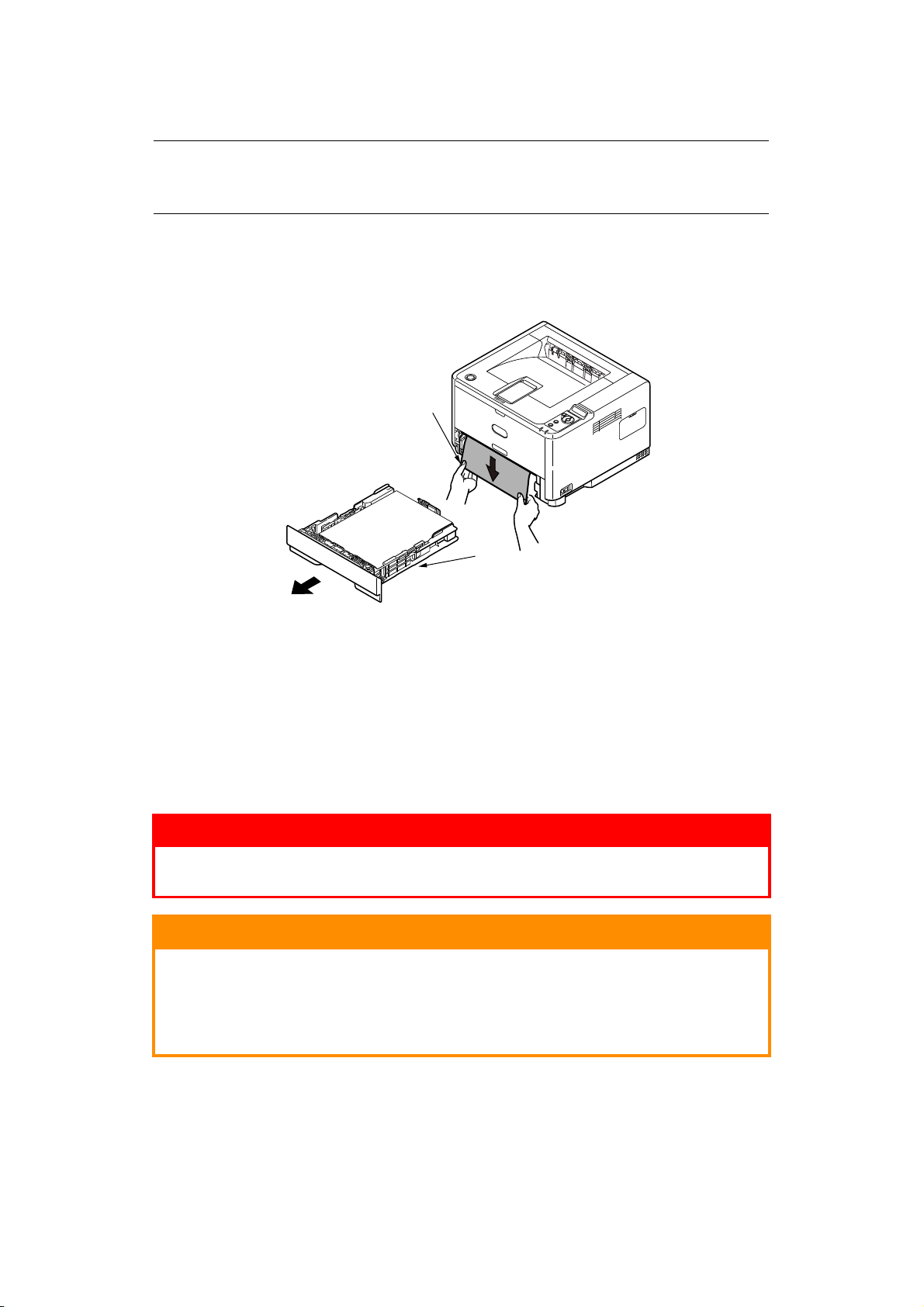
Замятие на входе
2
1
ПРИМЕЧАНИЕ
Ниже приведено изображение принтера модели B431dn. Принципы устройства
принтера одинаковы для всех моделей этого принтера.
1. Извлеките лоток для бумаги из принтера (1).
2. Удалите всю мятую и загнутую бумагу.
3. Извлеките всю бумагу снизу принтера (2).
4. Поместите обратно лоток для бумаги.
После успешного извлечения всей поврежденной или неправильно поданной бумаги
принтер должен продолжить печать.
Замятие при подаче или на выходе
1. Извлеките лоток и выньте все неправильно поданные листы, как описано выше.
2. Нажмите защелку крышки и откройте верхнюю крышку принтера.
ПРЕДУПРЕЖДЕНИЕ.
Если принтер был включен, область термоэлемента будет горячей.
Эта область четко обозначена. Не дотрагивайтесь до нее.
ВНИМАНИЕ!
Никогда не подвергайте барабан переноса изображений воздействию
света более 5 минут. Никогда не подвергайте барабан переноса изображений
воздействию прямого солнечного света. Всегда удерживайте барабан переноса
изображений за концы или за верхнюю часть. Никогда не прикасайтесь
кповерхности зеленого барабана внутри барабана переноса изображений.
Устранение неисправностей > 74
Page 75

3. Осторожно поднимите барабан переноса изображений вместе с картриджем.
1
2
3
Не дотрагивайтесь и не царапайте поверхность зеленого барабана.
4. Извлеките замятые листы из пути прохождения бумаги.
5. Установите барабан переноса изображений с картриджем обратно, убедившись,
что штифты (1 и 2) правильно расположены в углублениях по бокам принтера (3).
6.
Опустите верхнюю крышку, но пока не нажимайте на нее для полной фиксации. Это позволит
защитить барабан от чрезмерного воздействия комнатного освещения во время проверки
остальных областей на наличие застрявших листов бумаги.
Устранение неисправностей > 75
Page 76

7. Извлеките замятую бумагу из укладчика лицевой стороной вниз.
ПРИМЕЧАНИЕ
Если край замятой бумаги выдается (или виден) из выхода, установите обратно
барабан переноса изображений, закройте верхнюю крышку и включите принтер.
Извлеките замятую бумагу из выхода, когда ролик на выходе начнет вращаться
через несколько секунд после включения. Однако, если замятую бумагу не удалось
извлечь, обратитесь к представителю по обслуживанию.
8. Извлеките замятую бумагу из укладчика лицевой стороной вверх.
9. Откройте заднюю крышку и проверьте наличие бумаги в заднем пути прохождения бумаги.
> Извлеките всю бумагу, обнаруженную в этой области.
> Закройте крышку после извлечения бумаги из этой области.
Устранение неисправностей > 76
Page 77

10. Проверьте устройство двухсторонней печати на наличие замятий.
2
1
2
> Извлеките барабан переноса изображений, как описано в действии 3., затем извлеките
устройство двухсторонней печати (1), подняв цветные ручки (2) с обеих сторон и аккуратно
подняв барабан за ручки.
> Извлеките бумагу и установите устройство двухсторонней печати на место.
> Установите обратно барабан переноса изображений, как
описано в действии 5.
11. Проверьте область под устройством защиты бумаги на наличие замятий.
> Извлеките обратно барабан переноса изображений, как описано в действии 3.
Устранение неисправностей > 77
Page 78
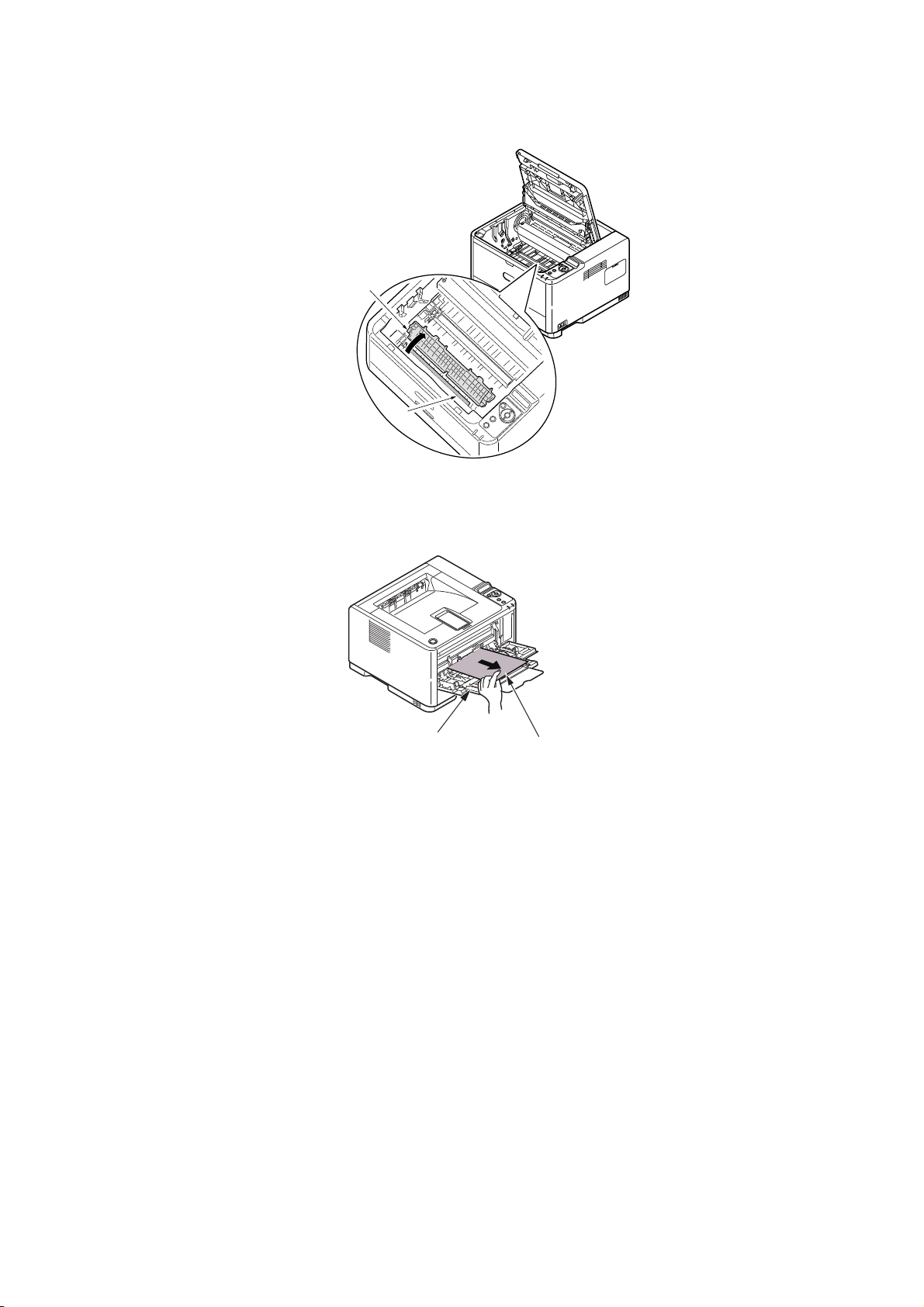
> Поднимите устройством защиты бумаги (1) и извлеките бумагу. Опустите устройство
1
2
1
2
защиты бумаги на место.
> Установите обратно барабан переноса изображений, как описано в действии 5.
12. Откройте универсальный лоток (1) (лоток ручной подачи для B401dn, B411d и B411dn).
> Извлеките всю найденную бумагу (2) и закройте лоток.
13. Закройте верхнюю крышку и надавите на нее для закрытия защелок.
14.
Принтер разогреется, и начнет печать, когда он будет готов. Страница, потерянная
при замятии, будет перепечатана.
Устранение неисправностей > 78
Page 79

Проблемы качества печати
Прежде чем обратиться к представителю по обслуживанию относительно проблем качества
печати, ознакомьтесь с приведенной ниже таблицей поиска решений и советов, содержащей
информацию, на что следует обратить внимание.
ПРИЗНАК ПРОБЛЕМА РЕШЕНИЕ
Печатаются пустые
страницы.
Вся страница
печатается бледно.
Страницы
с серым фоном.
Печатаются черные
страницы.
Прямоугольная
бледная область
на каждой странице.
Вертикальные белые
полосы или бледные
области на странице.
печатаются
Картридж барабана
переноса изображения
неправильно установлен.
Картридж с тонером
пуст или не установлен.
Пустой картридж
с тонером. Чем меньше
тонера, тем бледнее
становятся страницы.
Светодиодный
узел загрязнен.
Из-за статического
электричества, обычно
возникающего в сухой
окружающей среде,
тонер прилипает к фону.
Аппаратная проблема. Обратитесь в службу поддержки.
Пропуск из-за
использования бумаги,
находившейся в условиях
высокой
Мало тонера,
он распределяется
неправильно, или
износился барабан.
влажности.
Повторно установите картридж барабана
переноса изображений.
Устано вите новый картридж с тонером.
Устано вите новый картридж с тонером.
Очистите светодиодный узел.
Используйте более гладкую бумагу для
лазерных принтеров или увлажнитель воздуха.
Смените бумагу, проверьте условия хранения
бумаги или используйте влагопоглотитель;
проверьте уровень тонера.
Замените картридж с тонером. Проверьте
барабан и при необходимости замените его.
Обратитесь в службу поддержки.
Светодиодный
узел загрязнен.
Вертикальные
черные линии.
Размытая печать. Светодиодный
Бледная печать. Картридж с тонером
Печать с пятнами. Грязные валики; тонер
Напечатанная
страница бледная
или расплывчатая.
Аппаратная
узел загрязнен.
установлен неправильно.
Мало тонера.
попал в принтер, или
есть проблема барабана
переноса изображений.
Мало тонера? Замените картридж с тонером.
Бумага предназначена
для лазерных принтеров?
Светодиодный
узел загрязнен.
проблема. Обратитесь в службу поддержки.
Очистите светодиодный узел.
Очистите светодиодный узел.
Устано вите правильно картридж с тонером.
Замените картридж с тонером.
Замените барабан переноса изображений
и тонер.
Обратитесь
Используйте рекомендованную бумагу.
Очистите светодиодный узел.
в службу поддержки.
Устранение неисправностей > 79
Page 80

ПРИЗНАК ПРОБЛЕМА РЕШЕНИЕ
Символы, выделенные
полужирным шрифтом,
и темные линии
печатаются с пятнами.
Печать темнее,
чем обычно.
Страницы сильно
скручены.
Мало тонера. Установ ите новый картридж с тонером.
Слишком высокое значение
параметра яркости.
Печать на неправильной
стороне бумаги.
Влажная бумага.
Неправильное хранение.
Высокая влажность. Рекомендуемая рабочая влажность: 20–80%.
Проблемы при подаче бумаги
ПРИЗНАК ПРОБЛЕМА РЕШЕНИЕ
Часто возникают
замятия бумаги.
Несколько листов
бумаги подаются
одновременно.
Принтер наклонен.
Бумага слишком толстая
или слишком тонкая.
Бумага влажная,
загнутая, мятая или
деформированная.
Измените параметр яркости.
Переверните бумагу в лотке. (обратите внимание
на стрелку на упаковке бумаги). Установите
влоток бумагу печатной стороной вниз.
Не храните бумагу в областях с повышенной
температурой и влажностью. Храните бумагу
в защитной упаковке.
Поместите принтер на устойчивую
поверхность.
Используйте подходящую для данного
принтера бумагу. Не храните бумагу
вобластях с повышенной температурой
и влажностью. Храните бумагу взащитной
упаковке.
и ровную
Бумага не подается
в принтер.
После извлечения
замятой бумаги печать
не продолжается.
Бумага не выровнена. Выровняйте края бумаги с направляющими
Только один лист бумаги
загружен в лоток для
бумаги, лоток ручной
подачи или универсальный
лоток.
Листы бумаги добавлены
к старой бумаге в лотке
для бумаги, лотке ручной
подачи или универсальном
лотке.
Открытки, конверты,
наклейки
пленки загружены
для бумаги.
Неправильная ориентация
открыток или конвертов.
Для параметра Paper
Source (Источник бумаги)
выбрано неправильное
значение в драйвере
принтера.
Неправильный параметр
меню принтера.
Печать не продолжается
сразу после извлечения
бумаги.
или прозрачные
в лоток
бумаги.
Загрузите несколько листов бумаги.
Извлеките старые листы бумаги из лотка
идобавьте к ним новые листы, выровняйте
их, азатем загрузите в лоток.
Нельзя осуществить печать с помощью лотка
для бумаги. Загрузите открытки, конверты,
наклейки или прозрачные пленки в лоток для
ручной подачи или универсальный лоток.
Проверьте их и загрузите справильной
ориентацией.
В раскрывающемся меню Source (Источник
выберите правильный источник бумаги.
В меню настройки принтера установите
правильный размер бумаги.
Откройте и закройте верхнюю крышку.
)
Устранение неисправностей > 80
Page 81

Проблемы программного обеспечения
Программное обеспечение (операционная среда, приложения и драйверы принтера)
управляет процессом печати. Убедитесь, что для работы с принтером выбран правильный
драйвер. Дополнительную информацию см. в документации к программному обеспечению.
ПРИЗНАК ПРОБЛЕМА РЕШЕНИЕ
Искаженный результат
печати.
Скорость печати
принтера ниже
номинальной скорости.
Размер верхнего
поля увеличивается
скаждой напечатанной
страницей.
Устано влен неправильный
драйвер.
Большинство задержек
при печати возникают
из-за приложения. Иногда
документы, состоящие
только из текста, будут
печататься медленнее
в зависимости от
выбранных шрифтов
испособа передачи
информации на принтер.
Сдвиг текста. Количество
строк
на странице
в программном обеспечении
не совпадает с количеством
строк на странице
в принтере.
Аппаратные проблемы
ПРИЗНАК ПРОБЛЕМА РЕШЕНИЕ
Устано вите подходящий драйвер.
Для достижения максимальной скорости
используйте текст в документе и встроенный
шрифт принтера.
Во многих пакетах программного обеспечения
предполагается, что на странице 66 строк,
по умолчанию в принтере 64 строки на странице.
Настройте программное обеспечение
соответствующим образом, или для
параметра «LINES Per PAGE» (СТРОК
НА СТРАНИЦЕ) на панели управления
программным обеспечением задайте
значение, равное количеству строк
на странице в программном обеспечении.
Графические
изображения
печатаются
частично на одной
странице, частично
на следующей.
При попытке
выполнить печать
ничего не происходит,
но принтер готов
к приему данных.
Испорченные
напечатанные
страницы.
Недостаточно памяти
принтера для данного
изображения при данном
разрешении.
Ошибка конфигурации. Проверьте подключение кабеля. Если доступно
Неправильная
конфигурация кабеля.
См. также раздел
«Проблемы программного
обеспечения».
Измените разрешение, уменьшите размер
изображения или установите дополнительную
память на принтер.
более одного принтера, убедитесь
необходимый принтер.
Проверьте конфигурацию, целостность
и длину кабеля.
, что выбран
Устранение неисправностей > 81
Page 82

ПРИЗНАК ПРОБЛЕМА РЕШЕНИЕ
Принтер
приостанавливает
работу или отображает
сообщение об ошибке
при перезагрузке
компьютера.
Запах. При прохождении через
Принтер включен,
но ему требуется
прогреться перед
началом
печати.
Загрузка компьютера
при включенном принтере
может привести
к возникновению ошибке
передачи информации.
горячий термоэлемент
бланки и клейкие
материалы выделяю газы.
Энергосберегающий
режим предназначен
для экономии энергии.
Термоэлементу
необходимо нагреться
перед началом печати
следующего задания.
Выключите принтер перед перезагрузкой
компьютера.
Убедитесь, что используемые бланки
могут выдерживать высокие температуры,
иобеспечьте необходимую вентиляцию.
Для устранения задержки нагрева, измените
параметр «Power Save» (Энергосбережение).
Устранение неисправностей > 82
Page 83

Дополнительные устройства для установки
Для повышения производительности принтера (B411d, B411dn, B431d, B431dn) доступны
следующие дополнительные устройства для установки:
> Модули DIMM ОЗУ на 64, 128, 256 Мбайт: для расширения основной памяти принтера
и ускорения обработки больших файлов
> Второй лоток для бумаги: для увеличения емкости принтера до 530 листов (80 г/м²).
ДОПОЛНИТЕЛЬНОЕ
УСТРОЙСТВО
Второй лоток для бумаги N22204A
НОМЕР МОДЕЛИ
Процедура установки
Для установки одного из вышеуказанных дополнительных устройств следуйте инструкциям
в прилагаемом установочном листе.
Настройка параметров драйвера устройства
После установки нового дополнительного устройства необходимо обновить драйвер принтера,
чтобы в приложениях были доступны дополнительные функции.
Дополнительные устройства, например, дополнительные лотки для бумаги, могут
использоваться, только если драйверу принтера на компьютере известно об их наличии.
В некоторых случаях конфигурация оборудования аппарата автоматически определяется после
установки драйвера. Однако рекомендуется проверять, все ли
перечислены в драйвере.
Эта процедура обязательна, если после установки и настройки драйвера были добавлены
дополнительные функции оборудования аппарата.
Помните, если аппарат используется несколькими пользователями на разных компьютерах,
драйвер необходимо настроить на каждом из компьютеров.
доступные функции оборудования
Windows
1. Откройте окно свойств драйвера.
(а) Откройте окно принтеров (в Windows XP оно называется «Принтеры и факсы») через
главное меню или в панели управления Windows.
(б) Щелкните правой кнопкой мыши значок этого аппарата и выберите Свойства
в раскрывающемся меню.
2. Выберите вкладку Параметры.
В драйвере Windows XP PostScript эта вкладка может называться Параметры устройства.
3. Настройте параметры установленного
4. Щелкните ОК для закрытия окна и сохранения изменений.
устройства.
Дополнительные устройства для установки > 83
Page 84

MAC OS X
ПРИМЕЧАНИЕ
Применимо только для драйвера PS.
Lion (Mac OS X 10.7), Snow Leopard (Mac OS X 10.6) и Leopard (Mac OS X 10.5)
1. В Mac OS X откройте настройки принтеров и факсов.
2. Убедитесь, что аппарат выбран.
3. Щелкните Options & Supplies (Параметры и ресурсы).
4. Щелкните Driver (Драйвер).
5. Выберите все параметры оборудования, подходящие для аппарата, и щелкните OK.
Tiger (Mac OS X 10.4)
1. В Mac OS X откройте настройки принтеров и факсов.
2. Убедитесь, что аппарат выбран.
3. Щелкните Printer Setup (Настройка принтера)...
4. Щелкните меню и выберите Installable Options (Устанавливаемые параметры)...
5. Выберите все параметры оборудования, подходящие для аппарата, и щелкните
Apply Changes (Применить изменения)...
Panther (Mac OS X 10.3)
1. В Mac OS X откройте настройки принтеров и факсов.
2. Щелкните Printing (Печать).
3. Щелкните Set Up Printers (Настройка принтеров)...
4. Убедитесь, что аппарат выбран, и выберите Show Info (Показать информацию)...
5. Щелкните меню и выберите Installable Options (Устанавливаемые параметры)...
6. Выберите все параметры оборудования, подходящие для аппарата, и щелкните
Apply Changes (Применить изменения)...
Дополнительные устройства для установки > 84
Page 85

Технические характеристики
Общие сведения
МОДЕЛЬ ПРИНТЕРА НОМЕР МОДЕЛИ
B401dn N22201BX
B411d N22200BX
B411dn N22201BX
B431d N22202BX
B431dn N22203BX
Обзор основных характеристик принтера приведен в таблице ниже:
ЭЛЕМЕНТ ХАРАКТЕРИСТИКА
Размеры 393 мм x 364 мм x 245 мм (Ш x Г x В)
Вес Приблизительно 11,6 кг (со вторым лотком)
Источник питания
Усл о вия окружающей
среды
220–240 В переменного тока при частоте 50–60 Гц
Работа: 10–32°C, 20–80% относительной влажности
Хранение: -10–43°C, 10–90% относительной влажности
Принтер необходимо хранить в оригинальной упаковке, без влагообразования.
±2%
Технические характеристики > 85
Page 86

Информация о бумаге и лотках
Способы подачи и извлечения сильно зависят от типа, размера и толщины используемых носителей
Используйте таблицу ниже и замечания, символы, термины на следующей странице в качестве
первичных рекомендаций. (В зависимости от пользовательских настроек и условий внешней среды,
возможно, потребуются незначительные изменения настроек.)
Лоток подачи Метод
Тип бумаги Формат Вес T1 T2 MPT MF FU FD
Обычная бумага A4
B5
A5
Letter
Executive
16K (184–260 мм)
16K (195–270 мм)
16K (197–273 мм)
Legal (13)
Legal (13,5)
Legal (14)
A6
Statement
Пользовательский
Ш: 86–216 мм
Д: 140–1321 мм
A4
B5
A5
Letter
Executive
Legal (13)
Legal (13,5)
Legal (14)
A6
Statement
Пользовательский
Ш: 86–216 мм
Д: 140–1321 мм
Открытки –XX000X
Конверты Com-9
Com-10
DL
C5
C6
Monarch
Пользовательский
Ш: 86–216
Д: 140–356
Наклейки A4
Letter
Прозрачные
пленки
A4
Letter
L, ML, M, MH, H 0 0 0 0 0 0
L, ML, M, MH, H 0 0 0 0 X 0
L, ML, M, MH, H 0 X 0 0 0 0
L, ML, M, MH, H
UH X X 0 0 0 X
UH X X 0 0 0 X
UH X X 0 0 0 X
–XX000X
–XX000X
–XX000X
UU
00
извлечения
U
0
.
Технические характеристики > 86
Page 87
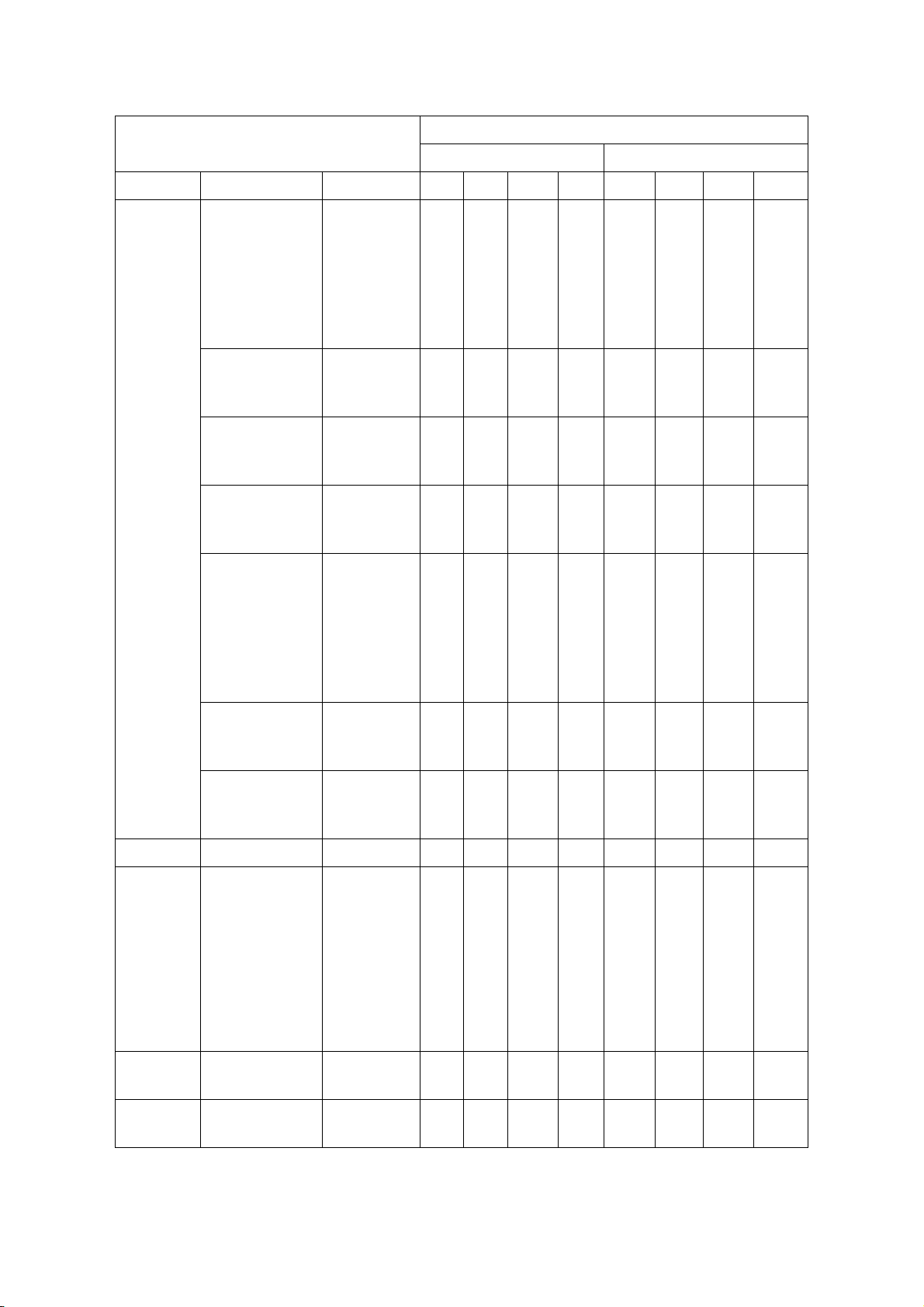
Двусторонняя печать
Автоматическая Ручная
Тип бумаги Формат Вес T1 T2 MPT MF T1 T2 MPT MF
Обычная
бумага
A4
B5
Letter
Executive
Legal (13)
Legal (13,5)
Legal (14)
16K (184–260 мм)
16K (195–270 мм)
16K (197–273 мм)
A6
A5
Statement
Пользовательский
Ш: 86–216 мм
Д: 140–1321 мм
A4
B5
Letter
Executive
Legal (13)
Legal (13,5)
Legal (14)
L, ML, M, MH, H
L, ML, M, MH, H
L, ML, M, MH, H
L, ML, M, MH, H
UH X X X X X X X X
000 X 0 0 0 0
000 x 0 0 0 0
XXX X 0 X 0 0
UUU
X
UUUU
A6
A5
Statement
Пользовательский
Ш: 86–216 мм
Д: 140–1321 мм
Открытки –XXXXXXXX
Конверты Com-9
Com-10
DL
C5
C6
Monarch
Пользовательский
Ш: 86–216
Д: 140–356
Наклейки A4
Letter
Прозрачные
пленки
A4
Letter
UH X X X X X X X X
UH X X X X X X X X
–XXXXXXXX
–XXXXXXXX
–XXXXXXXX
Технические характеристики > 87
Page 88

Примечания, символы, термины
Примечания.
1. При использовании дополнительного второго лотка для бумаги исходный лоток обозначается
«лоток 1», а дополнительный — «лоток 2».
2. Можно использовать пользовательские размеры бумаги с драйверами эмуляции PS.
3. Лоток 1 может вмещать бумагу шириной 100–216 мм и длиной 148–356 мм.
4. Лоток 2 может вмещать бумагу шириной 148–216 мм и длиной 210–356 мм.
5. Если используется функция автоматической двухсторонней печати, бумага не
будет
извлекаться лицевой стороной вверх.
6. Скорость печати уменьшается при задании формата бумаги A5, A6, печати открыток
и конвертов, а также использовании бумаги средней плотности, плотной или сверхплотной.
7. Установите режим извлечения лицевой стороной вниз, если бумага деформируется.
8. Установите режим извлечения лицевой стороной верх, если бумага очень скручивается.
9. После изменения параметров носителей подождите 15
секунд, пока принтер настроится
на новые параметры.
СИМВОЛ/
ТЕРМИН
T1 Лоток для бумаги 1
T2 Лоток для бумаги 2 (дополнительный)
MPT Универсальный лоток (B431)
MF Лоток для ручной подачи (B411)
FU Печать лицевой стороной вверх из задней части принтера
FD Печать лицевой стороной вниз из верхней части принтера
Ш, ДШирина, длина в мм
ЗНАЧЕНИЕ
L Тон к а я бумага: 60–66 г/м²
ML Бумага средней тонкости: 67–73 г/м²
M Средняя бумага: 74–88 г/м²
MH
H Плотная бумага: 105–122 г/м²
UH Сверхплотная бумага: 123–160 г/м²
o Можно использовать
x Нельзя использовать
U
Бумага средней плотности: 89–104 г/м²
Можно использовать в зависимости от размера.
Технические характеристики > 88
Page 89

Указатель
А
автоматическая
двухсторонняя печать
Б
барабан переноса
изображений замена
бумага
выбор лотка в Windows
замятие на входе ....................... 74
замятие на выходе .................... 74
замятие при подаче................... 74
настройка формата
в Windows
порядок подачи........................... 37
прозрачные пленки............. 35, 36
типы бумаги ................................. 35
типы конвертов ........................... 35
типы наклеек......................... 35, 36
установка...................................... 36
бумага и лотки .................................. 86
.................................. 45
В
водяной знак
печать в Windows
Д
двухсторонняя печать .................... 55
дополнительные возможности
включение или отключение
дополнительные устройства
установка
дуплексная печать вручную
лоток для бумаги
универсальный лоток................ 57
...................................... 83
Ж
ЖК-экран............................................. 24
З
замятие бумаги на входе............... 74
замятие бумаги на выходе............ 74
замятие бумаги при подаче.......... 74
замятие при подаче
или на выходе
замятия бумаги................................. 73
И
интерфейс
USB
................................................. 42
параллельный............................. 42
К
кнопка «Online» (Готов)
B411d, B411dn
компоненты принтера....................... 9
конверты
типы
................................................ 35
Л
ЛС ......................................................... 42
М
макросы............................................... 59
меню
меню FX
меню PCL............................... 18, 29
................................. 19, 30
................. 55
.................... 68
............ 45
................ 46, 50
....... 53
........................ 55
................................ 74
............................. 13
меню PPR .............................. 19, 30
меню USB .............................. 21, 32
меню выключения ......................26
меню информации .............. 15, 26
меню использования.......... 22, 33
меню конфигурации
системы
меню носителей................... 16, 27
меню обслуживания ........... 22, 33
меню параллельного
интерфейса
меню печати.......................... 16, 27
меню сети .............................. 21, 32
............................... 17, 28
........................ 20, 31
Н
надпечатки .........................................59
надпечатки и макросы
общие
...................................... 46, 59
надпечатки, PCL
печать с надпечатками
процедура создания ..................62
надпечатки, PostScript
задание в драйвере Windows
печать с надпечатками .............61
процедура создания ..................59
наклейки....................................... 35, 36
...... 63, 64
....60
О
обслуживание
очистка корпуса устройства
очистка подающих роликов..... 70
очистка светодиодного узла ...72
ориентация страницы
настройка в Windows
....70
.......... 46, 48
П
панель оператора
B411d, B411dn
B431d, B431dn ............................. 24
параметры меню
B411d, B411dn
B431d, B431dn ............................. 34
параметры носителя
B411d, B411dn
B431d, B431dn ............................. 40
параметры печати
процедура сохранения
параметры принтера
по умолчанию значения
по умолчанию в Windows
печать
проблемы качества
различные носители..................58
типы бумаги и конвертов.......... 35
типы наклеек......................... 35, 36
типы прозрачных пленок... 35, 36
подача, размер бумаги
и параметр носителя
помещение в очередь печати
настройки Windows
порядок печати
печать лицевой
стороной вверх
печать лицевой
стороной вниз
приоритет
приоритет очереди печати
............................. 12
............................. 23
............................. 39
..............45
............51
.................... 79
.................... 39
.................... 52
......................... 37
........................... 37
......52
проблемы качества печати........... 79
проблемы при подаче бумаги...... 80
проблемы программного
обеспечения
................................... 81
Р
разрешение
настройка в Windows
расходные материалы
иобслуживание
руководство пользователя
печать
.............................................. 8
просмотр......................................... 7
ручная двухсторонняя печать...... 55
..........46, 50
............................. 65
С
светодиодные индикаторы ........... 12
светодиодный индикатор
«Attention» (Внимание)
светодиодный индикатор
«Ready» (Готов)
светодиодный узел ...................70, 72
сообщения о состоянии
и ошибках
справочные материалы................... 7
средство конфигурации................. 14
страница-разделитель
разделение заданий печати
........................................ 73
на общем принтере
................ 12
............................. 12
................ 53
Т
технические характеристики
бумага и лотки
общие ............................................ 85
типы бумаги и конвертов............... 35
тонер
порядок замены
............................ 86
.......................... 65
У
универсальный лоток
и лоток для ручной подачи
установка
бумага
............................................ 36
установка бумаги............................. 36
установка драйверов
Macintosh
Windows ........................................ 43
установка средства
конфигурации
установленные параметры
Macintosh
Windows ........................................ 43
устранение неисправностей
аппаратные проблемы
замятия бумаги........................... 73
проблемы качества печати..... 79
проблемы программного
обеспечения
...................................... 43
................................. 43
...................................... 43
............................. 81
........ 38
............. 81
Ф
функции меню
B411d, B411dn
B431d, B431dn ............................ 26
............................ 15
Указатель > 89
Page 90

Представительства OKI Europe Ltd.
OKI Systems (UK) Limited
550 Dundee Road
Slough Trading Estate
Slough
Berkshire
SL1 4LE
Тел.: +44 (0) 1753 819819
Факс: +44 (0) 1753 819899
http://www.oki.co.uk
OKI Systems Ireland Limited
The Square Industrial Complex
Tallaght
Dublin 24
Тел.: +353 (0) 1 4049590
Факс: +353 (0)1 4049591
http://www.oki.ie
OKI Systems Ireland Limited Northern Ireland
19 Ferndale Avenue
Glengormley
BT36 5AL
Northern Ireland
Тел.: +44 (0) 7767 271447
Факс: +44 (0) 1 404 9520
http://www.oki.ie
Technical Support for all Ireland:
Тел.: +353 1 4049570
Факс: +353 1 4049555
E-mail: tech.support@oki.ie
OKI Systems (Czech and Slovak), s.r.o.
IBC – Pobřežní 3
186 00 Praha 8
Czech Republic
Тел.: +420 224 890158
Факс: +420 22 232 6621
Нтернет-сайт: www.oki.cz, www.oki.sk
OKI Systems (Deutschland) GmbH
Hansaallee 187
40549 Düsseldorf
Тел.: 01805/6544357**
01805/OKIHELP**
Факс: +49 (0) 211 59 33 45
Нтернет-сайт: www.okiprintingsolutions.de
info@oki.de
**0,14€/Minute aus dem dt. Festnetz
der T-Com (Stand 11.2008)
Διανομέας των συστημάτων OKI
CPI S.A1 Rafailidou str.
177 78 Tavros
Athens
Greece
Τel: +30 210 48 05 800
Факс: +30 210 48 05 801
EMail:sales@cpi.gr
OKI Systems (Iberica), S.A.U
C/Teide, 3
San Sebastian de los Reyes
28703, Madrid
Тел.: +34 91 3431620
Факс: +34 91-3431624
Atención al cliente: 902 36 00 36
Нтернет-сайт: www.oki.es
OKI Systèmes (France) S.A.
44-50 Av. du Général de Gaulle
94246 L'Hay les Roses
Paris
Тел.: +33 01 46 15 80 00
Télécopie: +33 01 46 15 80 60
Нтернет-сайт: www.oki.fr
OKI Systems (Magyarország) Kft.
Capital Square
Tower 2
7th Floor
H-1133 Budapest,
Váci út 76
Hungary
Telefon: +36 1 814 8000
Telefax: +36 1 814 8009
Нтернет-сайт: www.okihu.hu
OKI Systems (Italia) S.p.A.
via Milano, 11,
20084 Lacchiarella (MI)
Тел.: +39 (0) 2 900261
Факс: +39 (0) 2 90026344
Нтернет-
OKI Printing Solutions
Platinium Business Park II, 3rd Floor
ul. Domaniewska 42
02-672 Warsaw
Poland
Тел.: +48 22 448 65 00
Факс: +48 22 448 65 01
Нтернет-сайт: www.oki.com.pl
E-mail: oki@oki.com.pl
Hotline: 0800 120066
E-mail: tech@oki.com.pl
OKI Systems (Ibérica) S.A.
Sucursal Portugal
Edifício Prime Av. Quinta Grande 53
7º C Alfragide
2614-521 Amadora
Portugal
Тел.: +351 21 470 4200
Факс: +351 21 470 4201
Нтернет-сайт: www.oki.pt
E-mail: oki@oki.pt
OKI Service
Serviço de apoio técnico ao Cliente
Тел.: 808 200 197
E-mail : okiserv@oki.pt
OKI Europe Ltd. (Russia)
Office 702, Bldg 1
Zagorodnoye shosse
117152, Moscow
Тел.: +74 095 258 6065
Факс: +74 095 258 6070
e-mail: info@oki.ru
Нтернет-сайт: www.oki.ru
Technical support:
Тел.: +7 495 564 8421
e-mail: tech@oki.ru
сайт: www.oki.it
OKI Systems (Österreich)
Campus 21
Businesszentrum Wien Sued
Liebermannstrasse A02 603
22345 Brun am Gebirge
Тел.: +43 223 6677 110
Drucker Support:
+43 (0) 2236 677110-501
Fax Support:
+43 (0) 2236 677110-502
Нтернет-сайт: www.oki.at
OKI Europe Ltd. (Ukraine)
Raisy Opkinoy Street,8
Building B, 2
Kiev 02002
Ukraine
Тел.: +380 44 537 5288
e-mail: info@oki.ua
Нтернет-сайт: www.oki.ua
OKI Sistem ve Yazıcı Çözümleri Tic.
Ltd. Şti.
Harman sok Duran Is Merkezi,
No:4, Kat:6,
34394, Levent
İstanbul
Тел.: +90 212 279 2393
Faks: +90 212 279 2366
Web: www.oki.com.tr
www.okiprintingsolutions.com.tr
OKI Systems (Belgium)
Medialaan 24
1800 Vilvoorde
Helpdesk: 02-2574620
Факс: 02 2531848
Нтернет-сайт: www.oki.be
AlphaLink Bulgaria Ltd.
2 Kukush Str.
Building "Antim Tower", fl. 6
1463 Sofia, Bulgaria
Тел.: +359 2 821 1160
Факс: +359 2 821 1193
Нтернет-сайт: http://bulgaria.oki.com
OKI Printing Solutions
Herstedøstervej 27
2620 Albertslund
Danmark
Adm.: +45 43 66 65 00
Hotline: +45 43 66 65 40
Salg: +45 43 66 65 30
Факс: +45 43 66 65 90
Нтернет-сайт: www.oki.dk
OKI Systems (Finland) Oy
Polaris Capella
Vänrikinkuja 3
02600 Espoo
Тел.: +358 (0) 207 900 800
Факс: +358 (0) 207 900 809
Нтернет-сайт: www.oki.fi
OKI Systems (Holland) b.v.
Neptunustraat 27-29
2132 JA Hoofddorp
Helpdesk: 0800 5667654
Тел.: +31 (0) 23 55 63 740
Факс: +31 (0) 23 55 63 750
Нтернет-сайт: www.oki.nl
nd
Floor,
Представительства OKI Europe Ltd. > 90
Page 91

OKI Systems (Norway) AS
Tevlingveien 23
N-1081 Oslo
Тел.: +47 (0) 63 89 36 00
Telefax: +47 (0) 63 89 36 01
Ordrefax: +47 (0) 63 89 36 02
Нтернет-сайт: www.oki.no
General Systems S.R.L. (Romania)
Sos. Bucuresti-Ploiesti Nr. 135.
Bucharest 1
Romania
Тел.: +40 21 303 3138
Факс: +40 21303 3150
Нтернет-сайт: http://romania.oki.com
Var vänlig kontakta din Återförsäljare
i första hand, för konsultation.
Iandrahandkontakta
OKI Systems (Sweden) AB
Borgafjordsgatan 7
Box 1191
164 26 Kista
Тел.: +46 (0) 8 634 37 00
e-mail:
info@oki.se för allmänna frågor om OKI
produkter
support@oki.se för teknisk support
gällandes OKI produkter
Vardagar: 08.30 - 12.00,
13.00 - 16.00
Нтернет-сайт: www.oki.se
OKI Systems (Schweiz)
Baslerstrasse 15
CH-4310 Rheinfelden
Support deutsch +41 61 827 94 81
Support français +41 61 827 94 82
Support italiano +41 061 827 9473
Тел.: +41 61 827 9494
Нтернет-сайт: www.oki.ch
Представительства OKI Europe Ltd. > 91
Page 92

